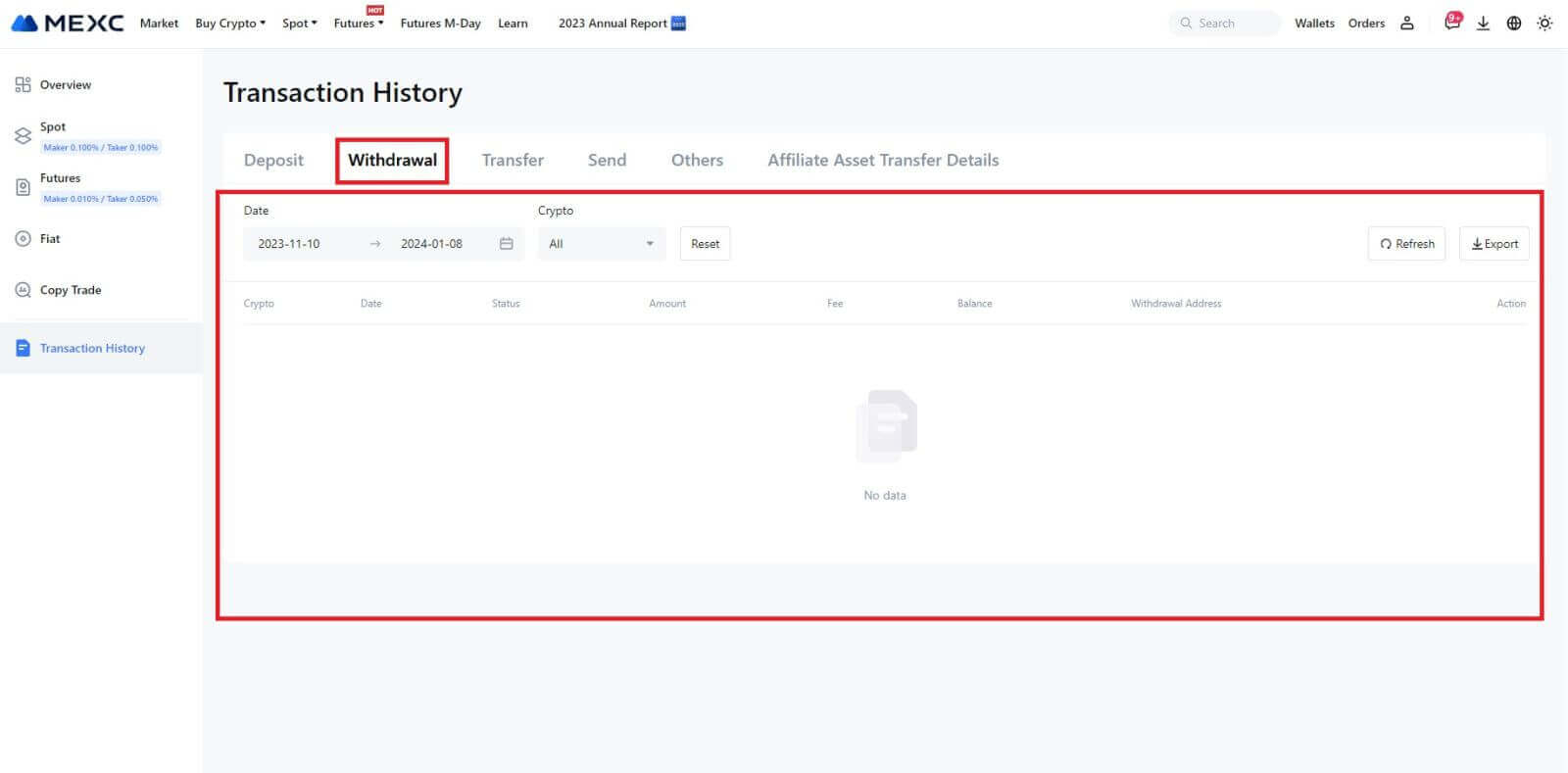כיצד להירשם ולמשוך ב-MEXC

כיצד להירשם ב-MEXC
כיצד לרשום חשבון ב-MEXC עם דוא"ל או מספר טלפון
שלב 1: הרשמה דרך אתר MEXC
היכנסו לאתר MEXC ולחץ על [ התחבר/הירשם ] בפינה הימנית העליונה כדי להיכנס לדף ההרשמה. 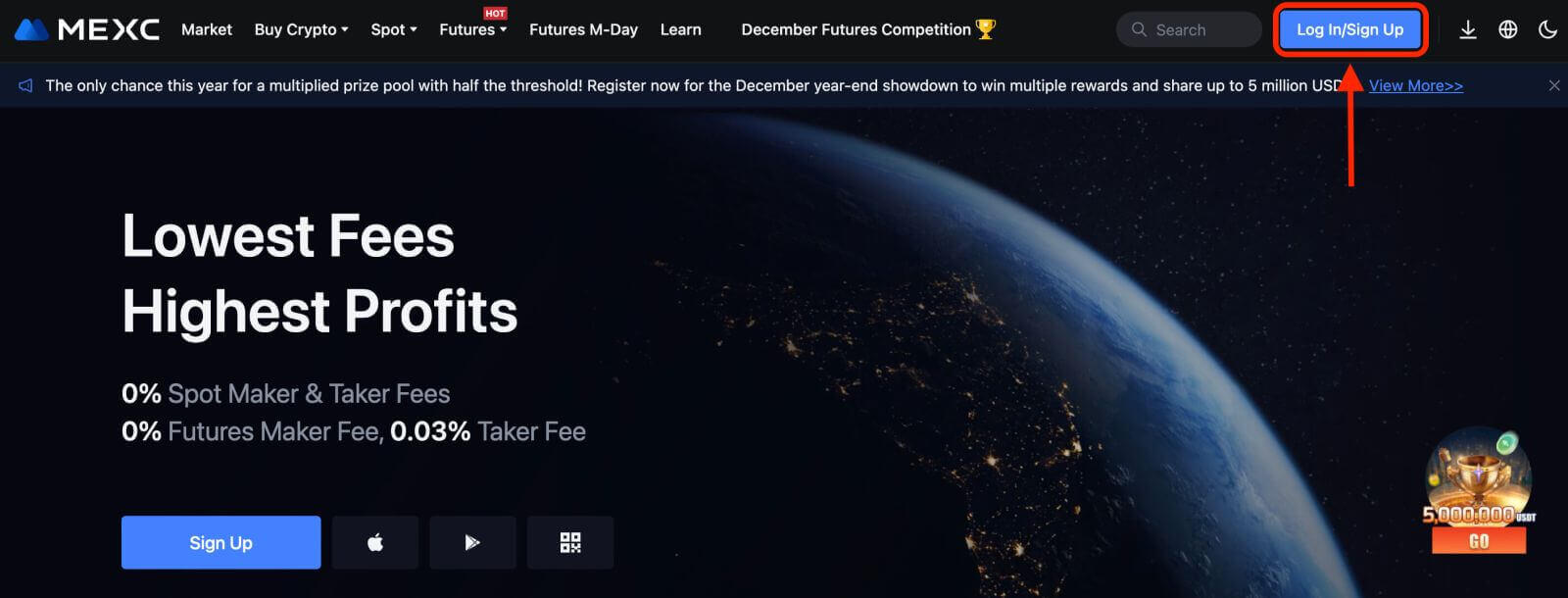
שלב 2: הזן את מספר הטלפון הנייד או כתובת הדואר האלקטרוני שלך וודא את תקפות מספר הטלפון או כתובת הדואר האלקטרוני שלך. מספר טלפון
דוא"ל שלב 3: הזן את סיסמת הכניסה שלך. למען אבטחת חשבונך, ודא שהסיסמה שלך מכילה לפחות 10 תווים כולל אותיות רישיות ומספר אחד. שלב 4: קופץ חלון אימות ומלא את קוד האימות. תקבל קוד אימות בן 6 ספרות באימייל או בטלפון שלך. (סמן את תיבת האשפה אם לא התקבל אימייל). לאחר מכן, לחץ על הלחצן [אישור] . שלב 5: מזל טוב! יצרת בהצלחה חשבון MEXC באמצעות דואר אלקטרוני או מספר טלפון.
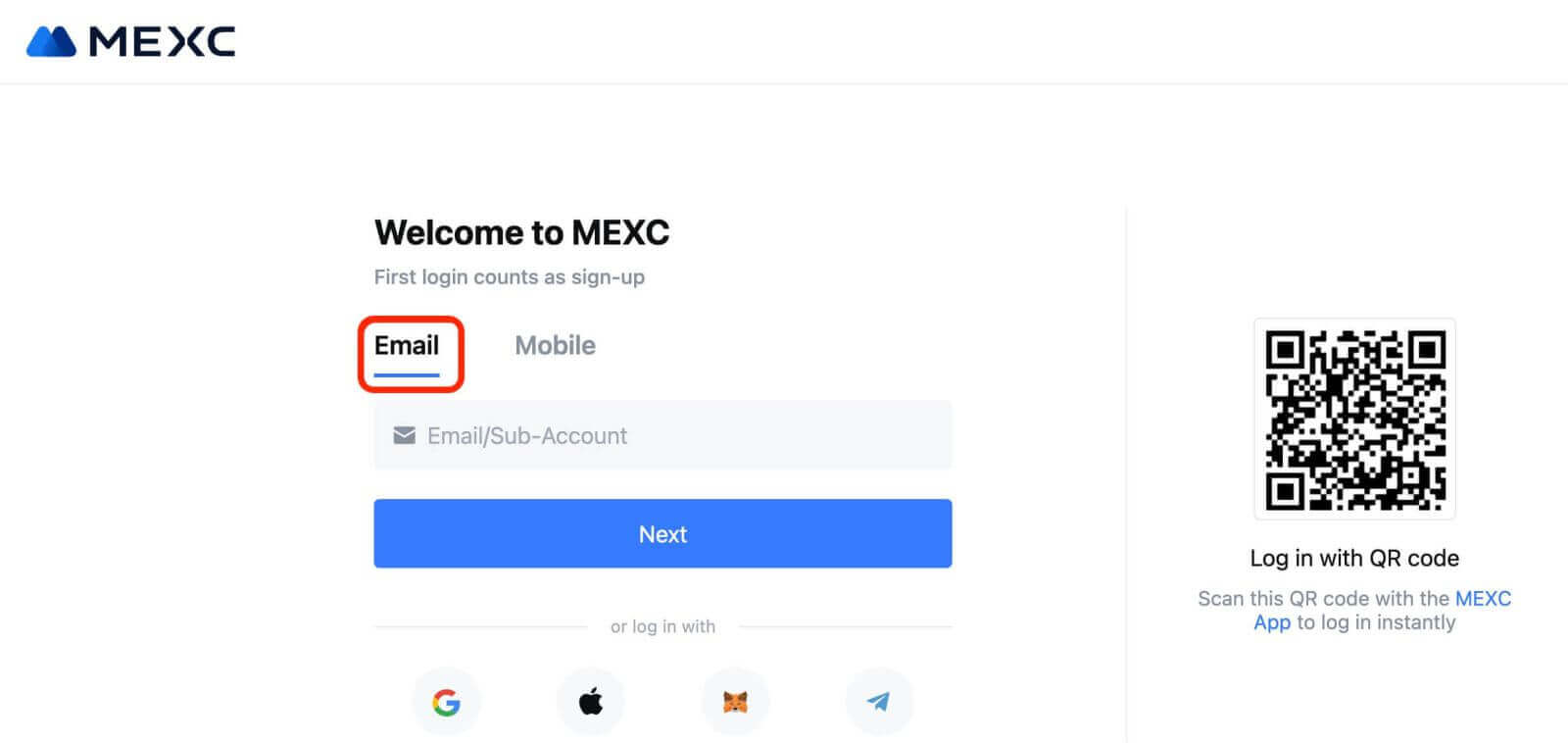
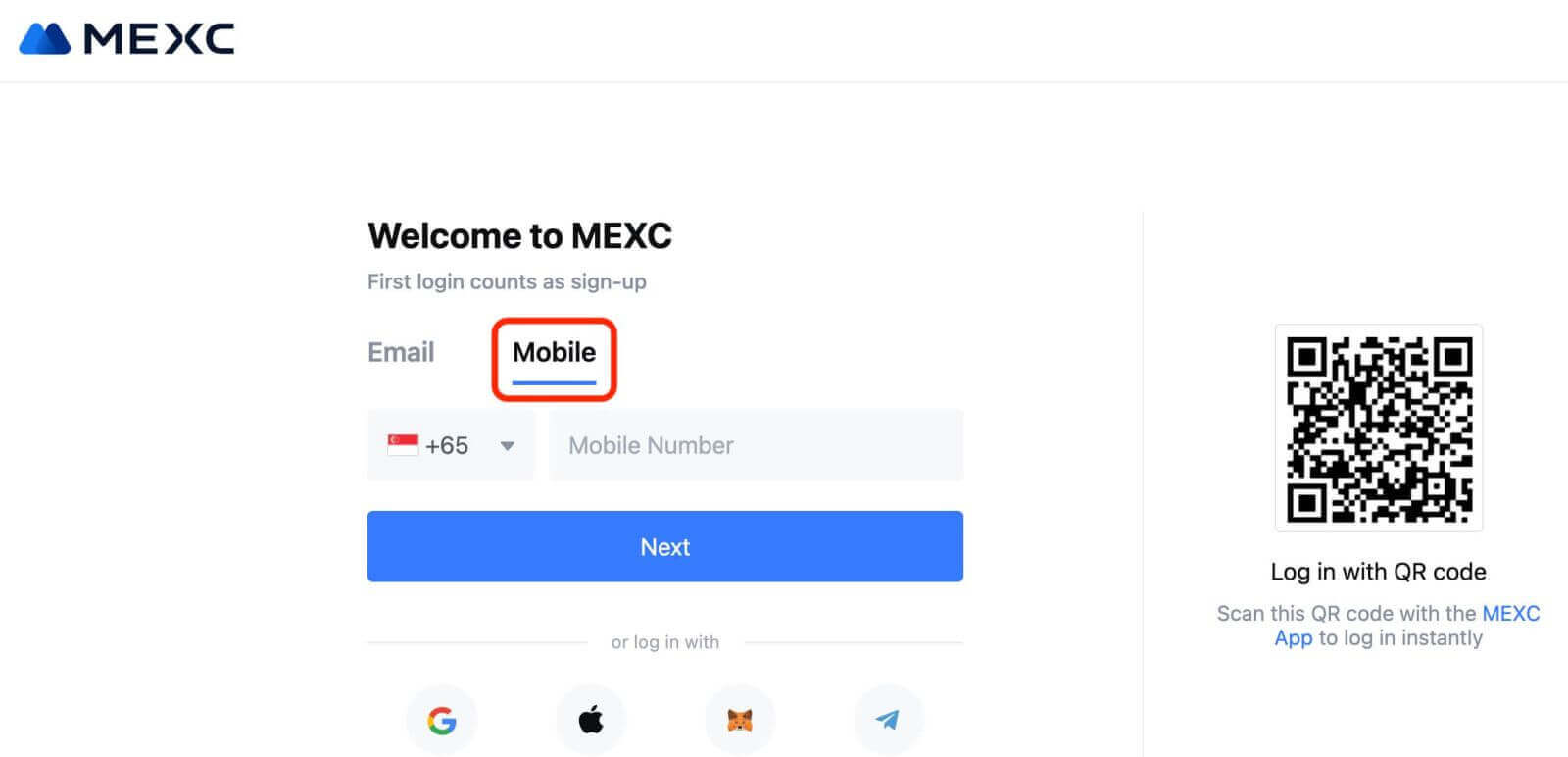
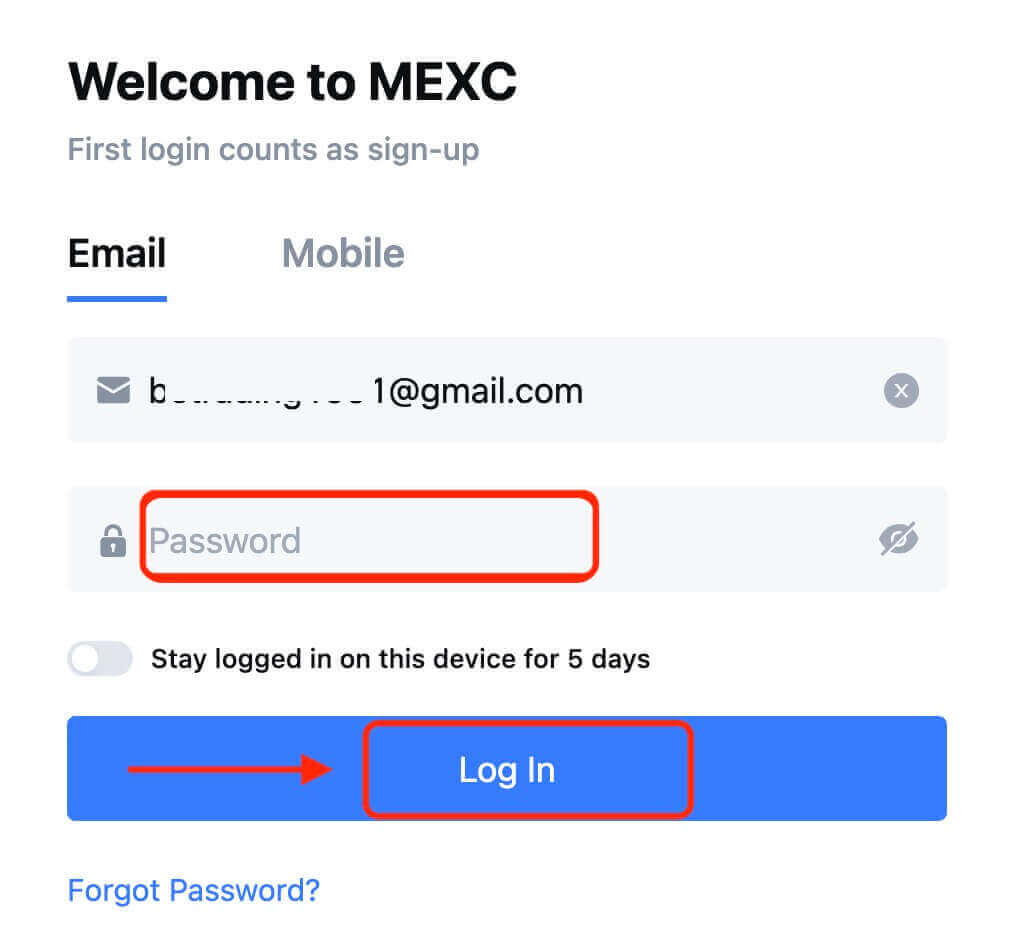

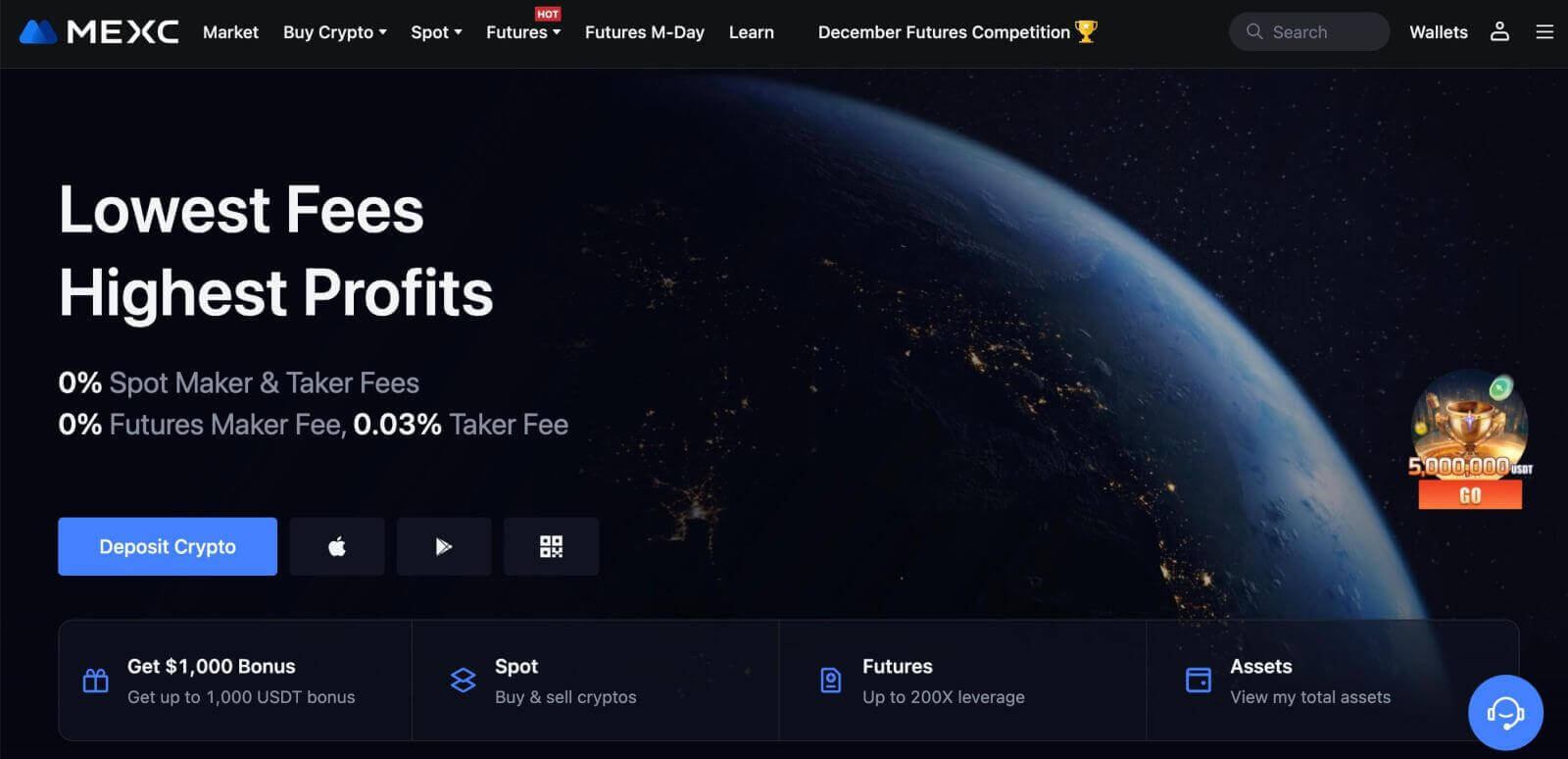
כיצד לרשום חשבון ב-MEXC עם גוגל
יתר על כן, אתה יכול ליצור חשבון MEXC דרך גוגל. אם ברצונך לעשות זאת, בצע את השלבים הבאים:
1. ראשית, עליך לעבור לדף הבית של MEXC וללחוץ על [ התחבר/הירשם ]. 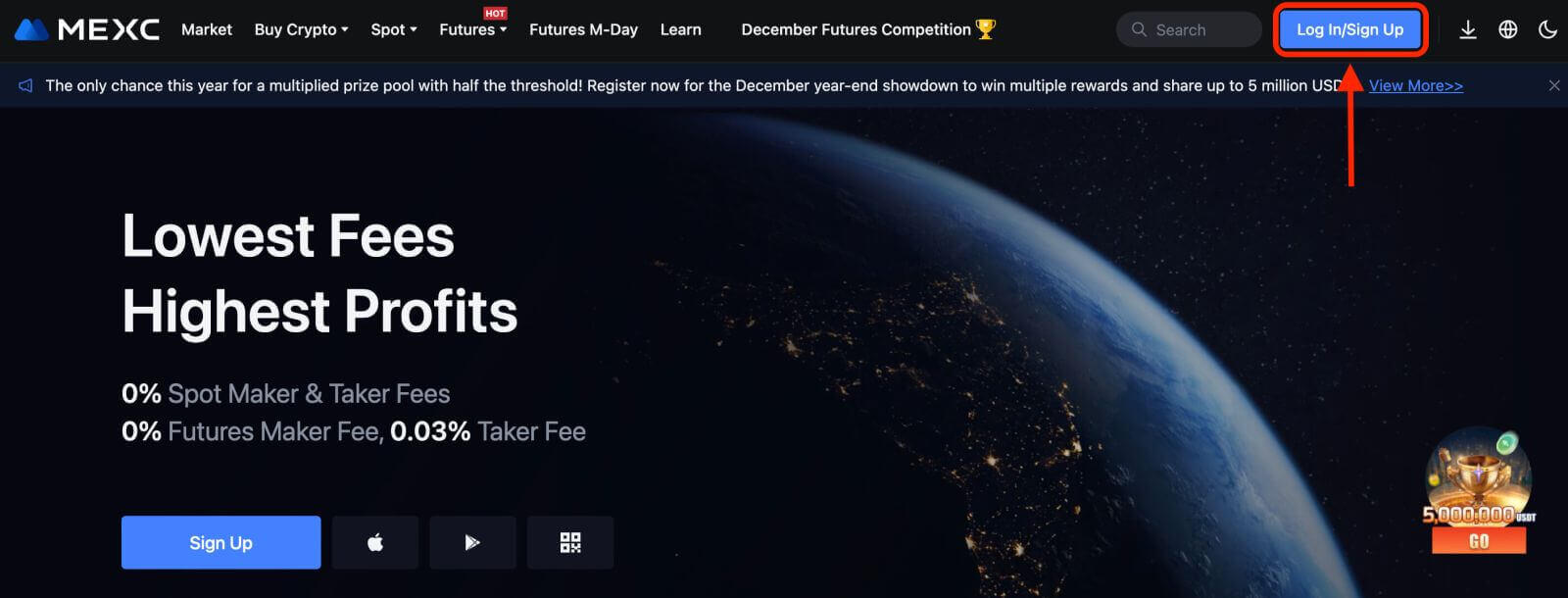
2. לחץ על הלחצן [Google]. 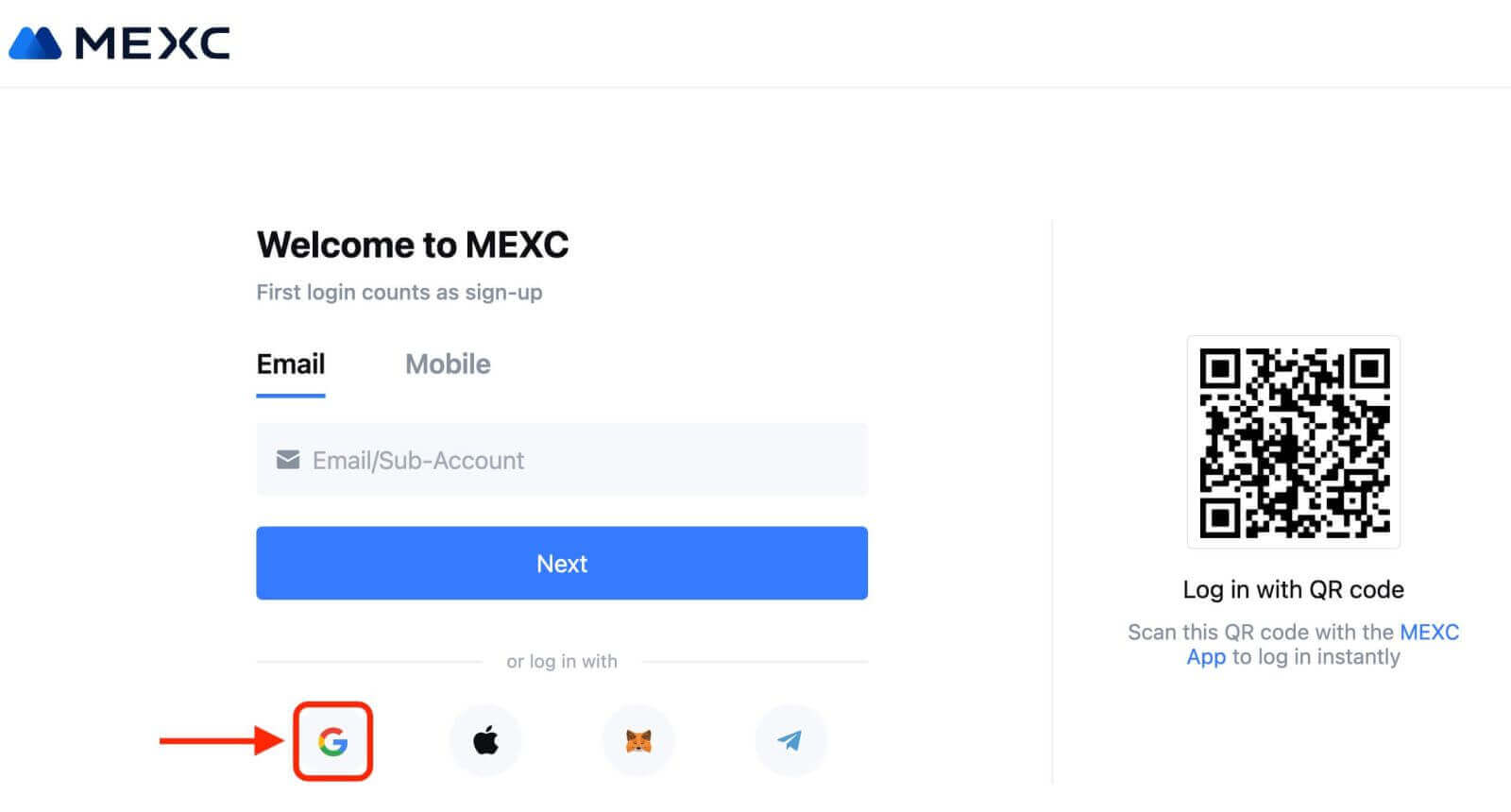
3. ייפתח חלון כניסה, שבו תצטרך להזין את כתובת האימייל או הטלפון שלך וללחוץ על "הבא". 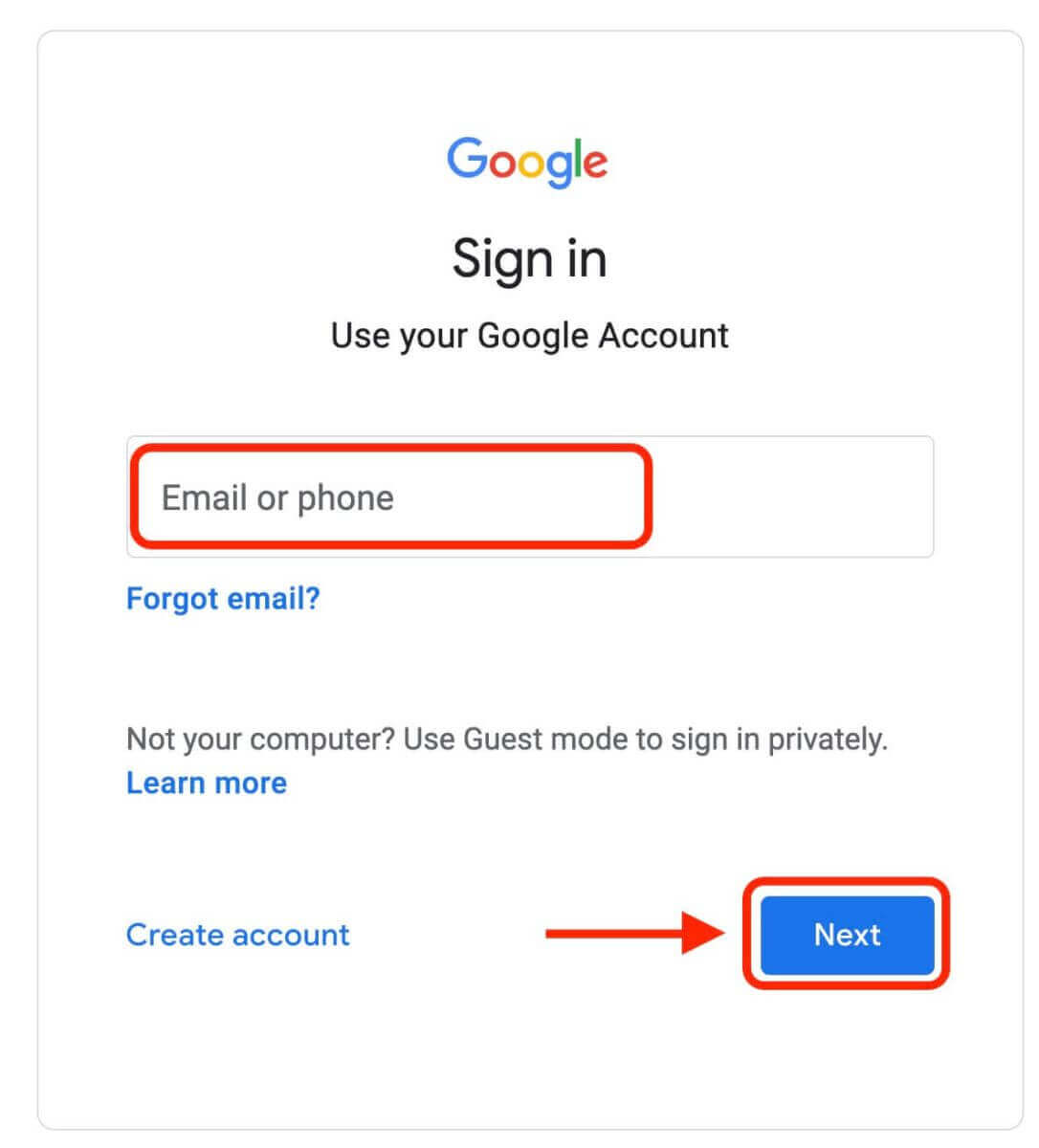
4. לאחר מכן הזן את הסיסמה עבור חשבון Google שלך ולחץ על "הבא". 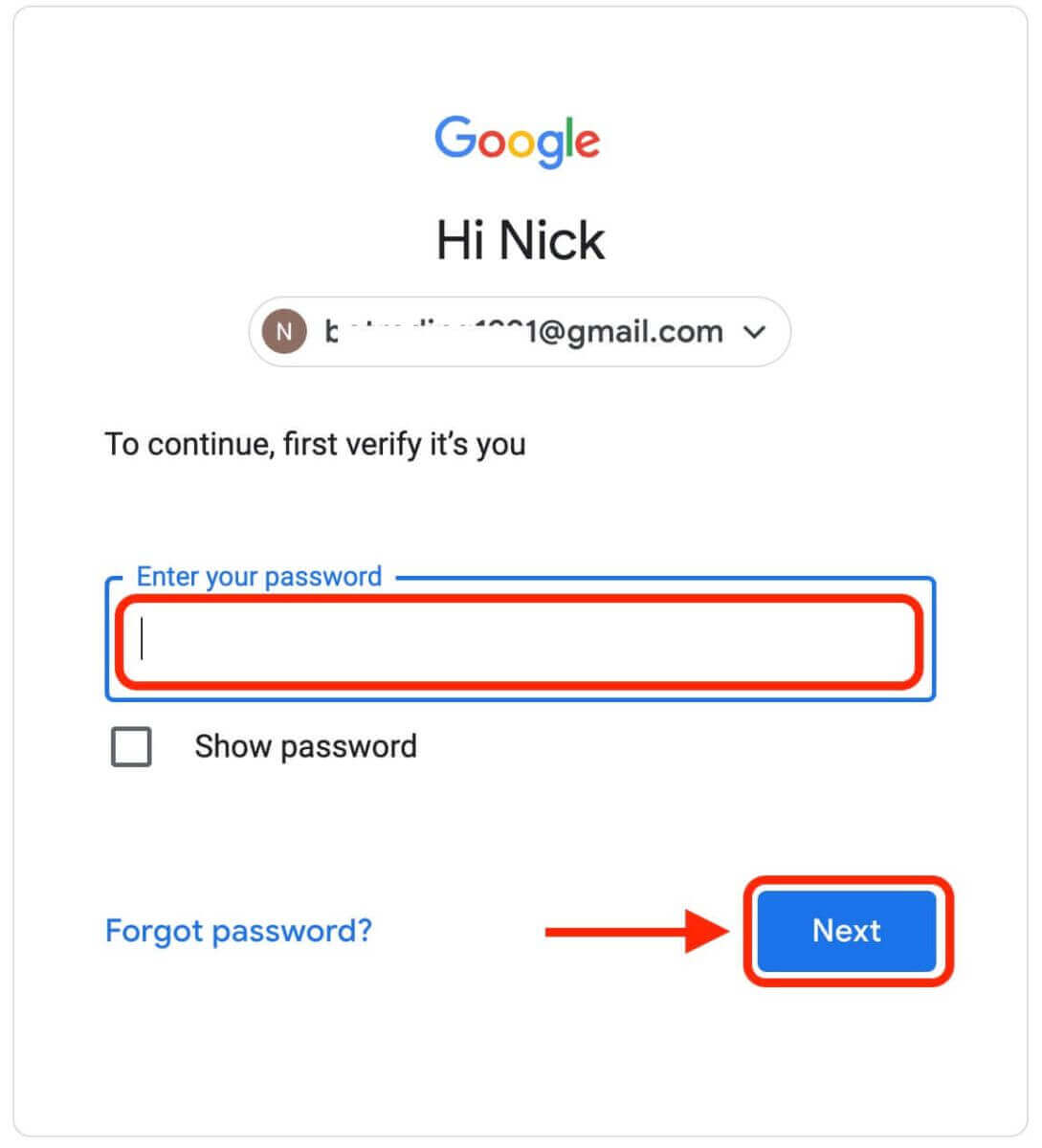
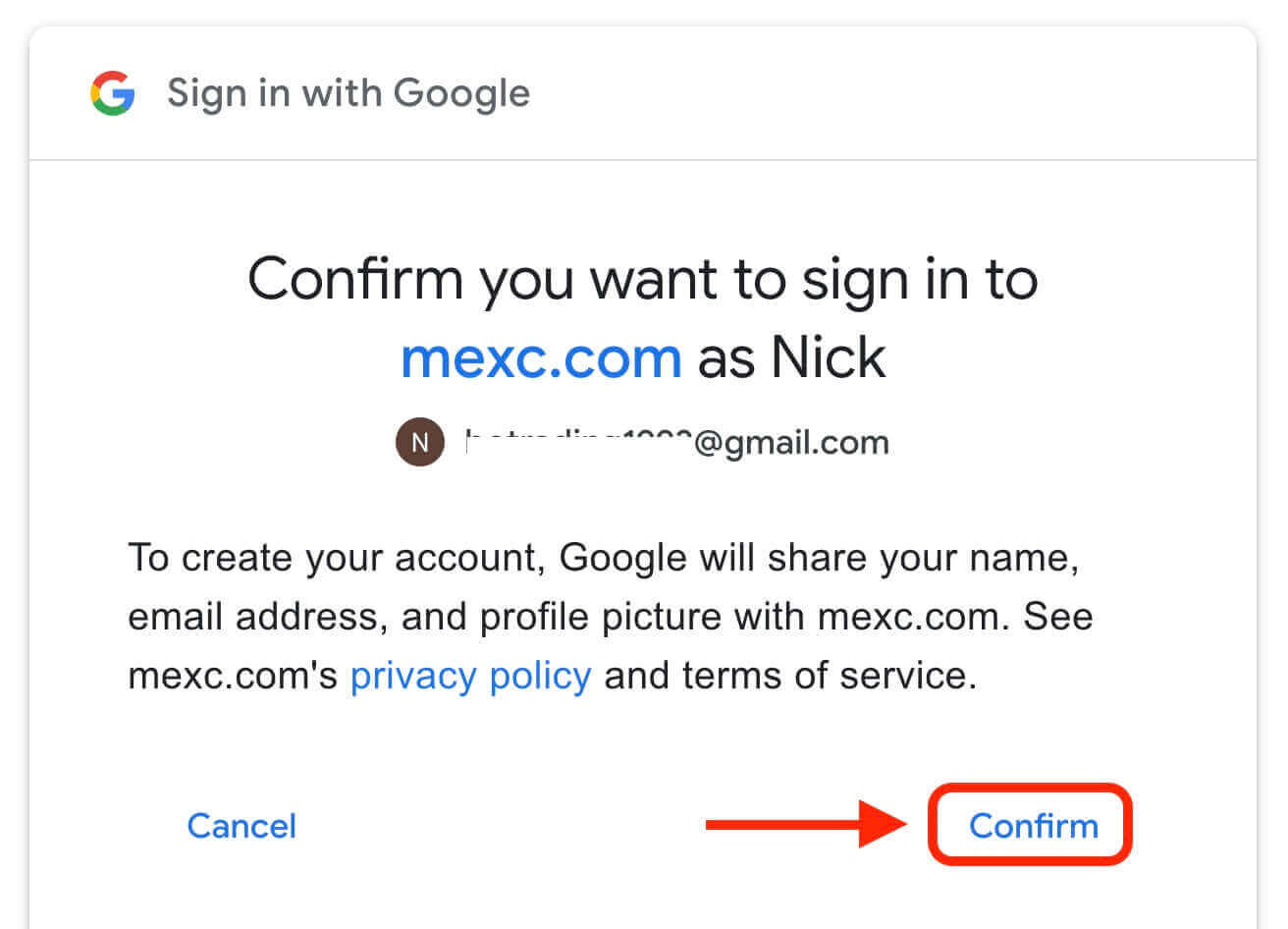
5. לחץ על "הירשם לחשבון MEXC חדש" 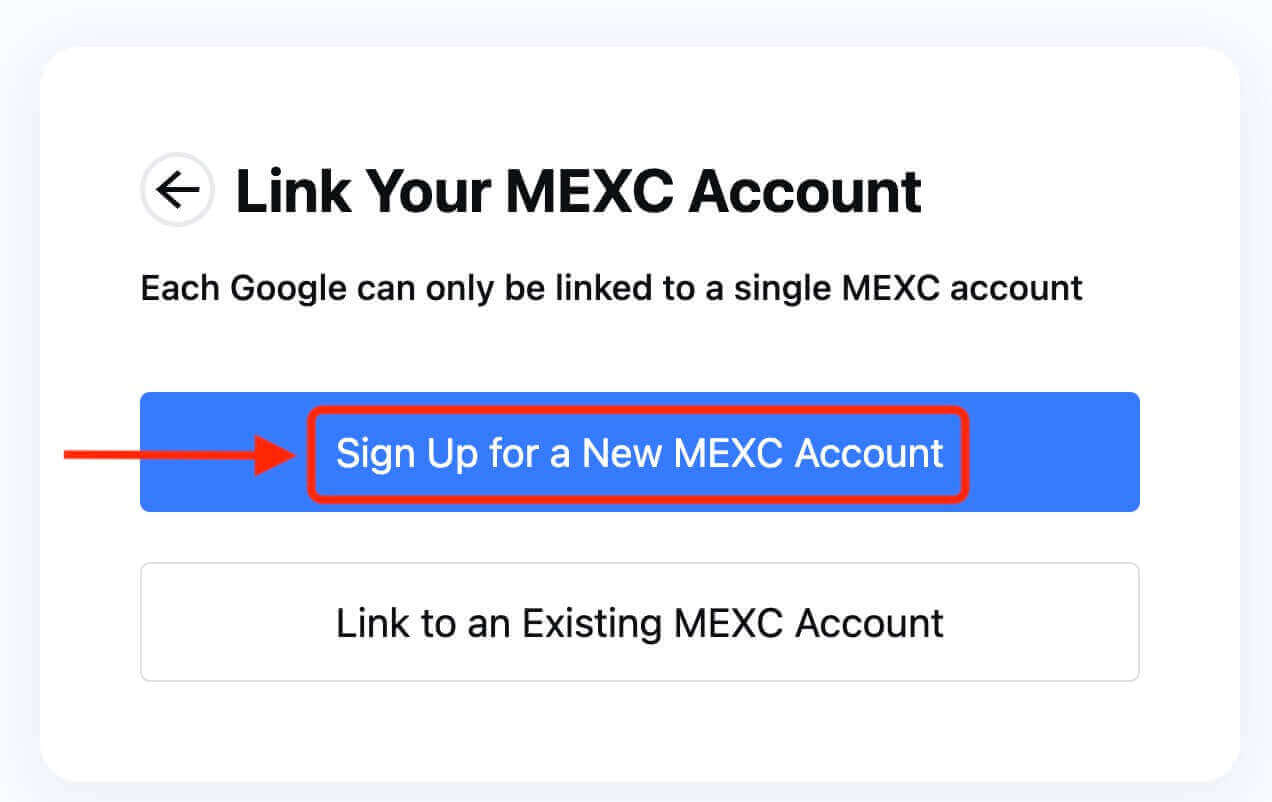
6. מלא את הפרטים שלך כדי ליצור חשבון חדש. לאחר מכן [הירשם]. 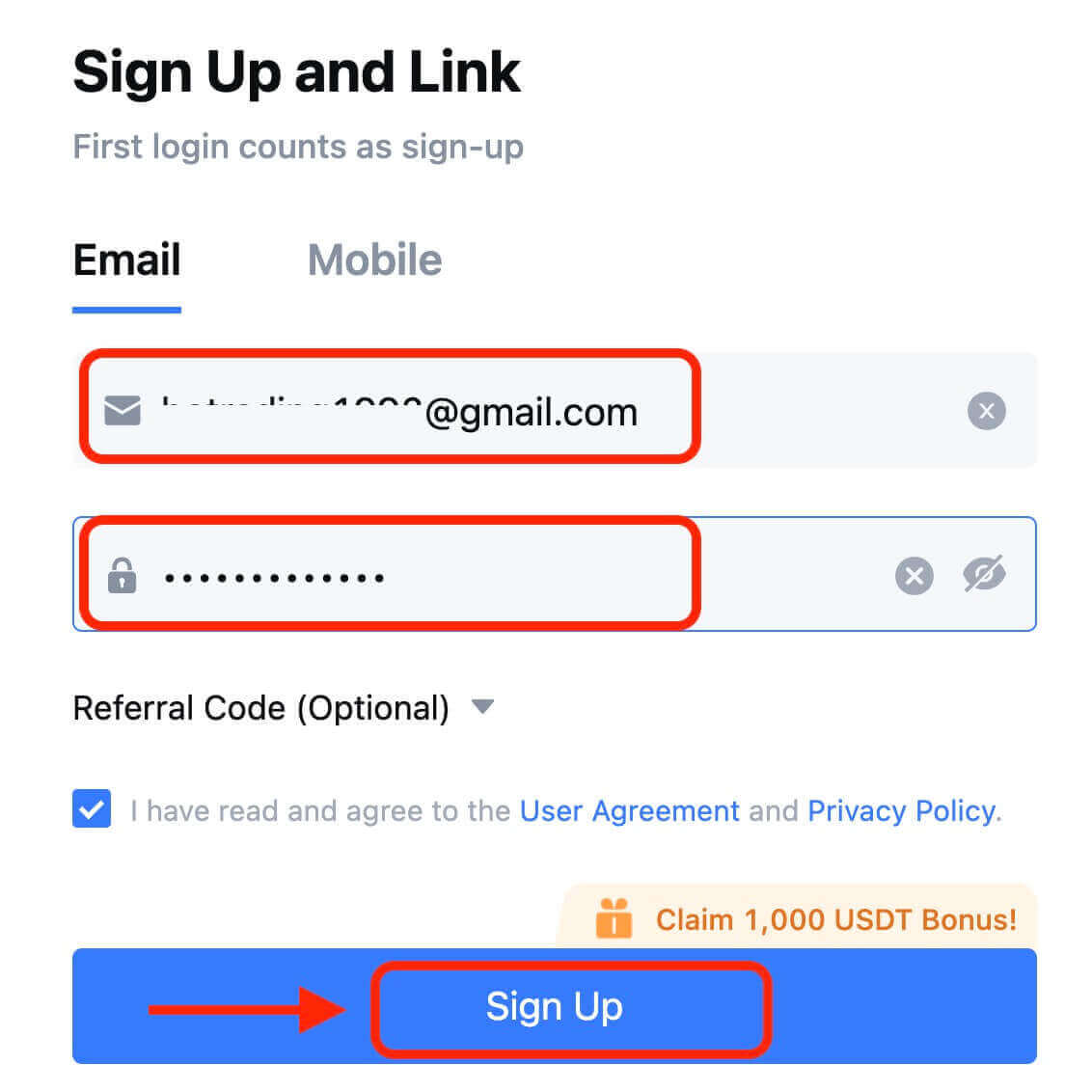
7. השלם את תהליך האימות. תקבל קוד אימות בן 6 ספרות באימייל או בטלפון שלך. הזן את הקוד ולחץ על [אישור]. 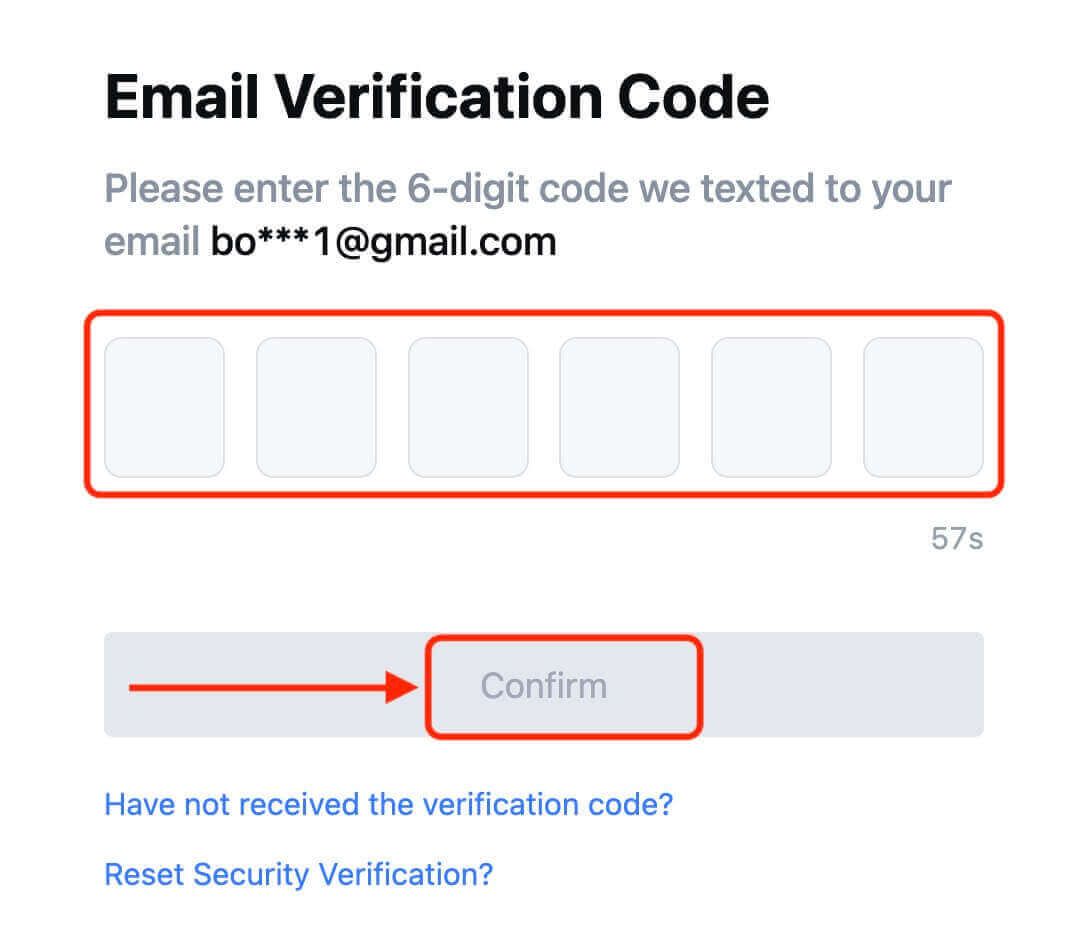
8. מזל טוב! יצרת בהצלחה חשבון MEXC דרך Google.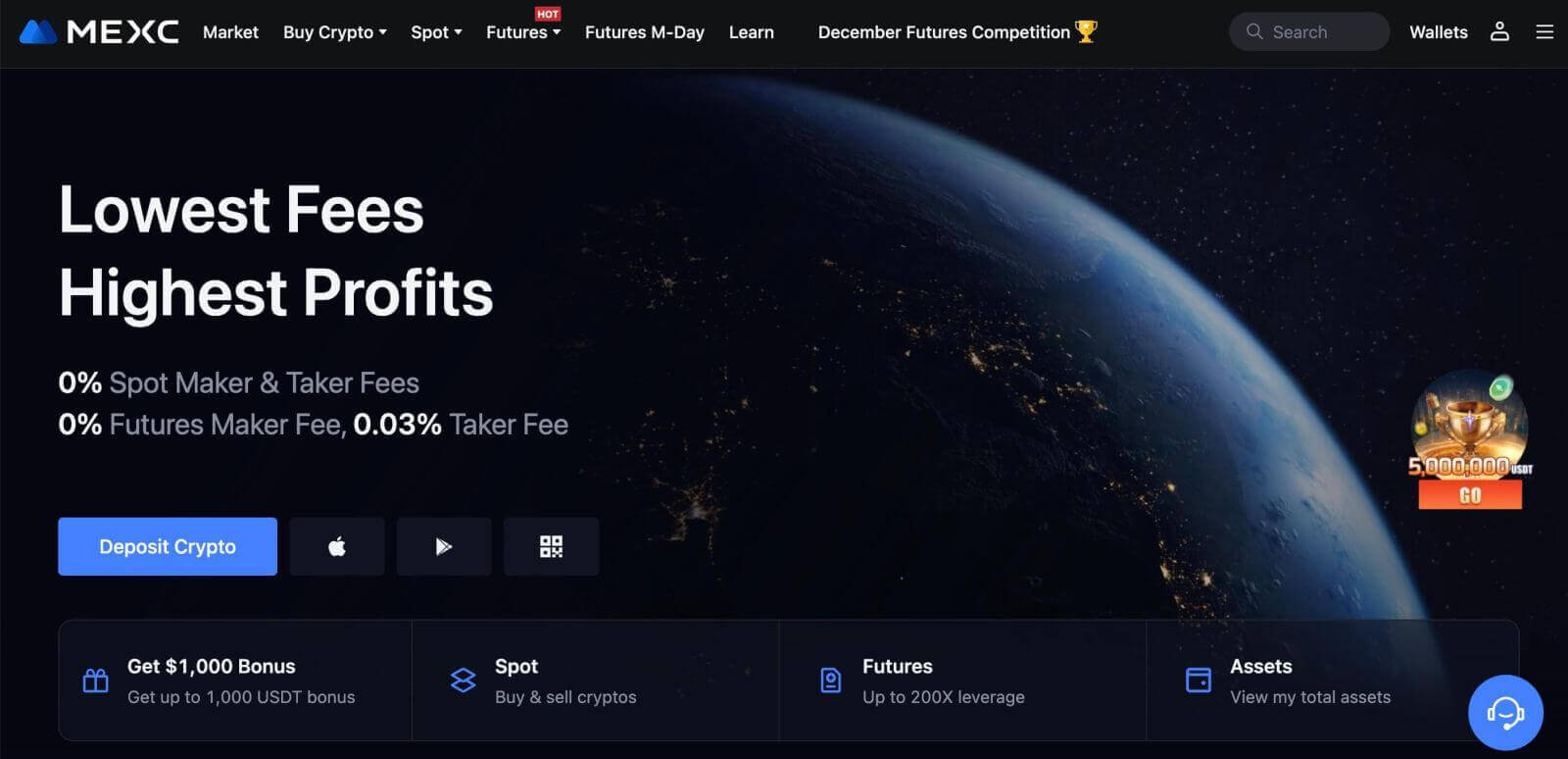
כיצד לרשום חשבון ב-MEXC עם אפל
1. לחלופין, תוכל להירשם באמצעות כניסה יחידה עם חשבון Apple שלך על ידי ביקור ב-MEXC ולחיצה על [ התחבר/הירשם ]. 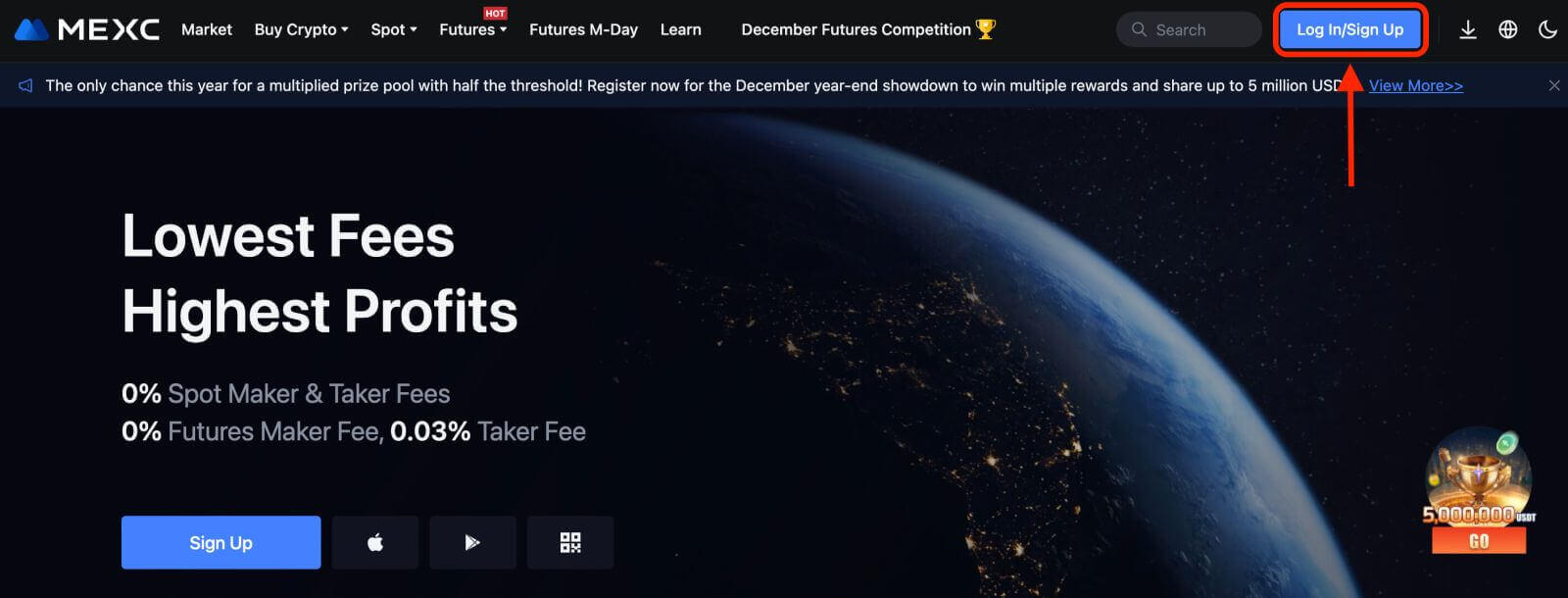 2. בחר [Apple], יופיע חלון מוקפץ, ותתבקש להיכנס ל-MEXC באמצעות חשבון Apple שלך.
2. בחר [Apple], יופיע חלון מוקפץ, ותתבקש להיכנס ל-MEXC באמצעות חשבון Apple שלך. 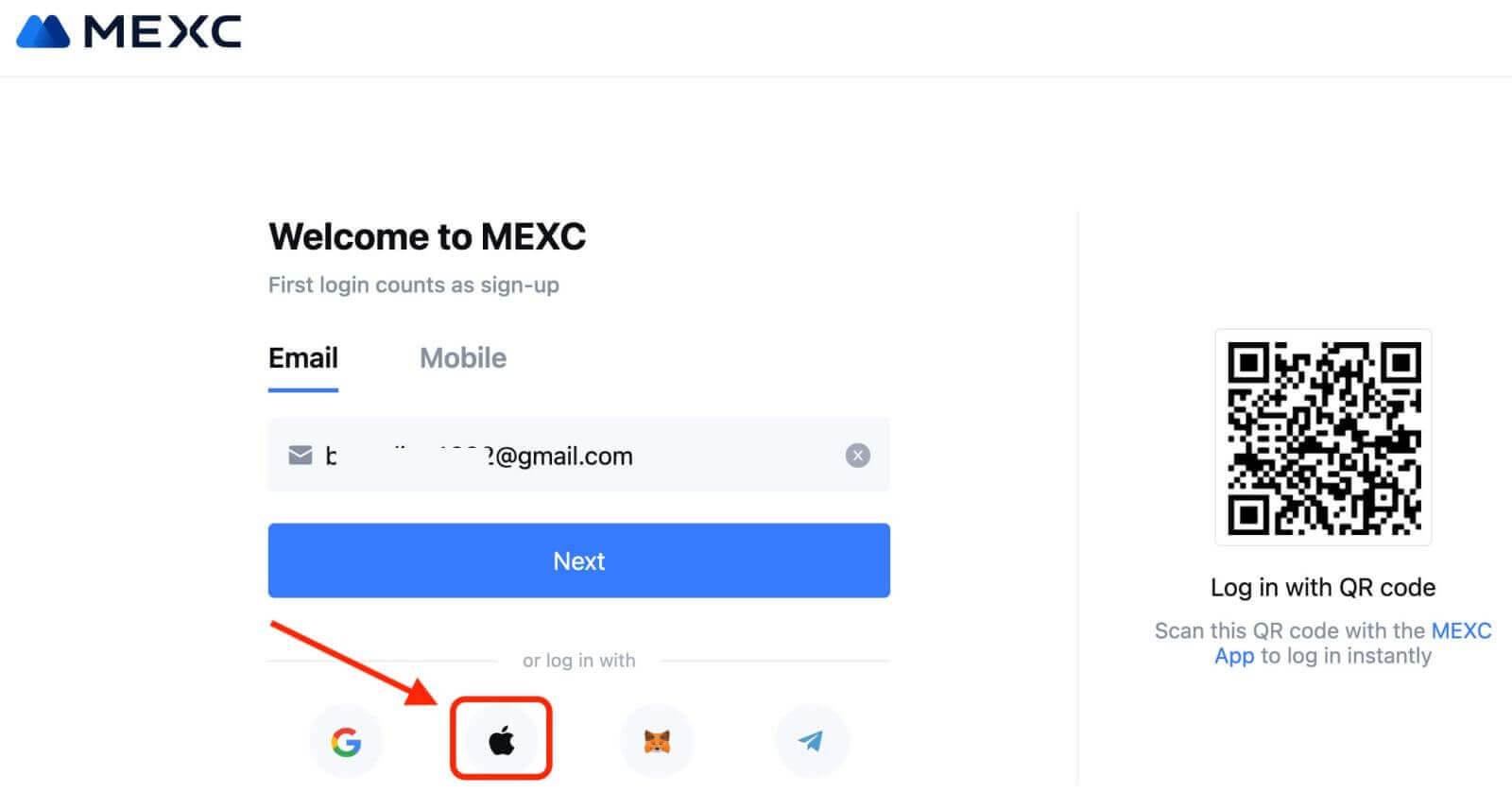
3. הזן את ה-Apple ID והסיסמה שלך כדי להיכנס ל-MEXC. 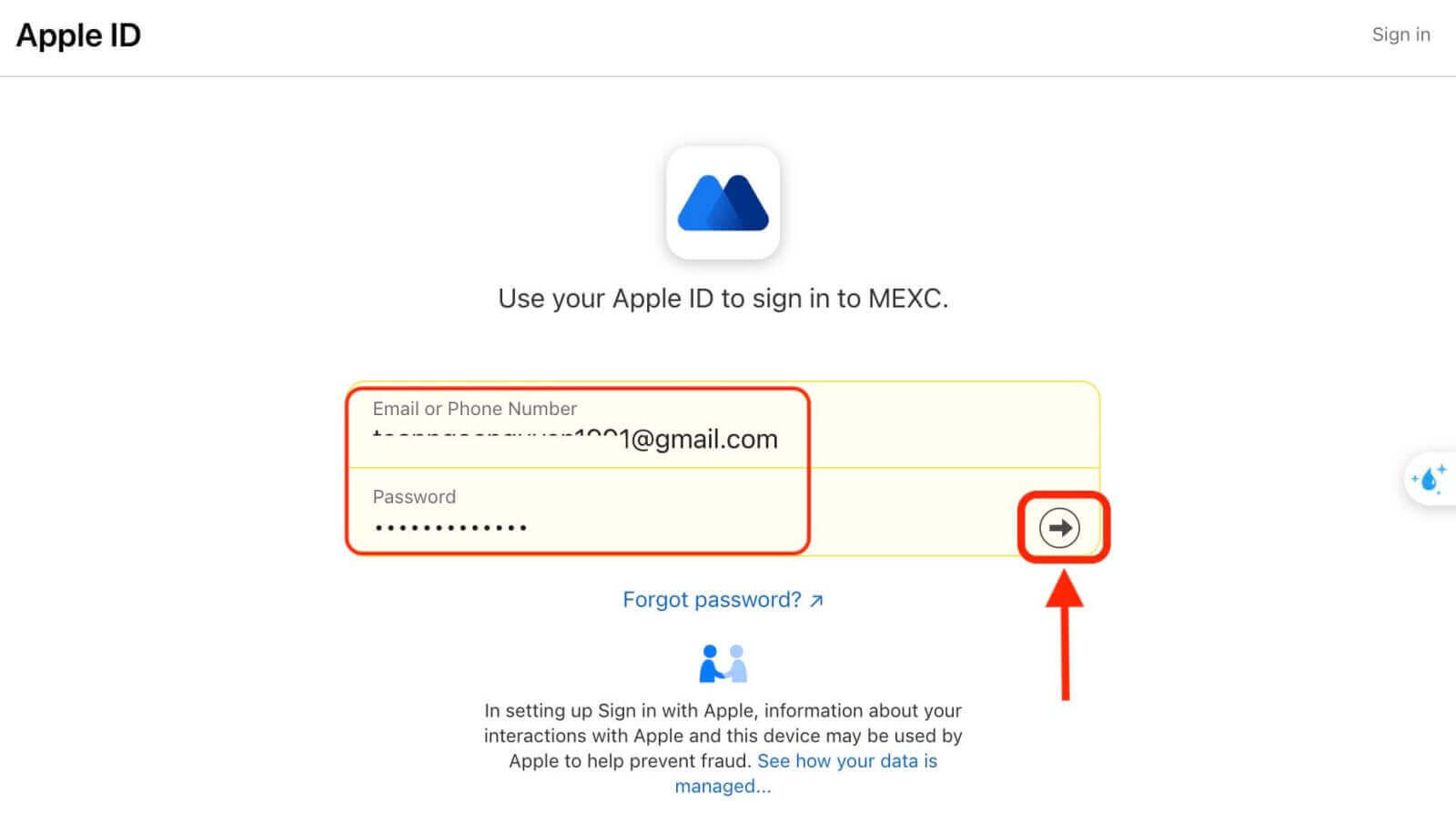
4. לחץ על "הירשם לחשבון MEXC חדש" 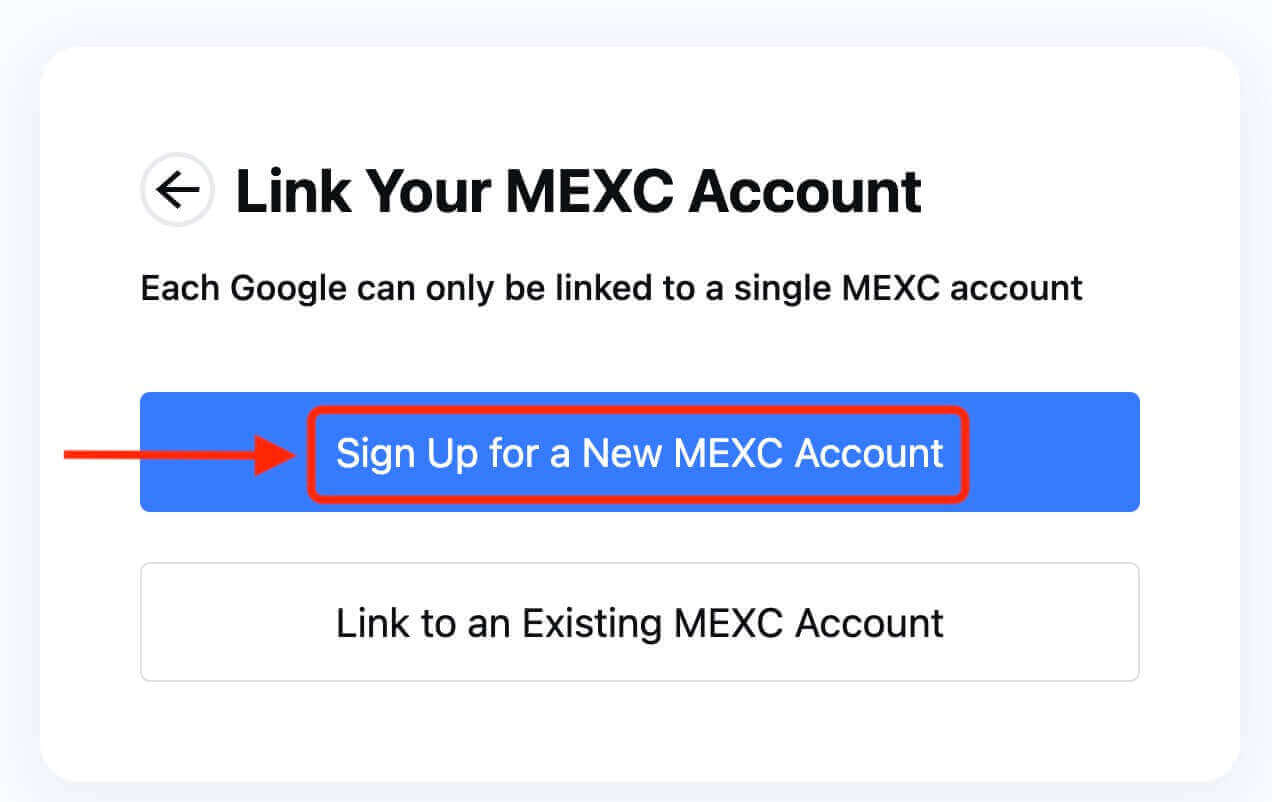
5. מלא את הפרטים שלך כדי ליצור חשבון חדש. לאחר מכן [הירשם]. 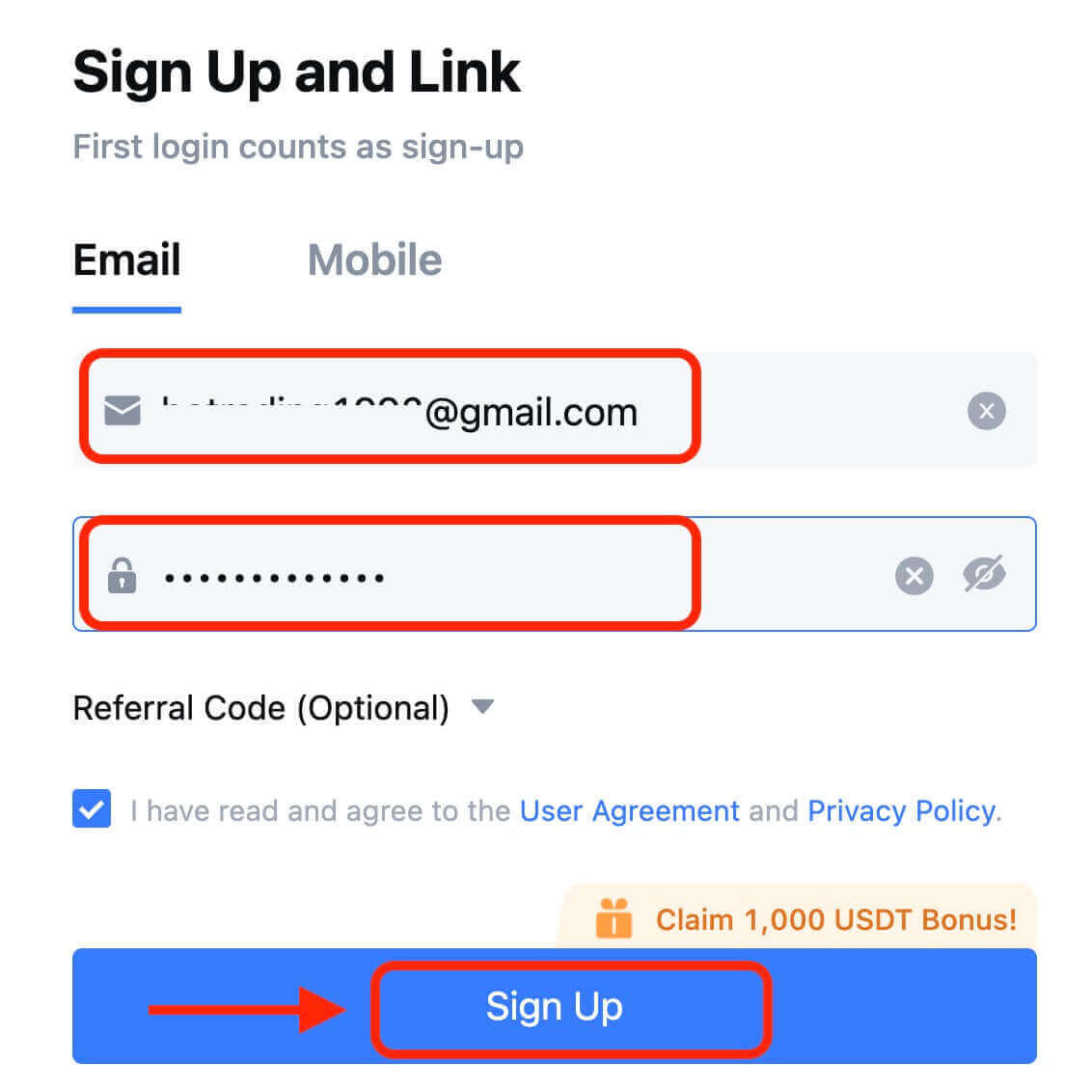
6. תקבל קוד אימות בן 6 ספרות למייל או בטלפון שלך. הזן את הקוד ולחץ על [אישור]. 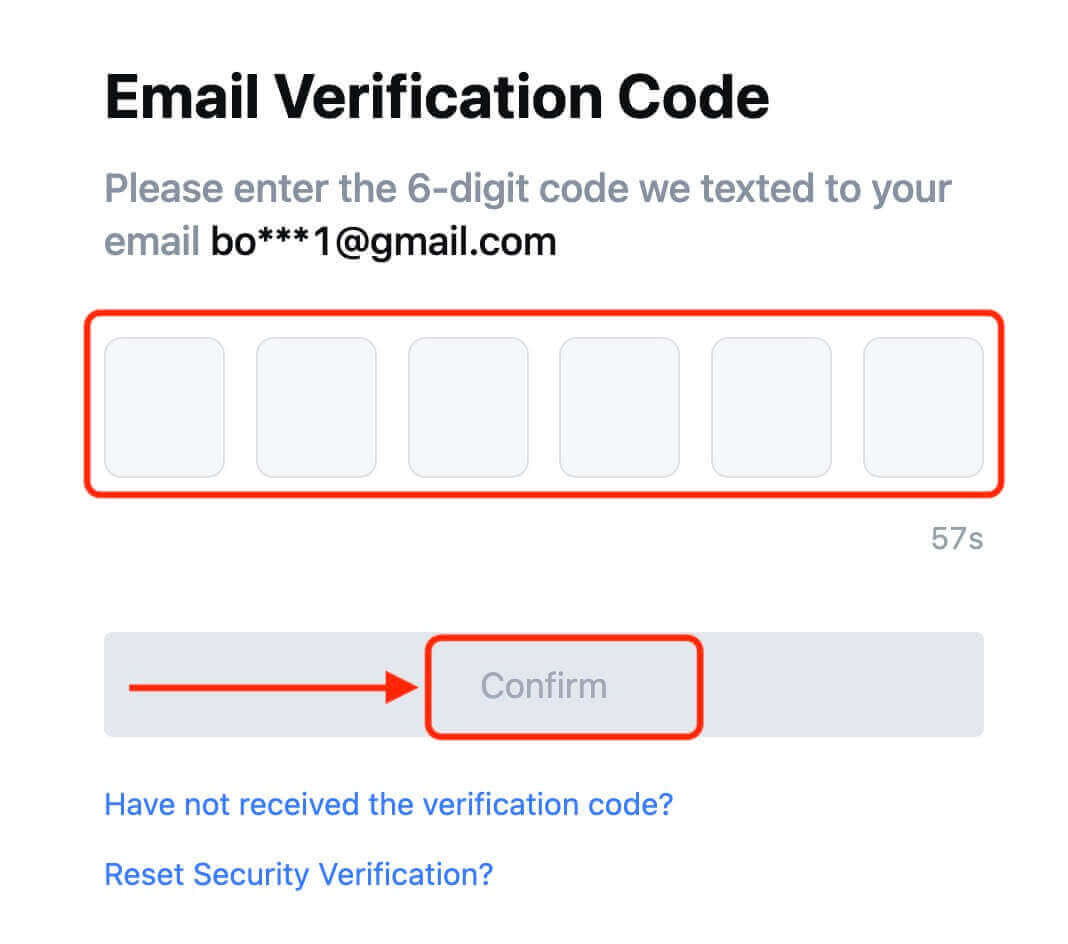
7. מזל טוב! יצרת בהצלחה חשבון MEXC דרך Apple.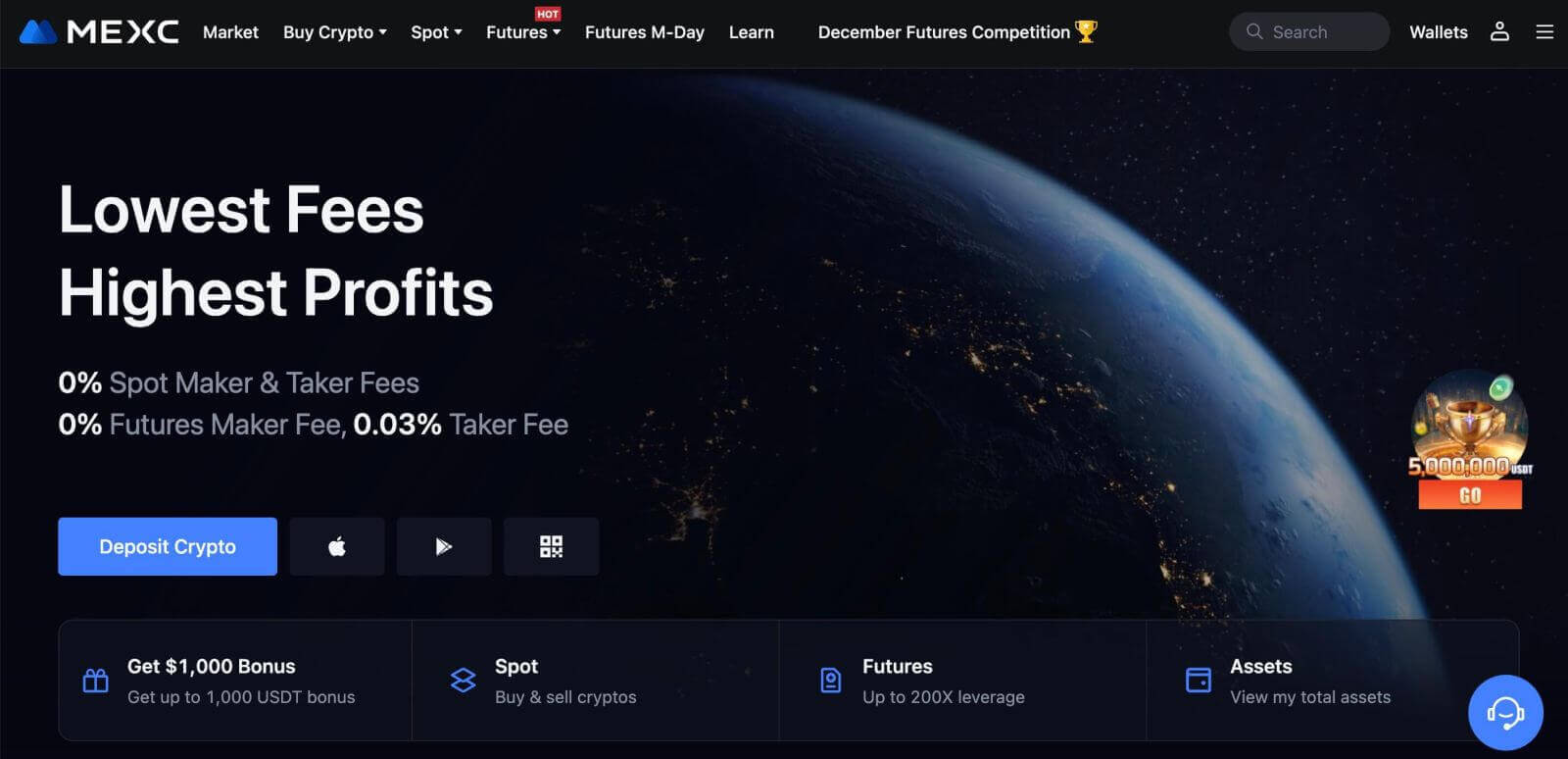
כיצד לרשום חשבון ב-MEXC עם טלגרם
1. אתה יכול גם להירשם באמצעות חשבון הטלגרם שלך על ידי ביקור ב-MEXC ולחיצה על [ התחבר/הירשם ]. 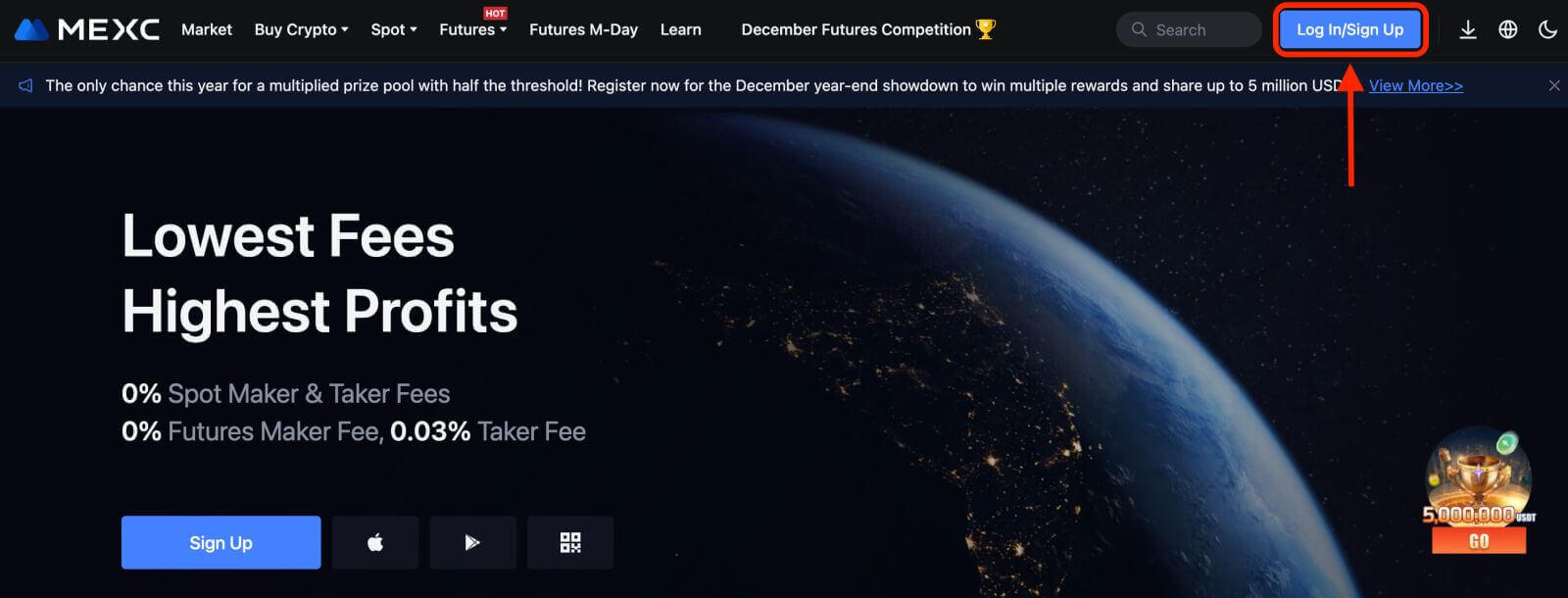
2. בחר [טלגרם], יופיע חלון מוקפץ, ותתבקש להיכנס ל-MEXC באמצעות חשבון הטלגרם שלך. 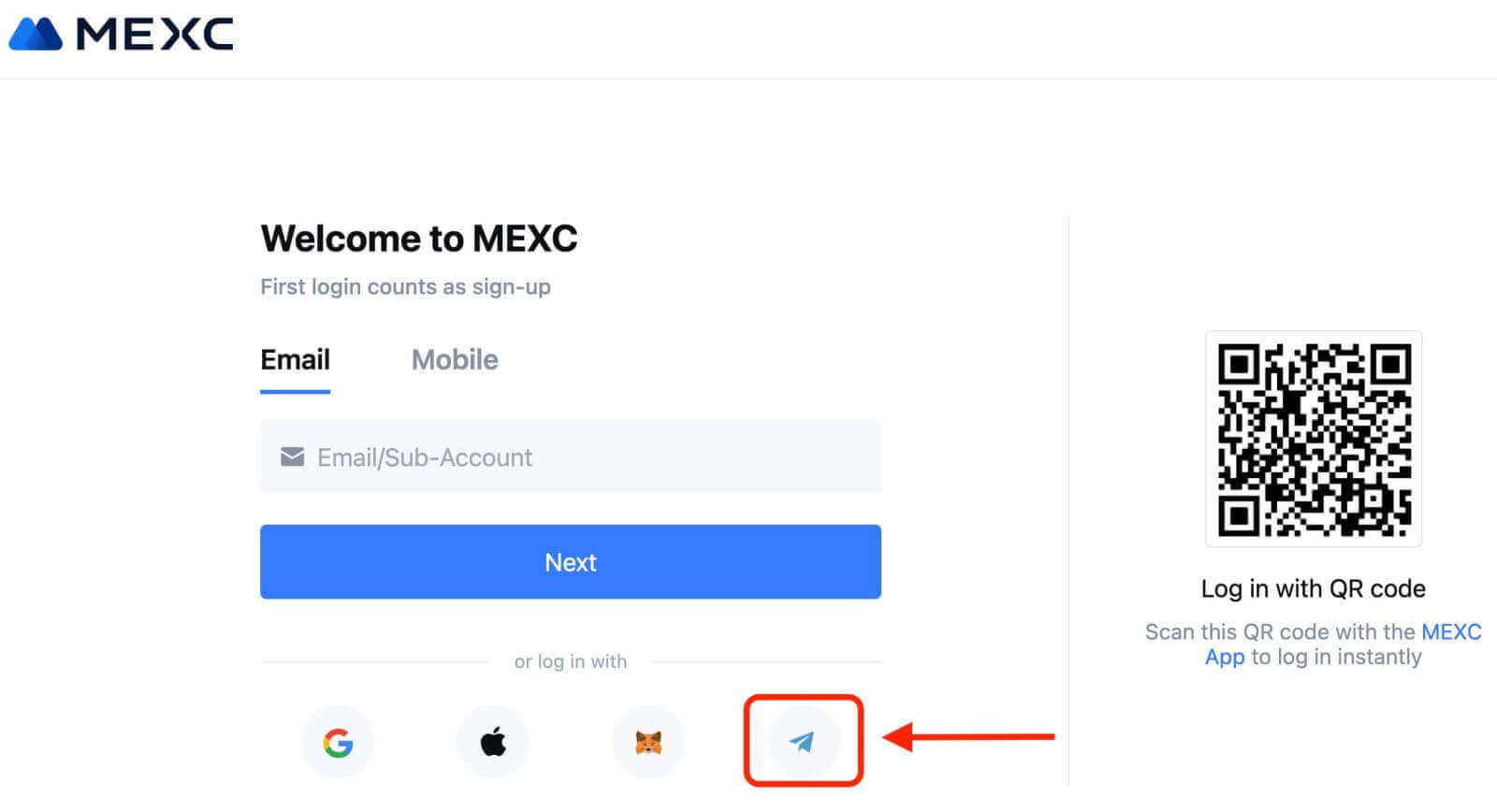
3. הזן את מספר הטלפון שלך כדי להיכנס ל-MEXC. 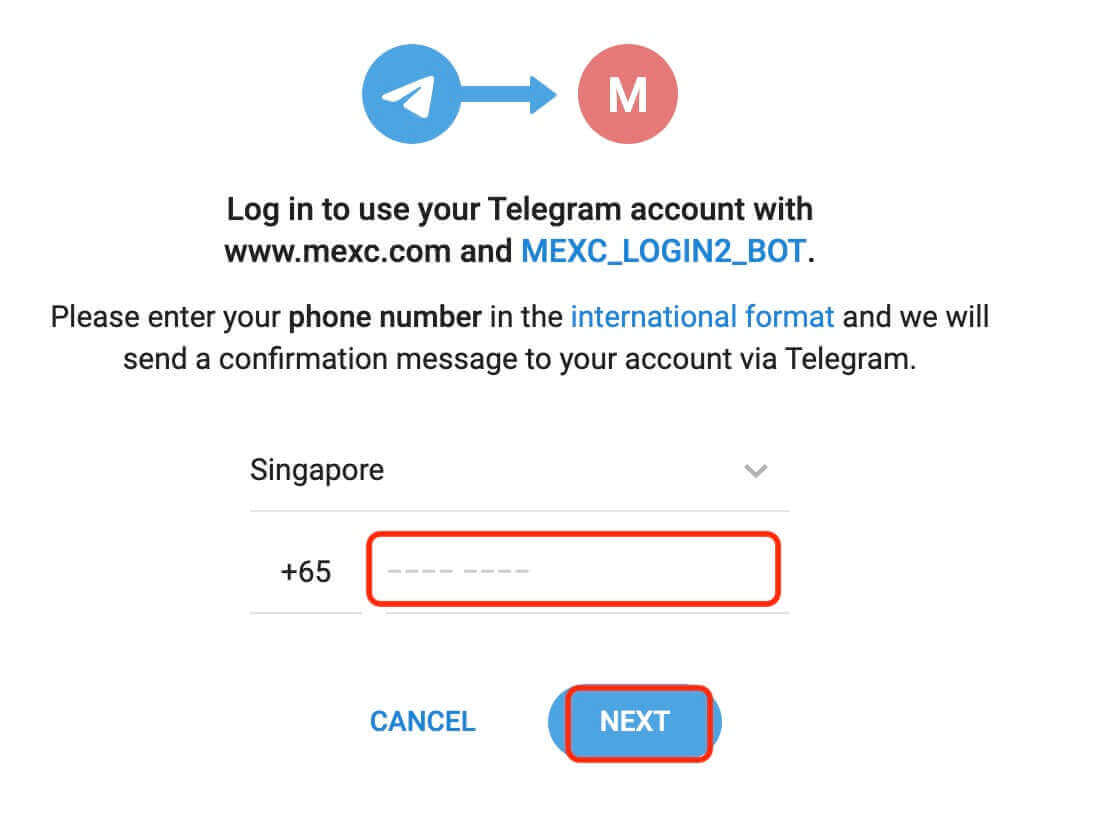
4. את הבקשה תקבלו בטלגרם. אשר את הבקשה.
5. קבל את הבקשה באתר MEXC. 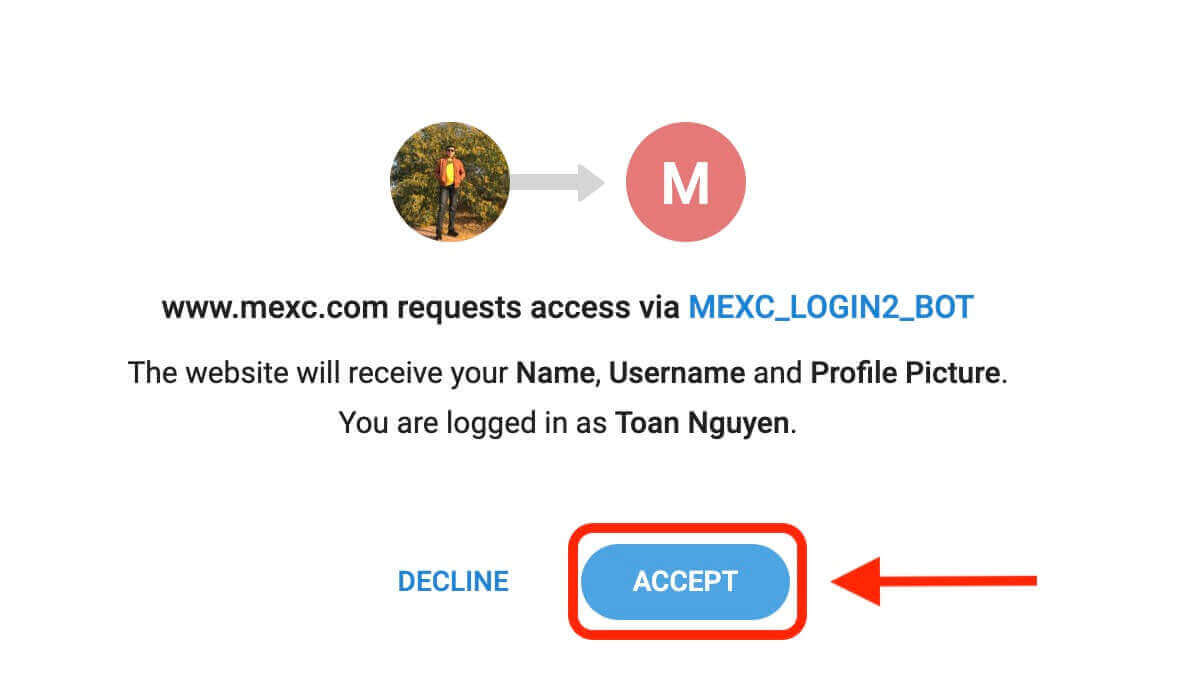
6. לחץ על "הירשם לחשבון MEXC חדש" 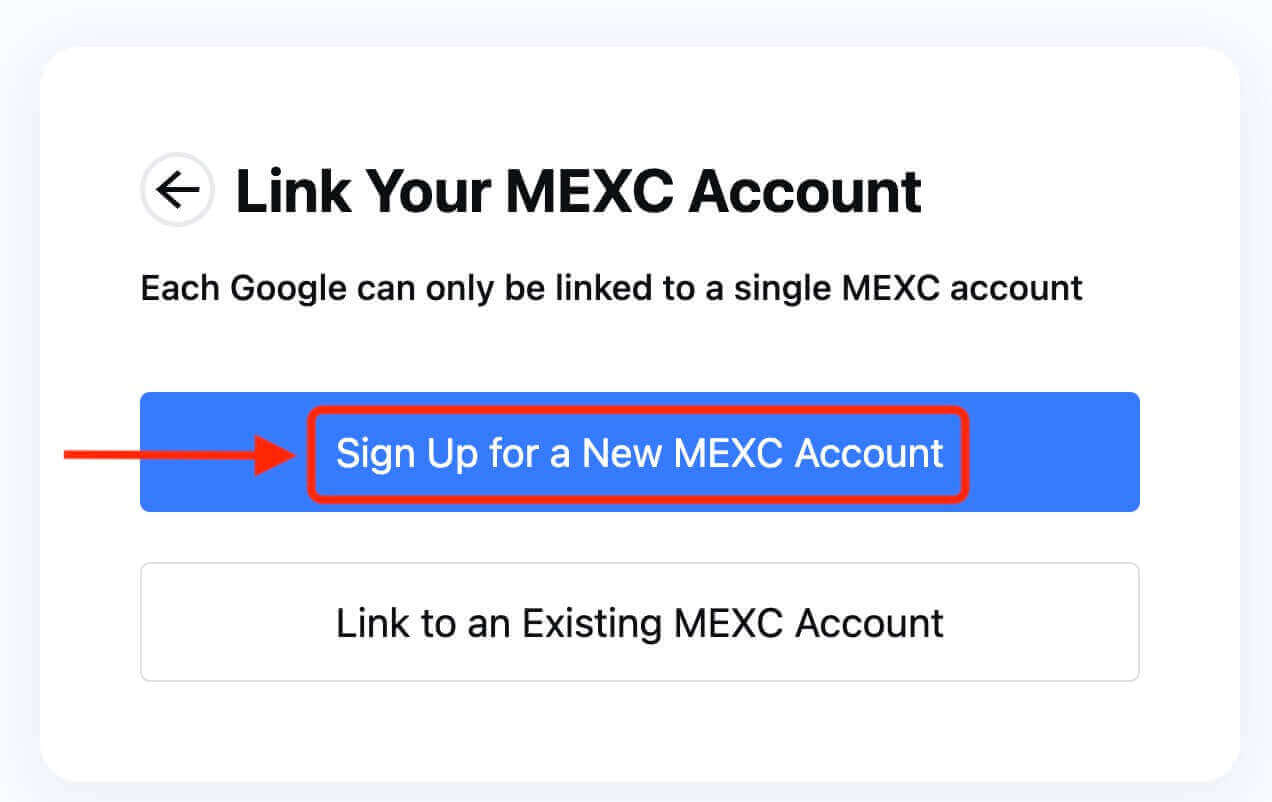
7. מלא את הפרטים שלך כדי ליצור חשבון חדש. לאחר מכן [הירשם]. 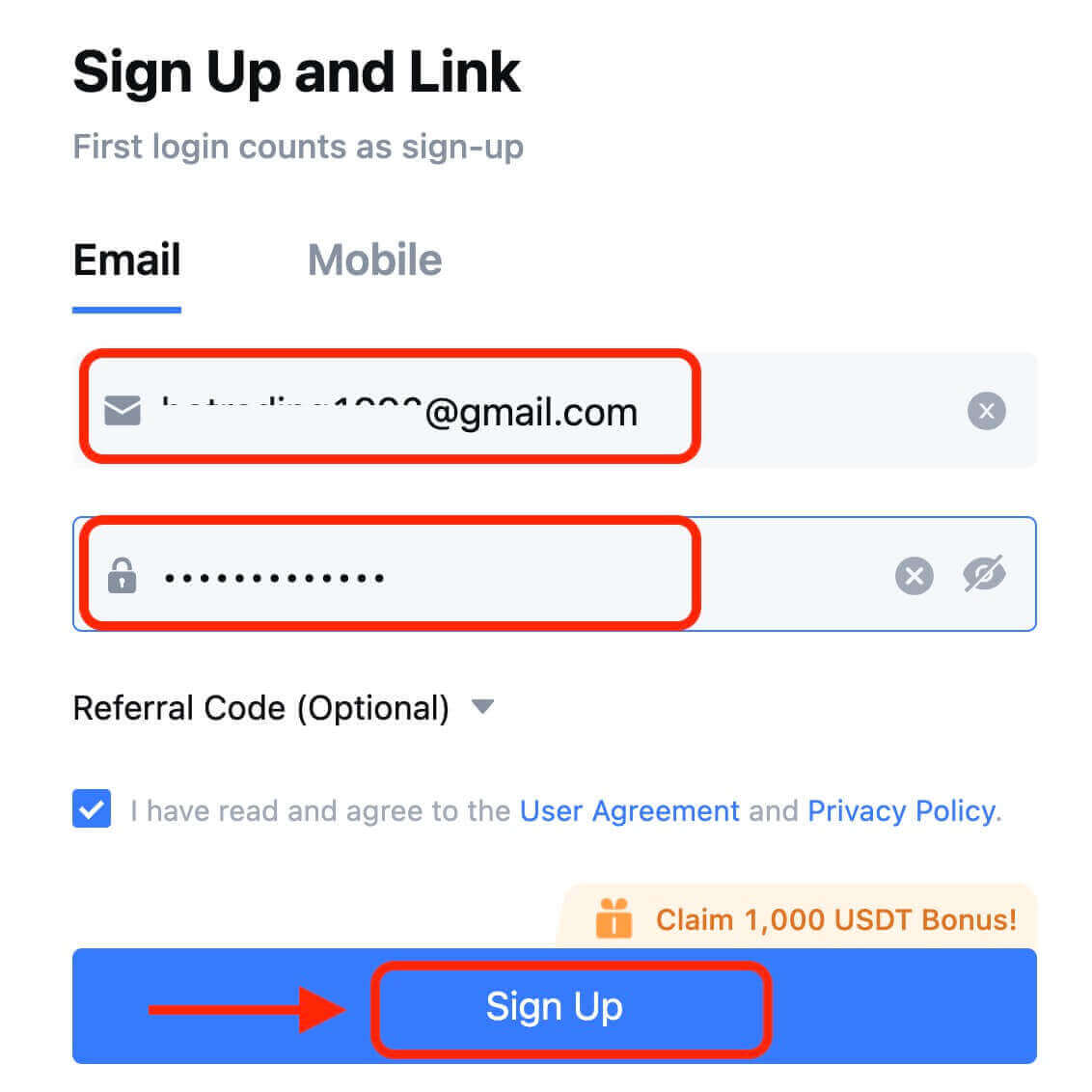
8. תקבל קוד אימות בן 6 ספרות למייל או בטלפון שלך. הזן את הקוד ולחץ על [אישור]. 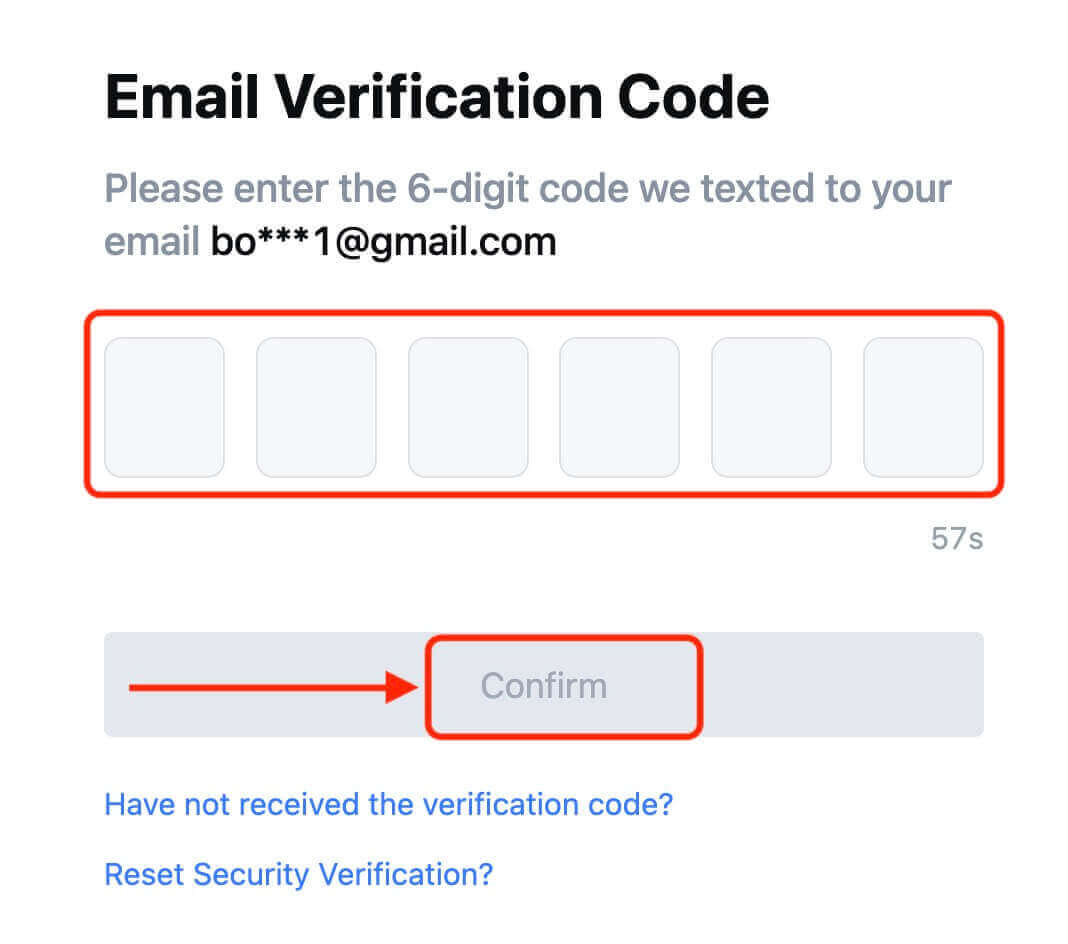
9. מזל טוב! יצרת בהצלחה חשבון MEXC דרך טלגרם.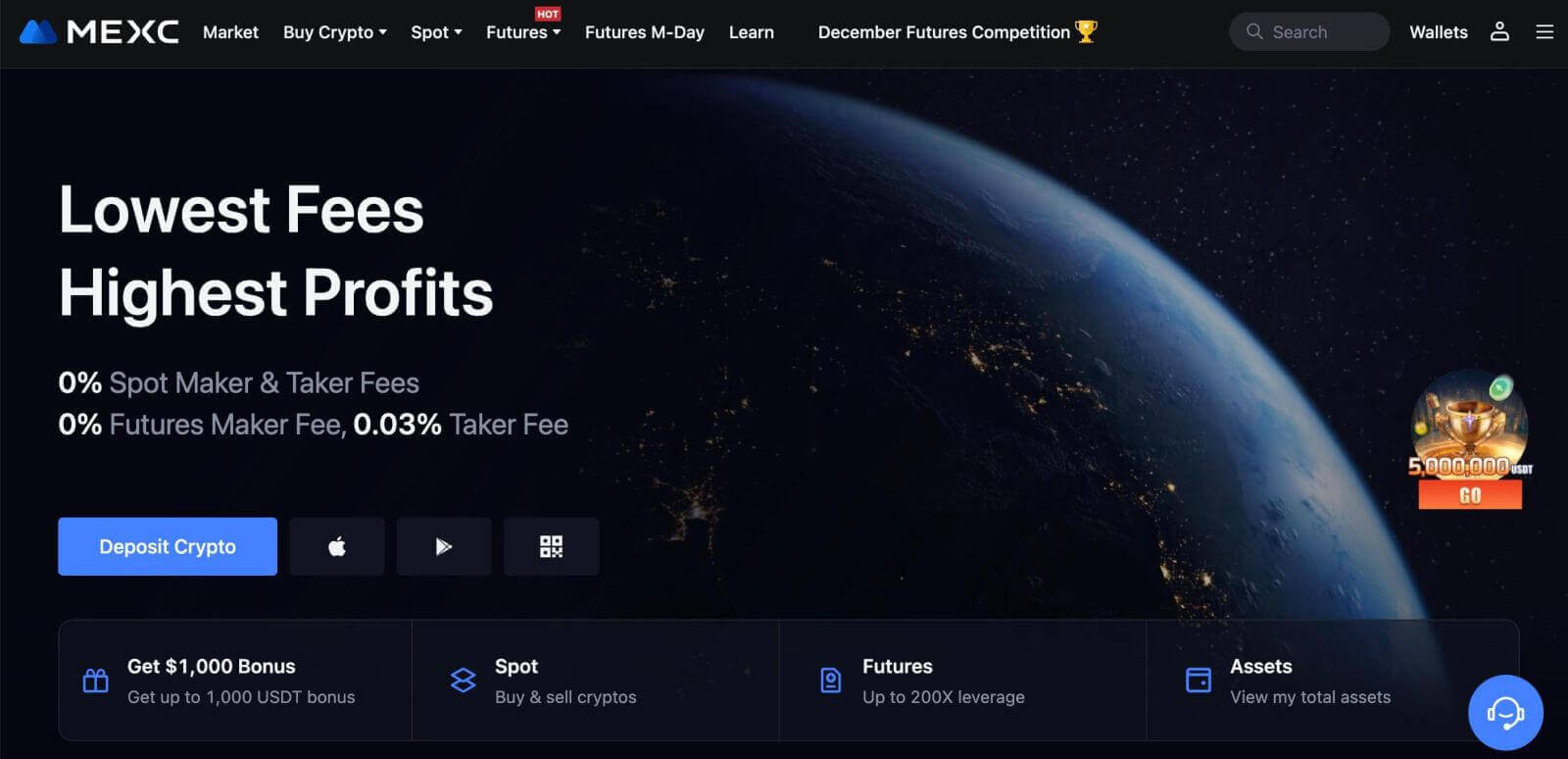
כיצד לרשום חשבון באפליקציית MEXC
אתה יכול להירשם לחשבון MEXC עם כתובת הדוא"ל, מספר הטלפון שלך או חשבון Apple/Google/טלגרם שלך באפליקציית MEXC בקלות בכמה הקשות.
שלב 1: הורד והתקן את אפליקציית MEXC
- בקר ב- App Store (עבור iOS) או בחנות Google Play (עבור אנדרואיד) במכשיר הנייד שלך.
- חפשו "MEXC" בחנות והורידו את אפליקציית MEXC.
- התקן את האפליקציה במכשיר שלך.
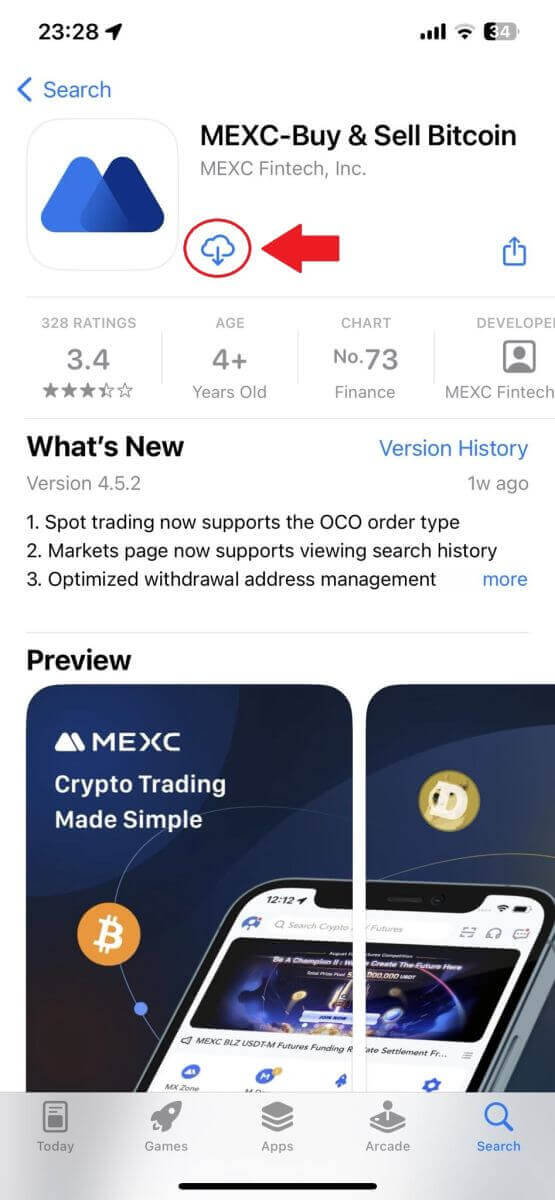
שלב 2: פתח את אפליקציית MEXC
- אתר את סמל אפליקציית MEXC במסך הבית של המכשיר או בתפריט האפליקציה.
- הקש על הסמל כדי לפתוח את אפליקציית MEXC.
שלב 3: גש לדף ההתחברות
- הקש על הסמל השמאלי העליון, ואז תמצא אפשרויות כמו "התחבר". הקש על אפשרות זו כדי להמשיך לדף הכניסה.
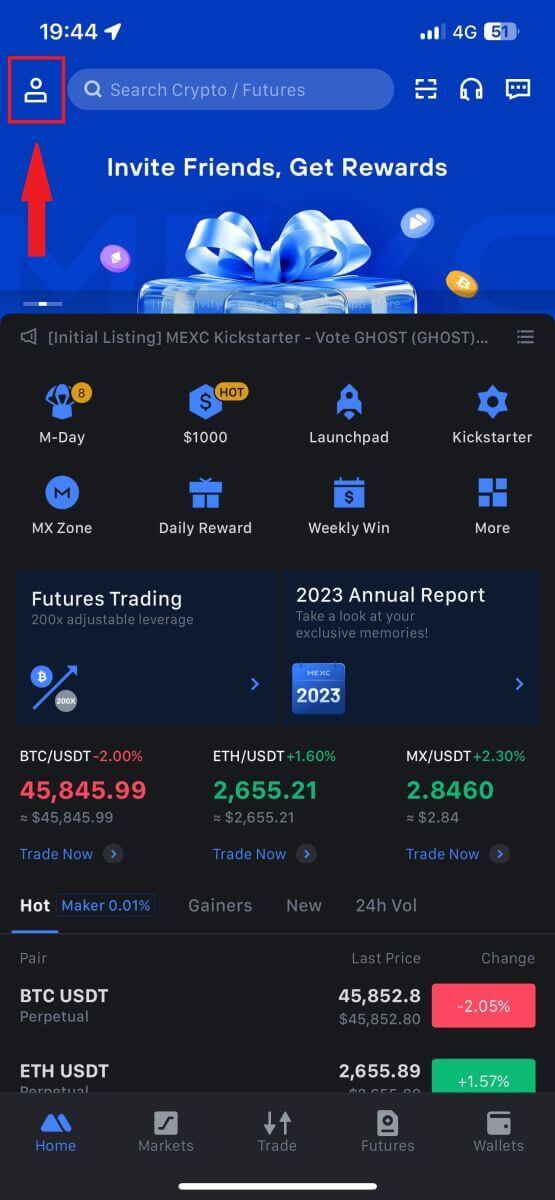
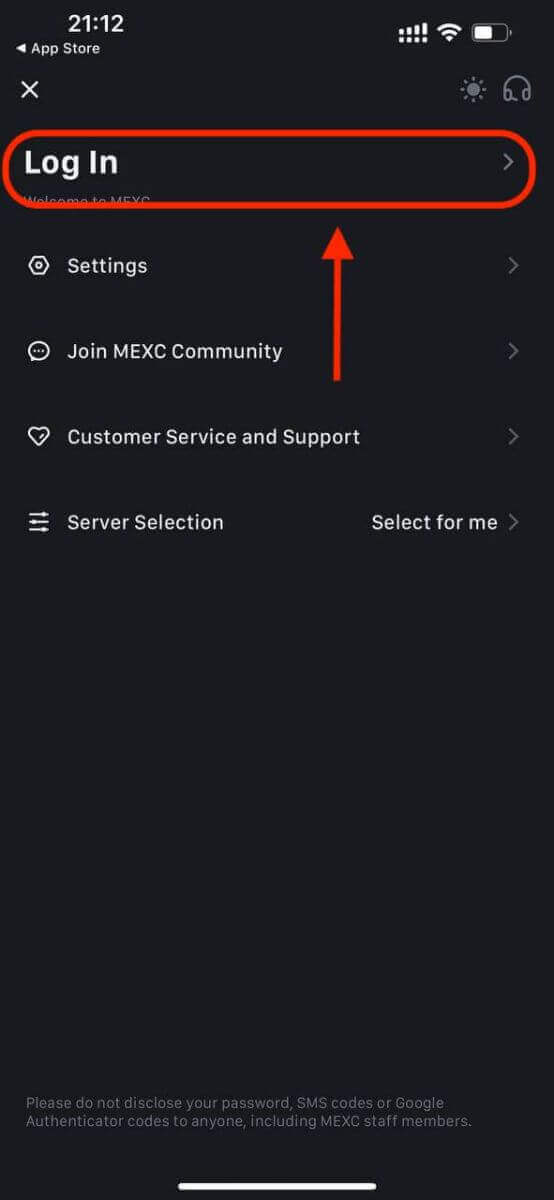
שלב 4: הזן את האישורים שלך
- בחר [Email] או [Phone Number] והזן את כתובת הדוא"ל/מספר הטלפון שלך.
- צור סיסמה מאובטחת עבור חשבון MEXC שלך.
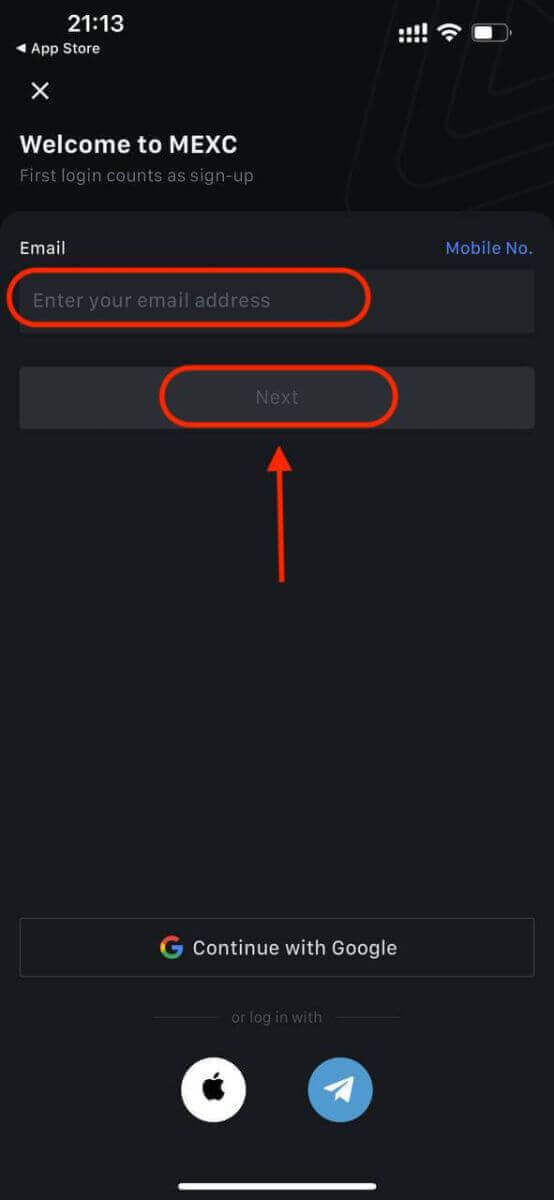
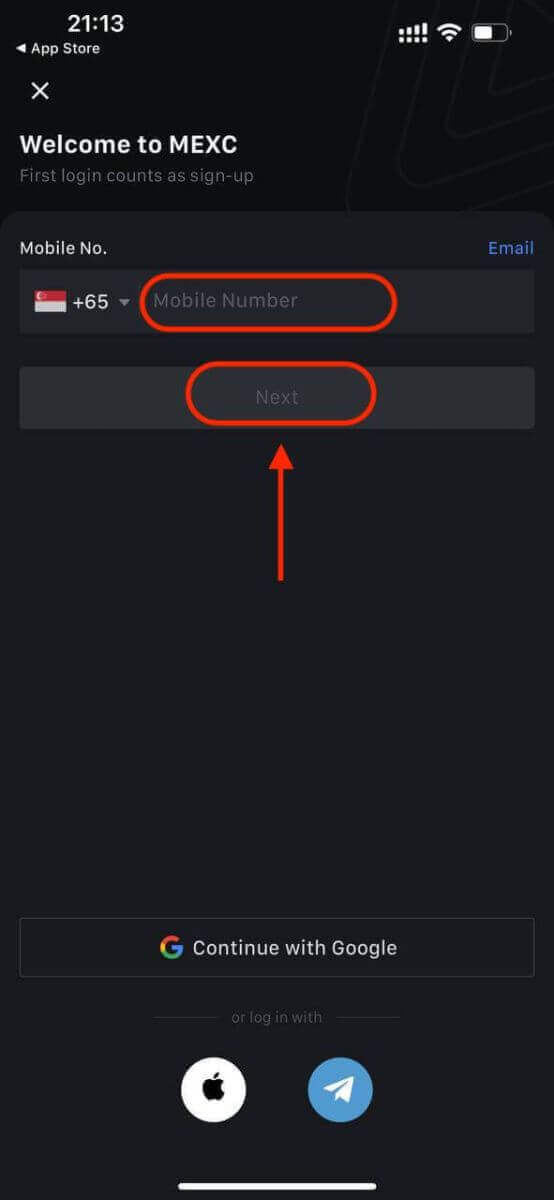
צור סיסמה מאובטחת לחשבון שלך.
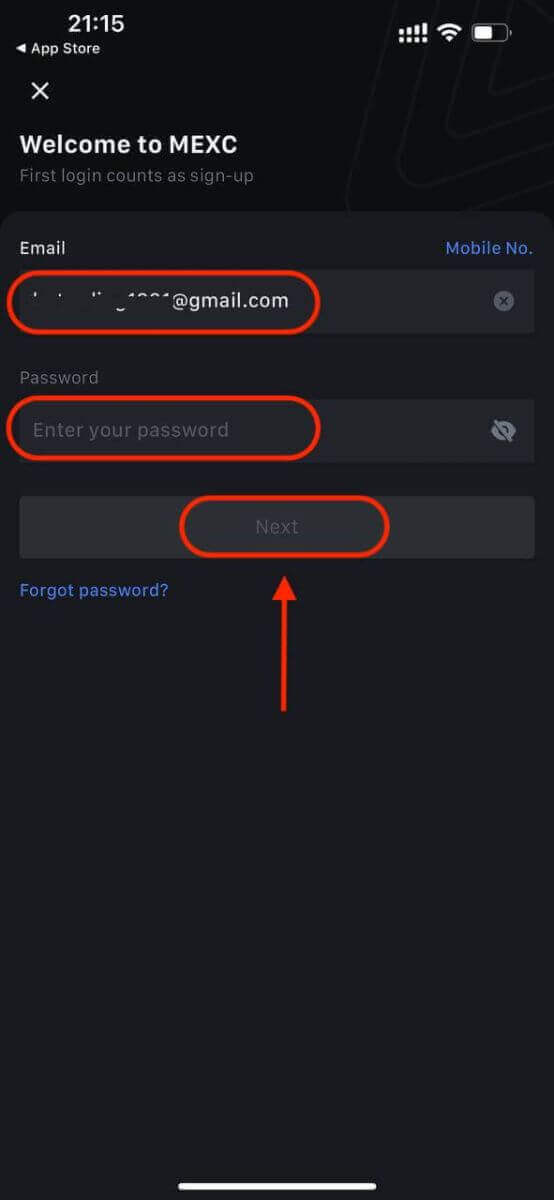
הערה:
- הסיסמה שלך חייבת להכיל לפחות 10 תווים, כולל אות אחת גדולה ומספר אחד.
שלב 5: אימות (אם רלוונטי)
- תקבל קוד אימות בן 6 ספרות באימייל או בטלפון שלך.
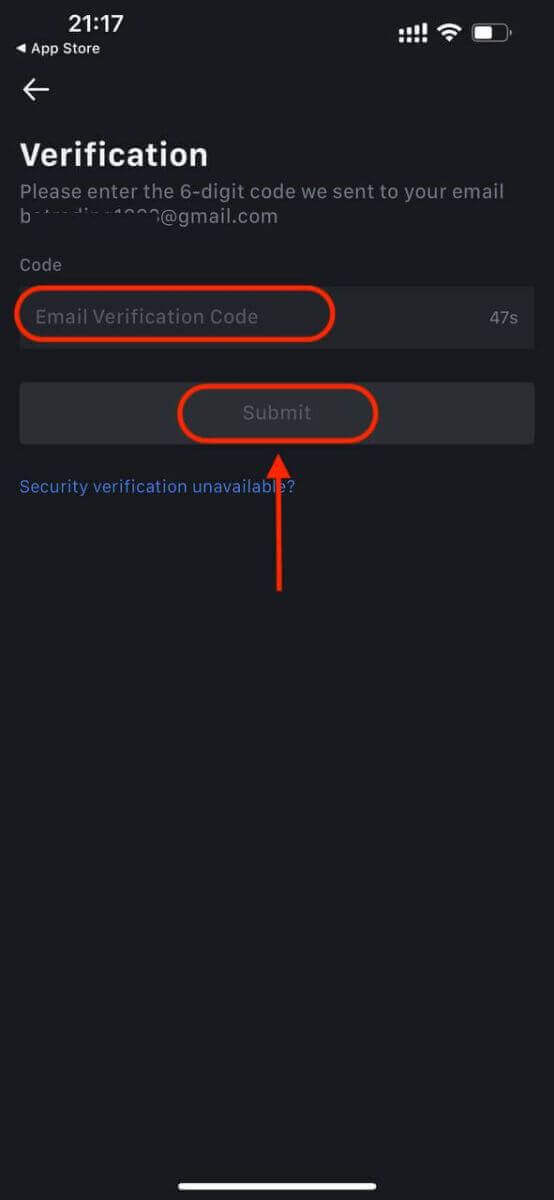
שלב 6: גישה לחשבון שלך
- מזל טוב! יצרת בהצלחה חשבון MEXC.
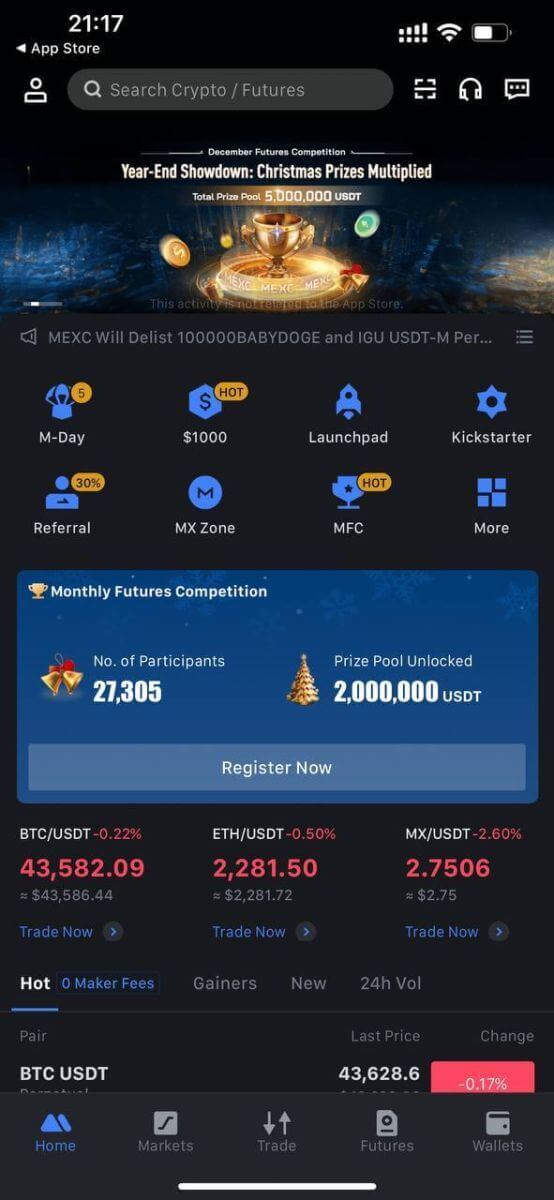
או שאתה יכול להירשם לאפליקציית MEXC באמצעות גוגל, טלגרם או אפל.
שלב 1: בחר [ Apple ], [Google] או [טלגרם] . תתבקש להיכנס ל-MEXC באמצעות חשבונות Apple, Google ו-Telegram שלך.
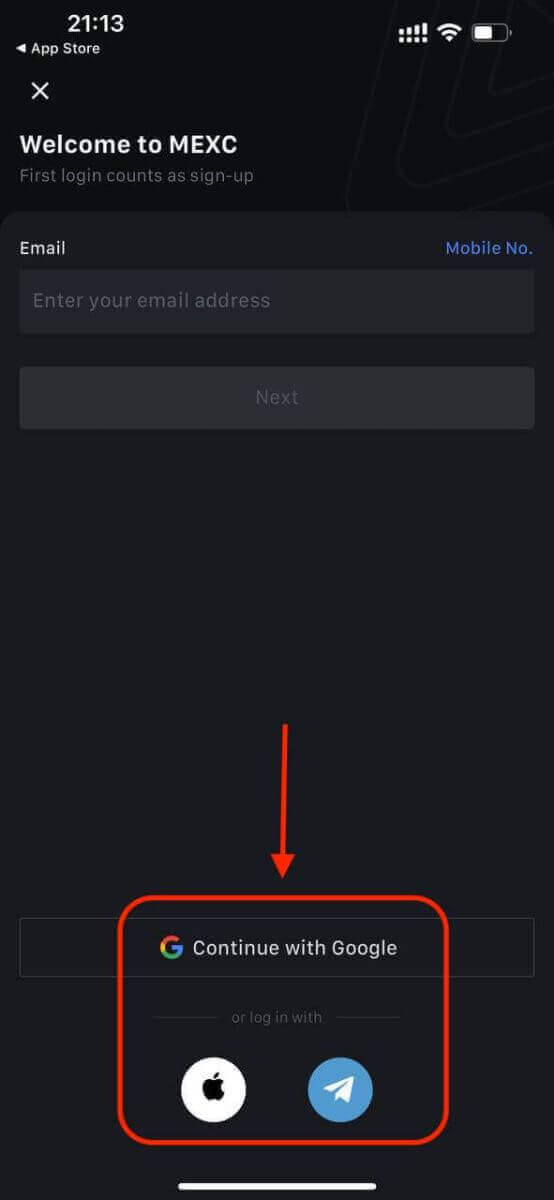
שלב 2: עיין ב-Apple ID שלך ולחץ על [המשך].
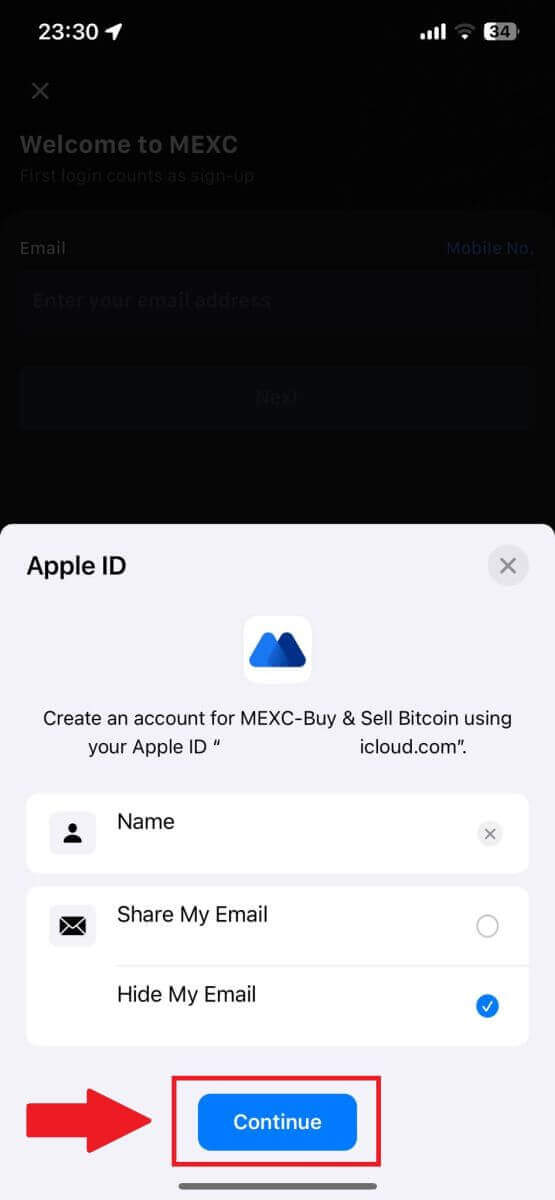
שלב 3: אפס את הסיסמה שלך.
- חשבונך נרשם ואיפוס הסיסמה יישלח למייל שלך.
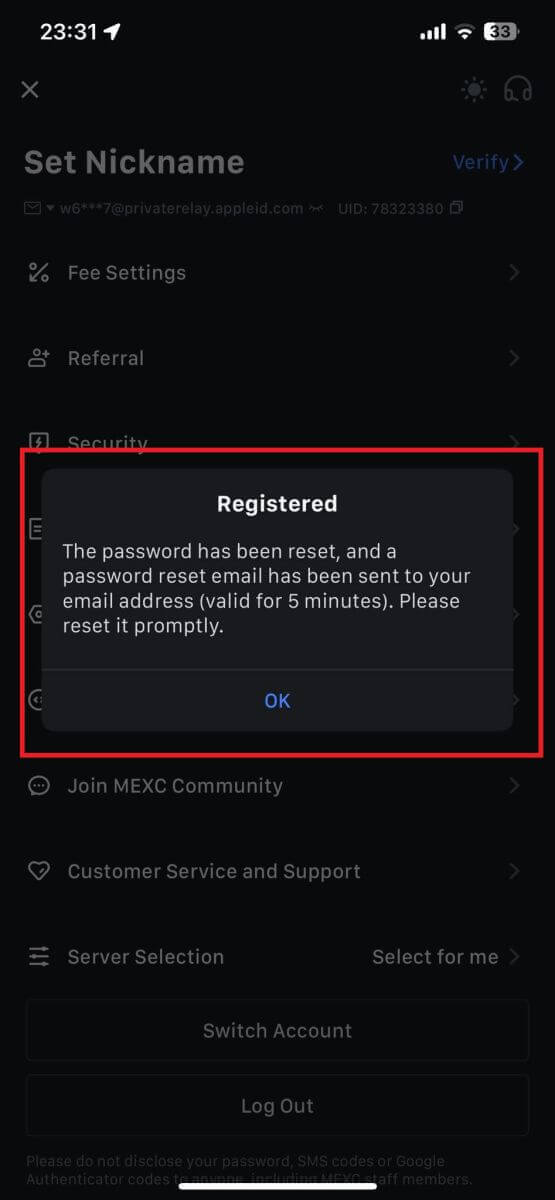
שלב 4: גש לחשבון שלך.
- מזל טוב! יצרת בהצלחה חשבון MEXC.
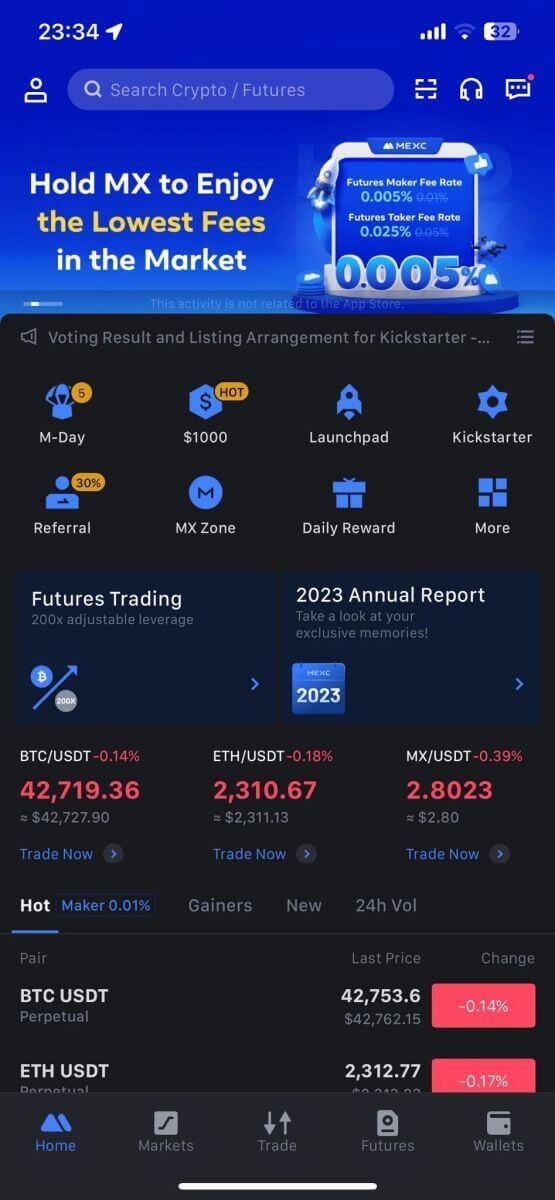
שאלות נפוצות (שאלות נפוצות)
לא ניתן לקבל קוד אימות SMS ב-MEXC
אם אינך מצליח לקבל את קוד האימות של ה-SMS בטלפון הנייד שלך, ייתכן שזה נובע מהסיבות המפורטות להלן. אנא עקוב אחר ההוראות המתאימות ונסה להשיג שוב את קוד האימות.סיבה 1: לא ניתן לספק שירותי SMS למספרים ניידים מכיוון ש-MEXC אינה מציעה שירות במדינה או באזור שלך.
סיבה 2: אם התקנת תוכנת אבטחה בטלפון הנייד, ייתכן שהתוכנה יירטה וחסמה את ה-SMS.
- פתרון : פתח את תוכנת האבטחה לנייד שלך והשבת את החסימה באופן זמני, ולאחר מכן נסה להשיג שוב את קוד האימות.
סיבה 3: בעיות עם ספק השירות הסלולרי שלך, כלומר עומס בשער SMS או חריגות אחרות.
- פתרון : כאשר שער ה-SMS של ספק הסלולר שלך עמוס או חווה חריגות, זה עלול לגרום לעיכובים או לאובדן של הודעות שנשלחו. צור קשר עם ספק השירות הסלולרי שלך כדי לאמת את המצב או נסה שוב מאוחר יותר כדי לקבל את קוד האימות.
סיבה 4: יותר מדי קודי אימות SMS התבקשו מהר מדי.
- פתרון : לחיצה על הלחצן כדי לשלוח את קוד האימות של ה-SMS יותר מדי פעמים ברצף עלולה להשפיע על היכולת שלך לקבל את קוד האימות. אנא המתן זמן מה ונסה שוב מאוחר יותר.
סיבה 5: אות גרוע או ללא אות במיקום הנוכחי שלך.
- פתרון : אם אינך מסוגל לקבל SMS או חווית עיכובים בקבלת SMS, סביר להניח שהדבר נובע מאות לקוי או ללא אות. נסה שוב במיקום עם עוצמת אות טובה יותר.
בעיות נוספות:
שירות סלולרי מנותק עקב חוסר תשלום, אחסון מלא בטלפון, אימות SMS מסומן כדואר זבל ומצבים אחרים יכולים גם הם למנוע ממך לקבל קודי אימות SMS.
הערה:
אם אתה עדיין לא מצליח לקבל קודי אימות SMS לאחר שניסית את הפתרונות שלעיל, ייתכן שהכנסת לרשימה השחורה את שולח ה-SMS. במקרה זה, צור קשר עם שירות הלקוחות המקוון לקבלת סיוע.
מה לעשות אם אינך מקבל את המייל מ-MEXC?
אם לא קיבלת את המייל, אנא נסה את השיטות הבאות:- ודא שהזנת את כתובת הדוא"ל הנכונה בעת ההרשמה;
- בדוק את תיקיית הספאם שלך או תיקיות אחרות;
- בדוק אם הודעות דוא"ל נשלחות ומתקבלות כהלכה בקצה לקוח הדוא"ל;
- נסה להשתמש באימייל מספק רגיל כגון Gmail ו-Outlook;
- בדוק שוב את תיבת הדואר הנכנס שלך מאוחר יותר, מכיוון שיכול להיות עיכוב ברשת. קוד האימות תקף למשך 15 דקות;
- אם אתה עדיין לא מקבל את המייל, ייתכן שהוא נחסם. תידרש לרשום באופן ידני את דומיין הדוא"ל של MEXC לפני שתנסה לקבל שוב את הדוא"ל.
נא לרשום את השולחים הבאים (רשימת היתרים של דומיינים):
רשימת היתרים עבור שם דומיין:
- mexc.link
- mexc.sg
- mexc.com
רשימת היתרים עבור כתובת אימייל:
- [email protected]
- [email protected]
- [email protected]
- [email protected]
- [email protected]
- [email protected]
כיצד לשפר את אבטחת חשבון MEXC
1. הגדרות סיסמה: נא להגדיר סיסמה מורכבת וייחודית. למטרות אבטחה, הקפד להשתמש בסיסמה עם לפחות 10 תווים, כולל אות אחת גדולה וקטנה, ספרה אחת וסמל מיוחד אחד. הימנע משימוש בדפוסים ברורים או מידע שנגיש בקלות לאחרים (למשל שמך, כתובת הדואר האלקטרוני שלך, יום הולדת, מספר נייד וכו').
- פורמטים של סיסמאות שאיננו ממליצים עליו: lihua, 123456, 123456abc, test123, abc123
- פורמטים מומלצים של סיסמאות: Q@ng3532!, iehig4g@#1, QQWwfe@242!
2. שינוי סיסמאות: אנו ממליצים לשנות את הסיסמה באופן קבוע כדי לשפר את האבטחה של חשבונך. עדיף לשנות את הסיסמה כל שלושה חודשים ולהשתמש בסיסמה אחרת לגמרי בכל פעם. לניהול סיסמאות מאובטח ונוח יותר, אנו ממליצים להשתמש במנהל סיסמאות כגון "1Password" או "LastPass".
- בנוסף, נא לשמור את הסיסמאות שלך בסודיות מוחלטת ואל תחשוף אותן לאחרים. צוות MEXC לעולם לא יבקש את הסיסמה שלך בשום פנים ואופן.
3. אימות דו-גורמי (2FA)
קישור Google Authenticator: Google Authenticator הוא כלי סיסמאות דינמי שהושק על ידי גוגל. אתה נדרש להשתמש בטלפון הנייד שלך כדי לסרוק את הברקוד שסופק על ידי MEXC או להזין את המפתח. לאחר הוספה, קוד אימות תקף בן 6 ספרות יופק על המאמת כל 30 שניות. לאחר הקישור מוצלח, עליך להזין או להדביק את קוד האימות בן 6 הספרות המוצג ב-Google Authenticator בכל פעם שאתה מתחבר ל-MEXC.
קישור MEXC Authenticator: אתה יכול להוריד ולהשתמש ב-MEXC Authenticator ב-App Store או ב-Google Play כדי לשפר את האבטחה של חשבונך.
4. היזהרו מ-Pishing
אנא היו ערניים מפני הודעות דיוג המתחזות ל-MEXC, ותמיד ודא שהקישור הוא הקישור הרשמי לאתר MEXC לפני הכניסה לחשבון MEXC שלך. צוות MEXC לעולם לא יבקש ממך את הסיסמה, ה-SMS או קודי האימות שלך בדוא"ל, או קודי Google Authenticator.
כיצד למשוך ב-MEXC
כיצד למכור קריפטו באמצעות העברה בנקאית (SEPA)
1. היכנס ל- MEXC שלך , לחץ על [קנה קריפטו] בסרגל הניווט העליון ובחר [העברה בנקאית גלובלית]. 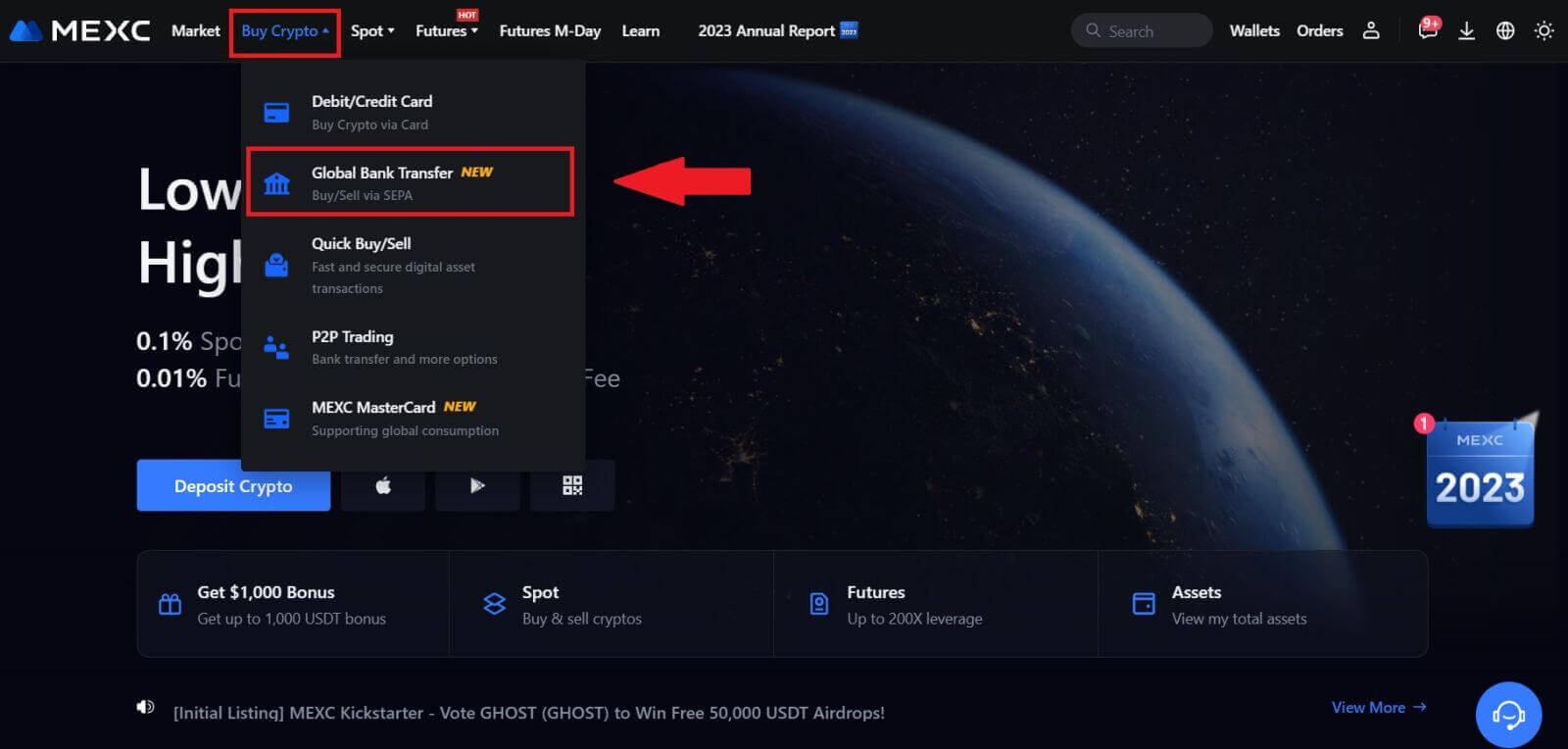
2. בחר בכרטיסייה מכירה , ואתה מוכן כעת להתחיל עסקת מכירה של פיאט. 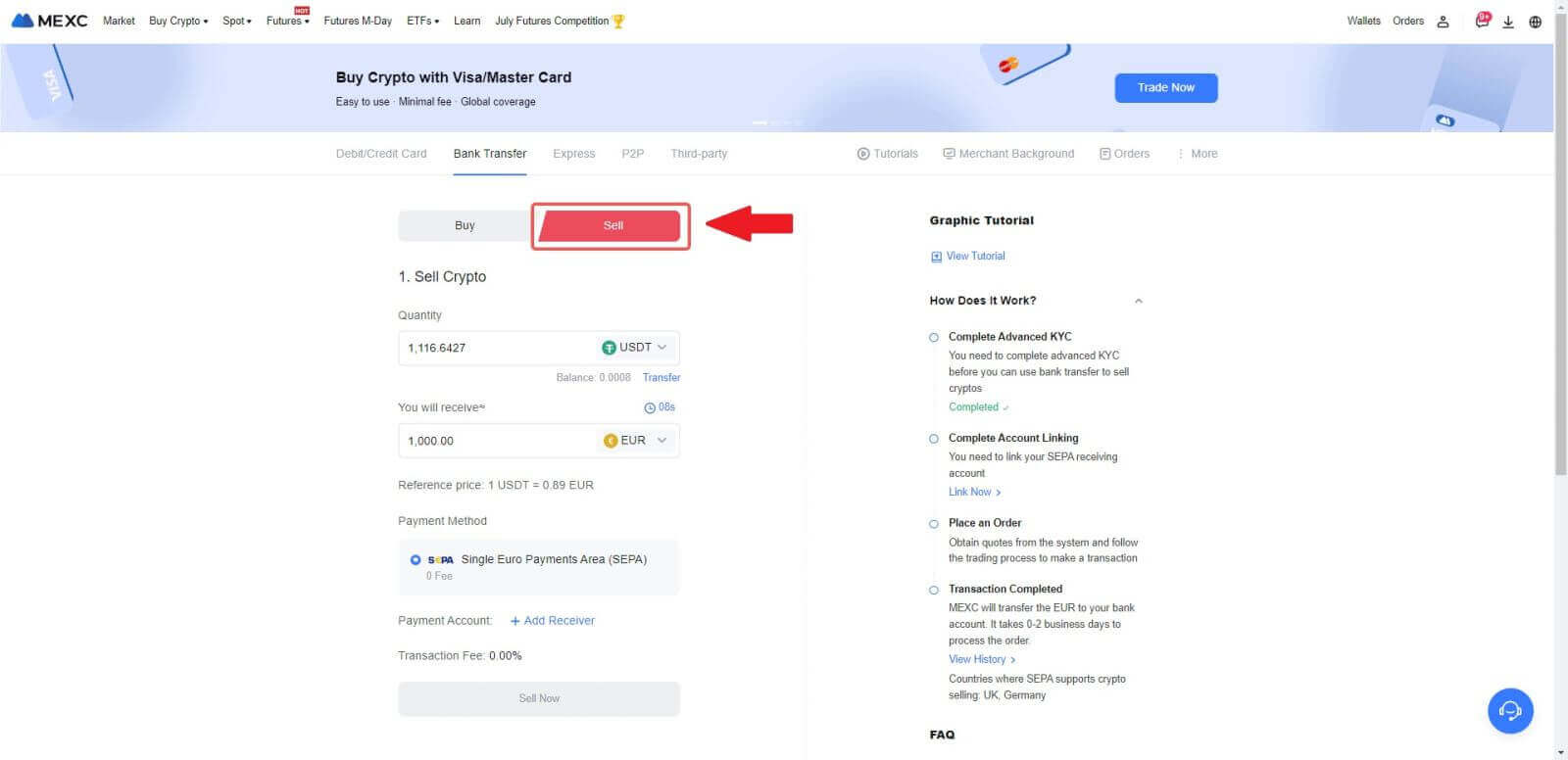
3. הוסף חשבון מקבל . השלם את פרטי חשבון הבנק שלך לפני שתמשיך הלאה עבור Fiat Sell, ולאחר מכן לחץ על [המשך].
הערה: אנא ודא שחשבון הבנק שהוספת הוא תחת אותו שם כמו שם ה-KYC שלך. 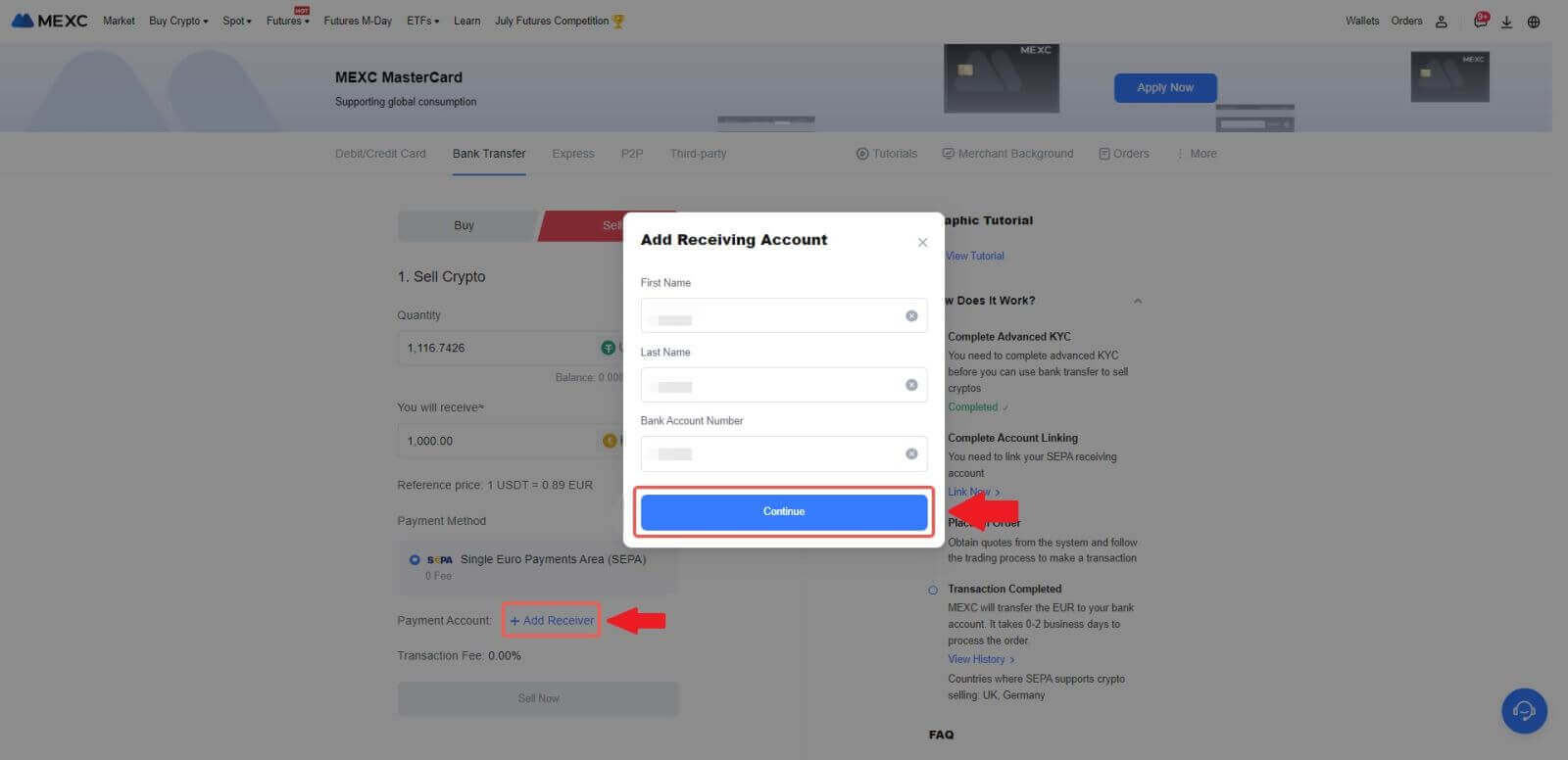
4. בחר EUR כמטבע של פיאט עבור הזמנת המכירה של פיאט. בחר את חשבון התשלום שבו ברצונך לקבל תשלום מ-MEXC.
הערה: הצעת המחיר בזמן אמת מבוססת על מחיר האסמכתה, בכפוף לעדכונים תקופתיים. שער המכירה של פיאט נקבע באמצעות שער חליפין צף מנוהל.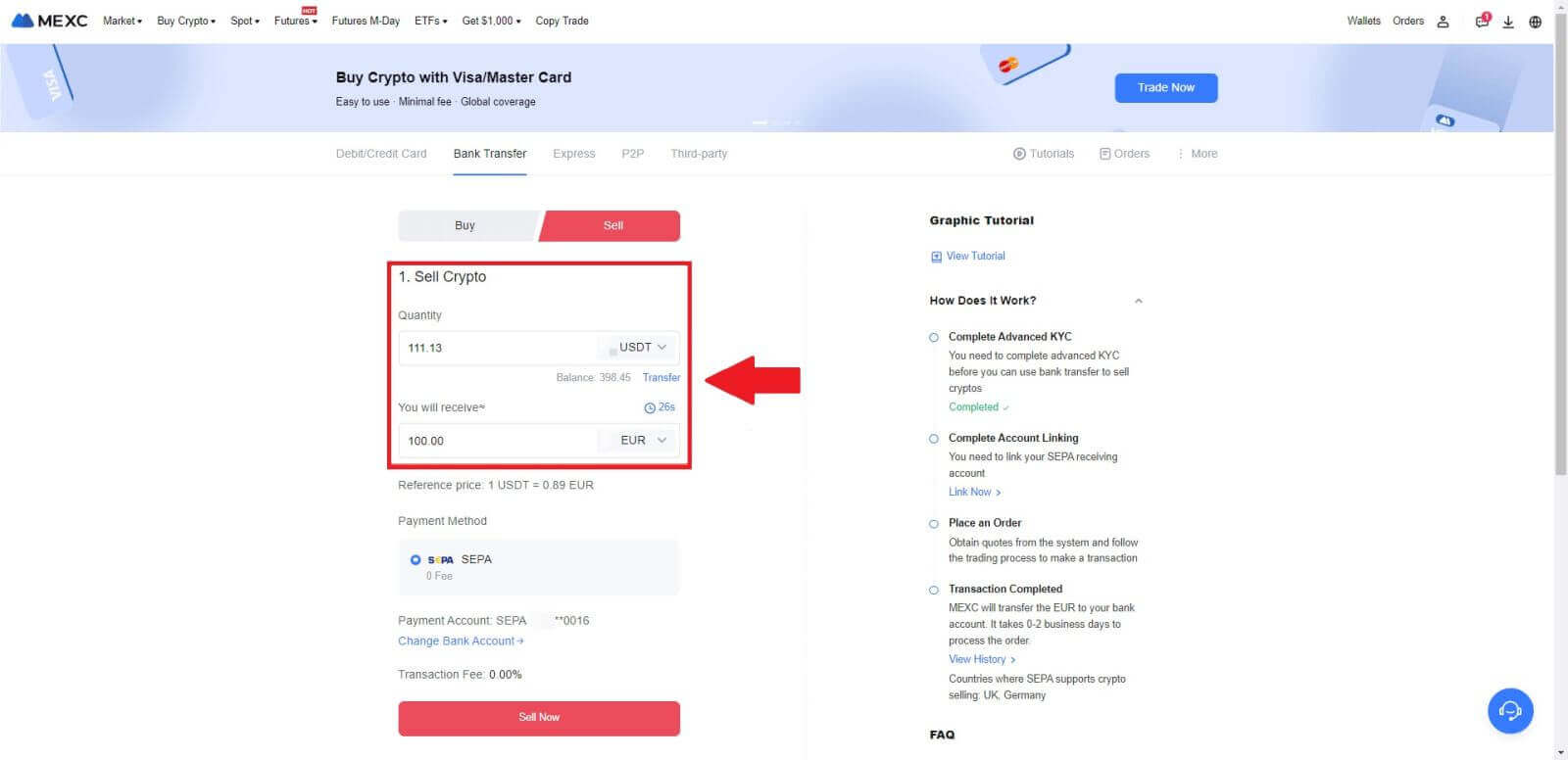
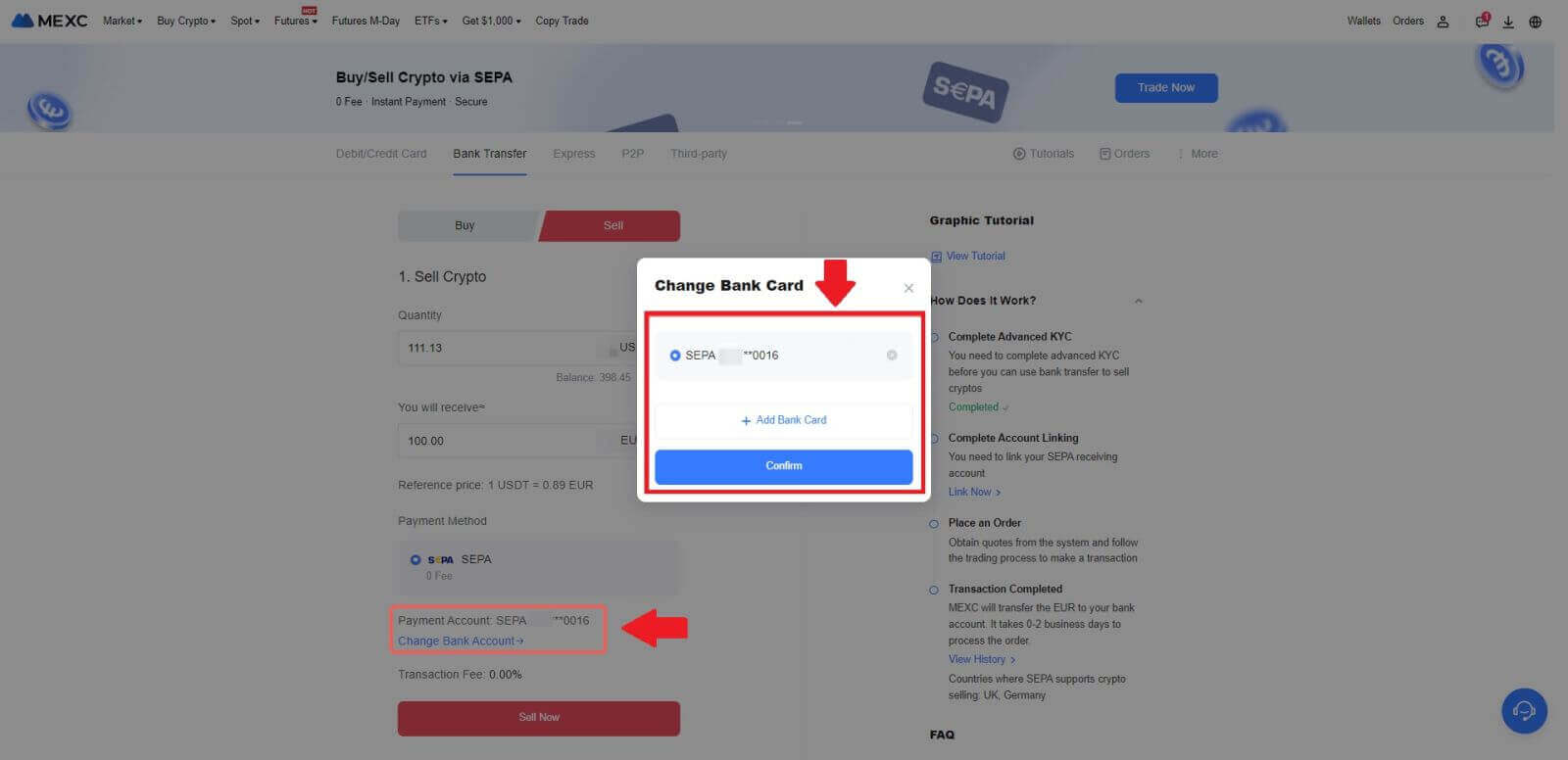
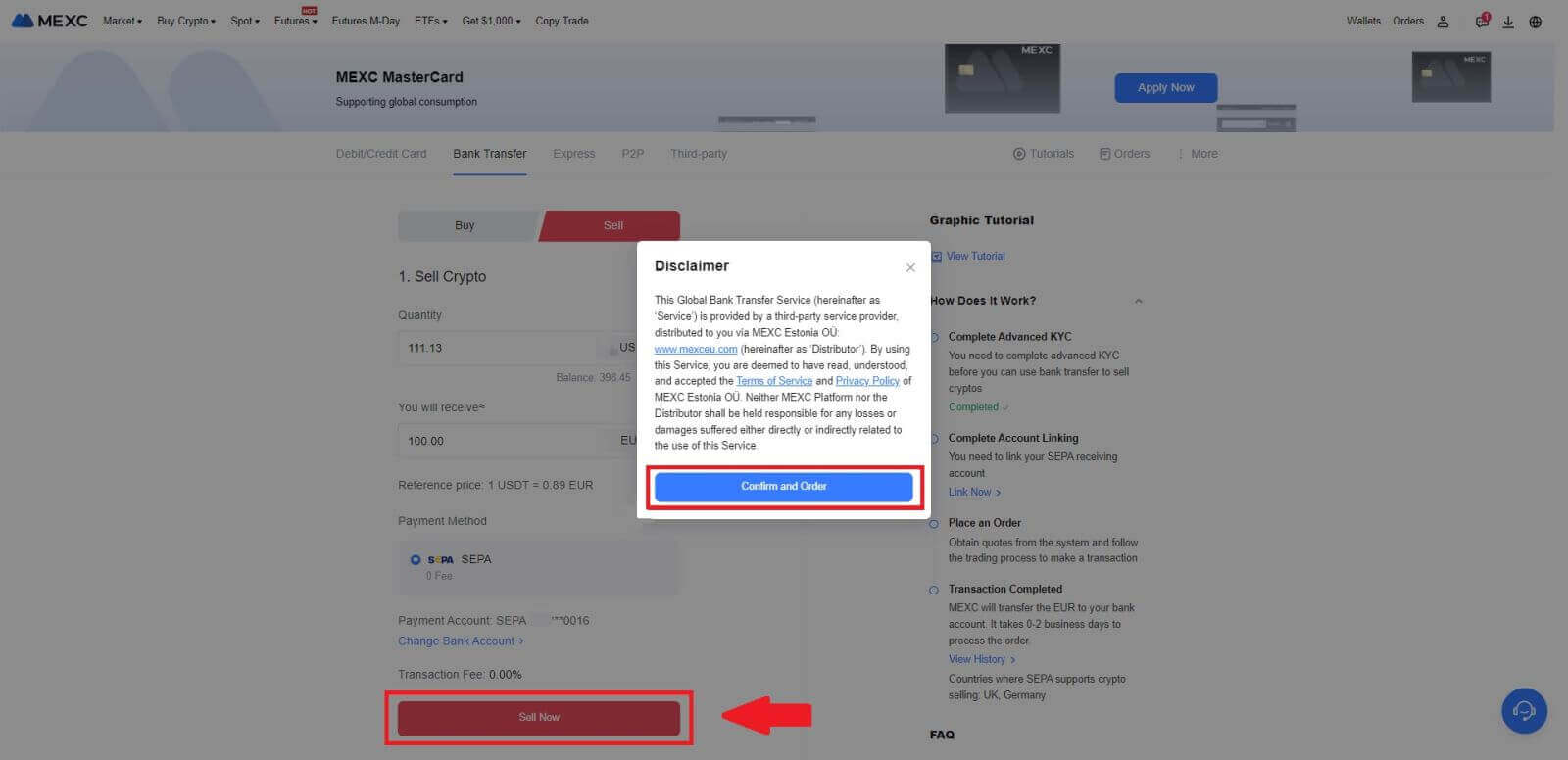
5. אשר את פרטי ההזמנה בתיבה הקופצת אישור ולחץ על [שלח] כדי להמשיך לאחר האימות
הזן את קוד האבטחה בן שש (6) ספרות Google Authenticator 2FA מאפליקציית Google Authenticator שלך. לאחר מכן לחץ על [כן] כדי להמשיך בעסקת מכירת פיאט.
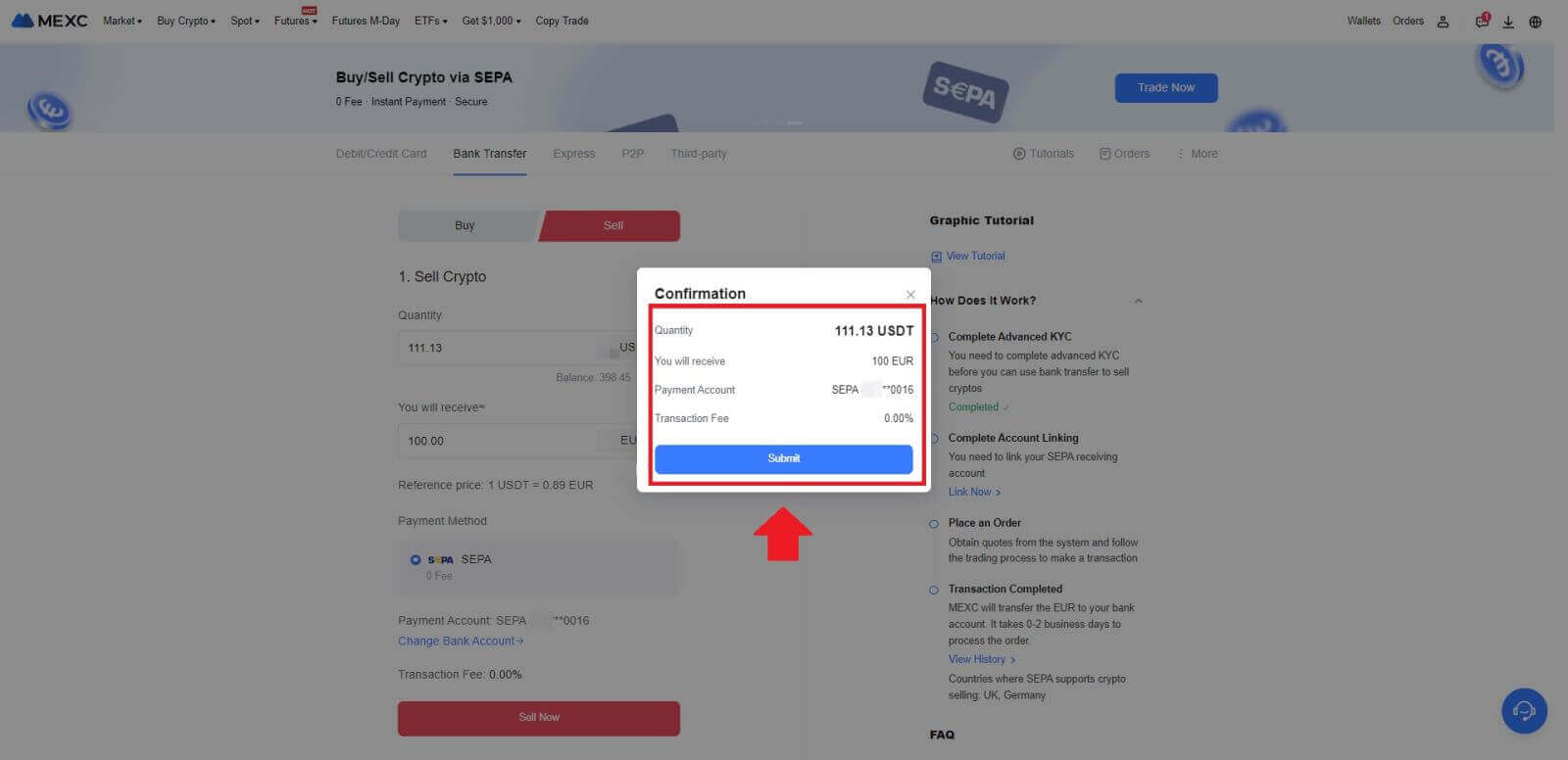
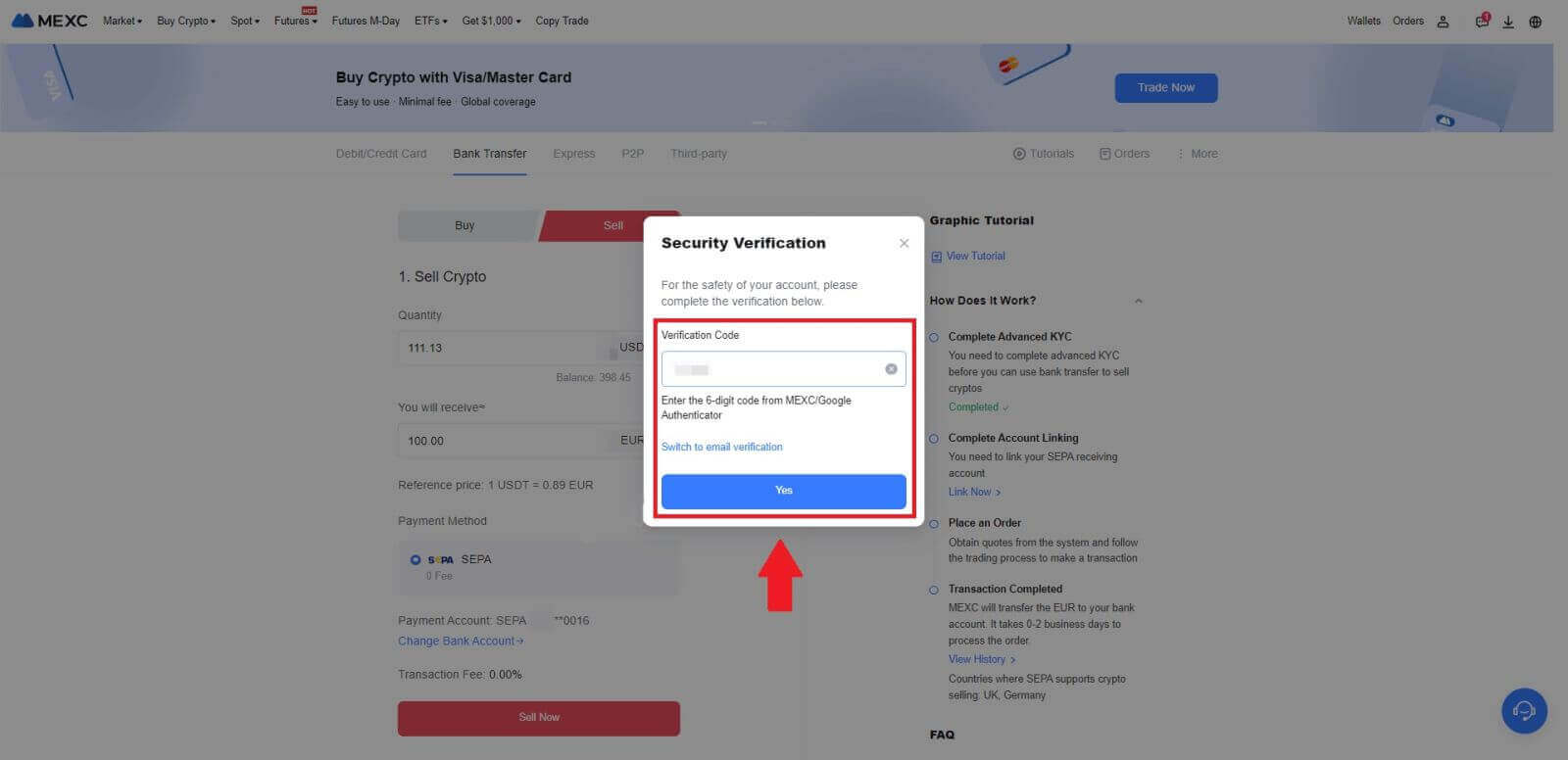 6. מזל טוב! מכירת פיאט שלך טופלה. צפו שהכספים יזוכו לחשבון התשלום המיועד שלך תוך 2 ימי עסקים.
6. מזל טוב! מכירת פיאט שלך טופלה. צפו שהכספים יזוכו לחשבון התשלום המיועד שלך תוך 2 ימי עסקים.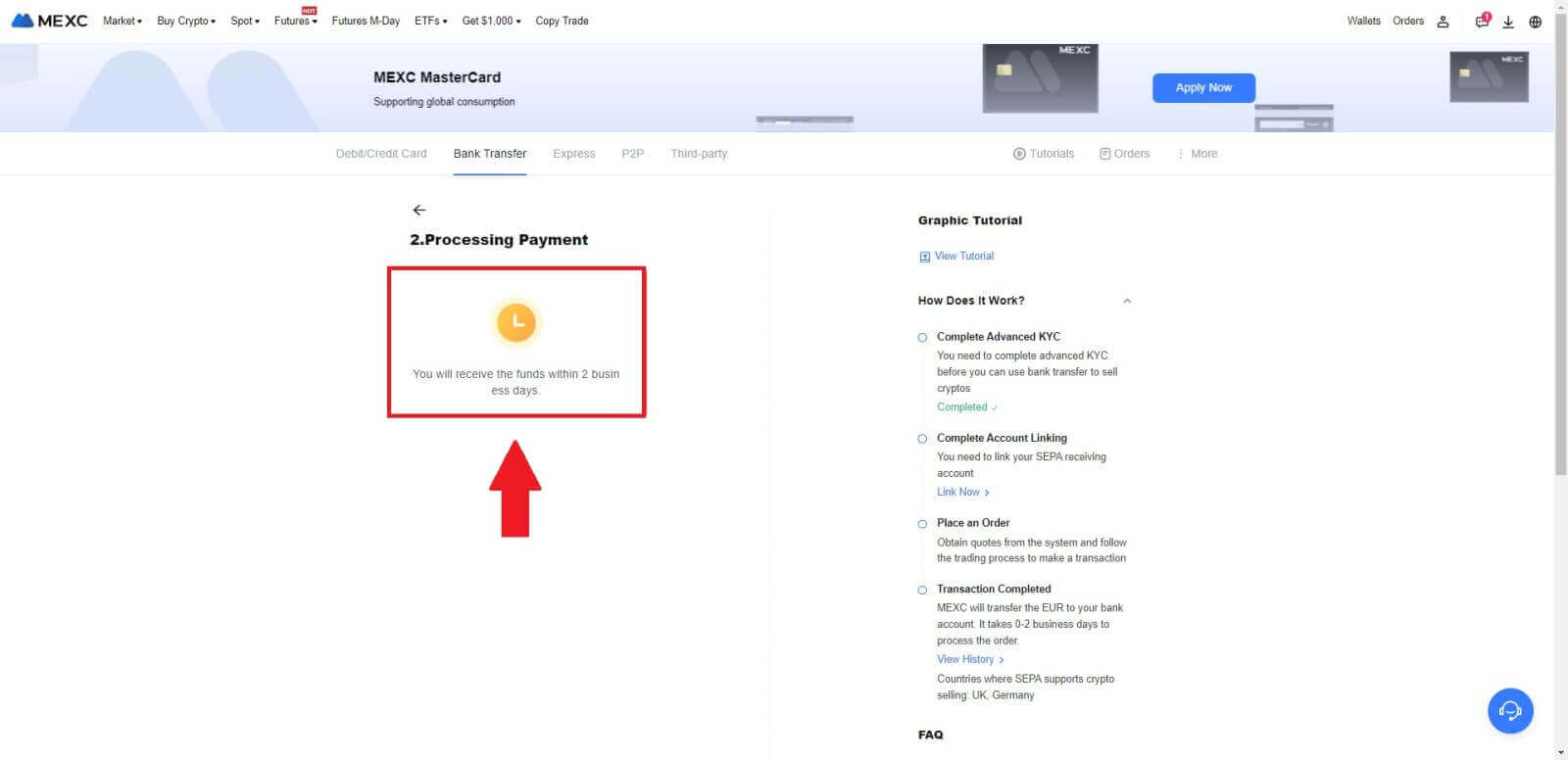
כיצד למכור קריפטו באמצעות P2P ב-MEXC
מכור קריפטו באמצעות P2P ב-MEXC (אתר)
1. היכנס ל- MEXC שלך , לחץ על [קנה קריפטה] ובחר [P2P Trading].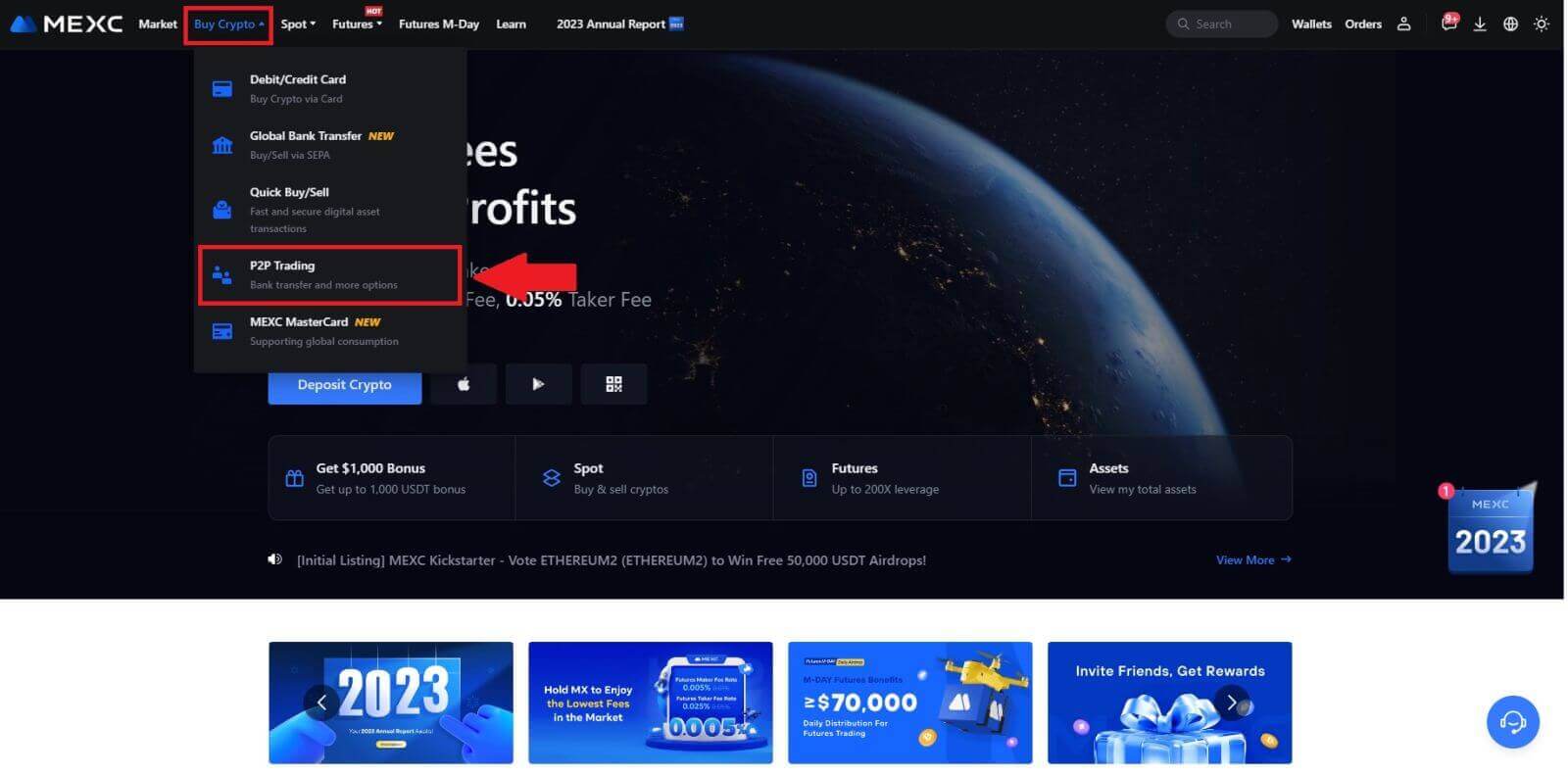 2. בדף העסקה, לחץ על [מכור] ובחר את המטבע שברצונך למכור (USDT מוצג כדוגמה) ולחץ על [מכור USDT].
2. בדף העסקה, לחץ על [מכור] ובחר את המטבע שברצונך למכור (USDT מוצג כדוגמה) ולחץ על [מכור USDT]. 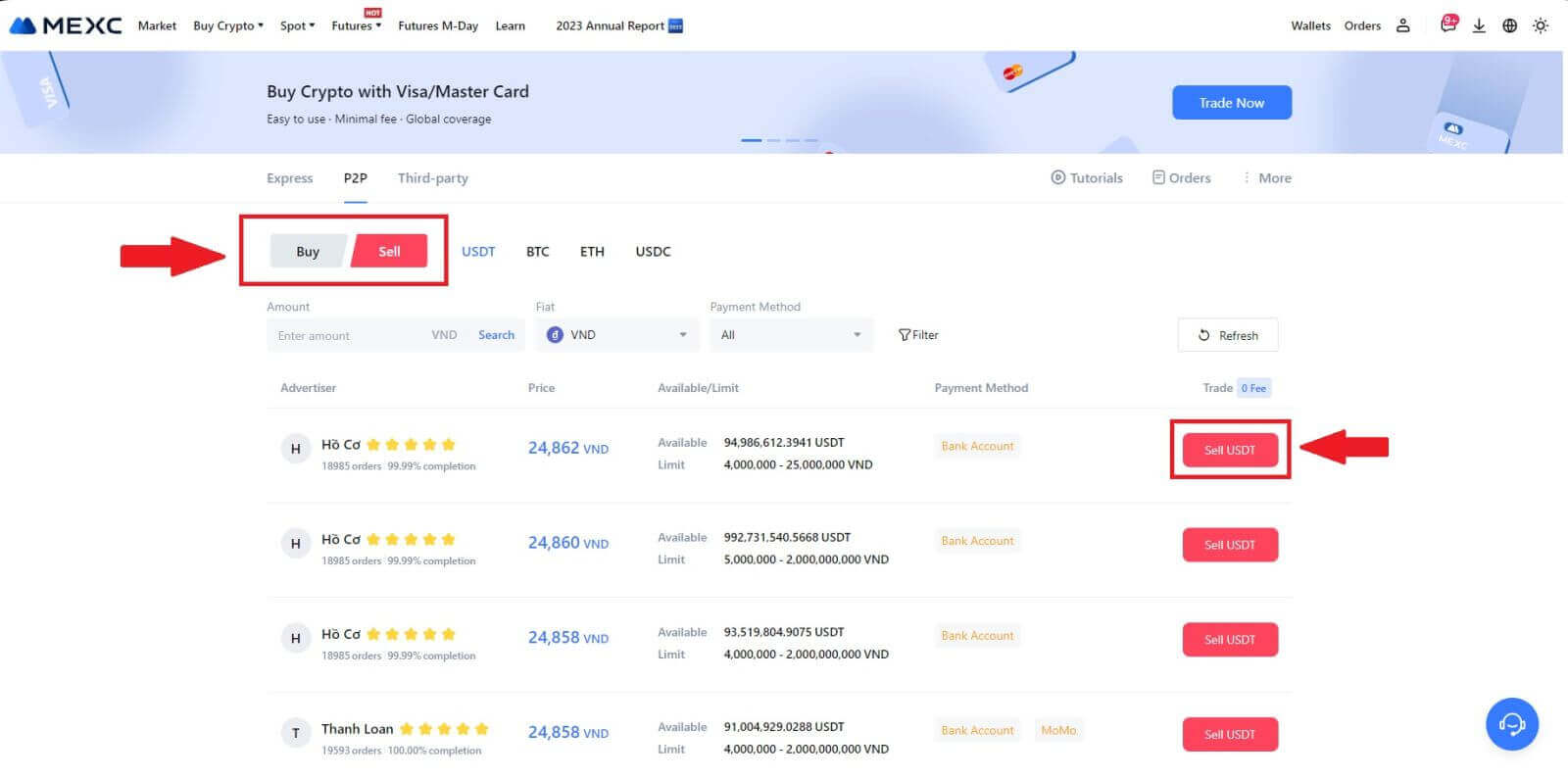
3. הזן את הסכום (במטבע הפיאט שלך) או הכמות (בקריפטו) שברצונך למכור.
הוסף את שיטת האיסוף שלך, סמן את התיבה ולחץ על [מכור USDT].
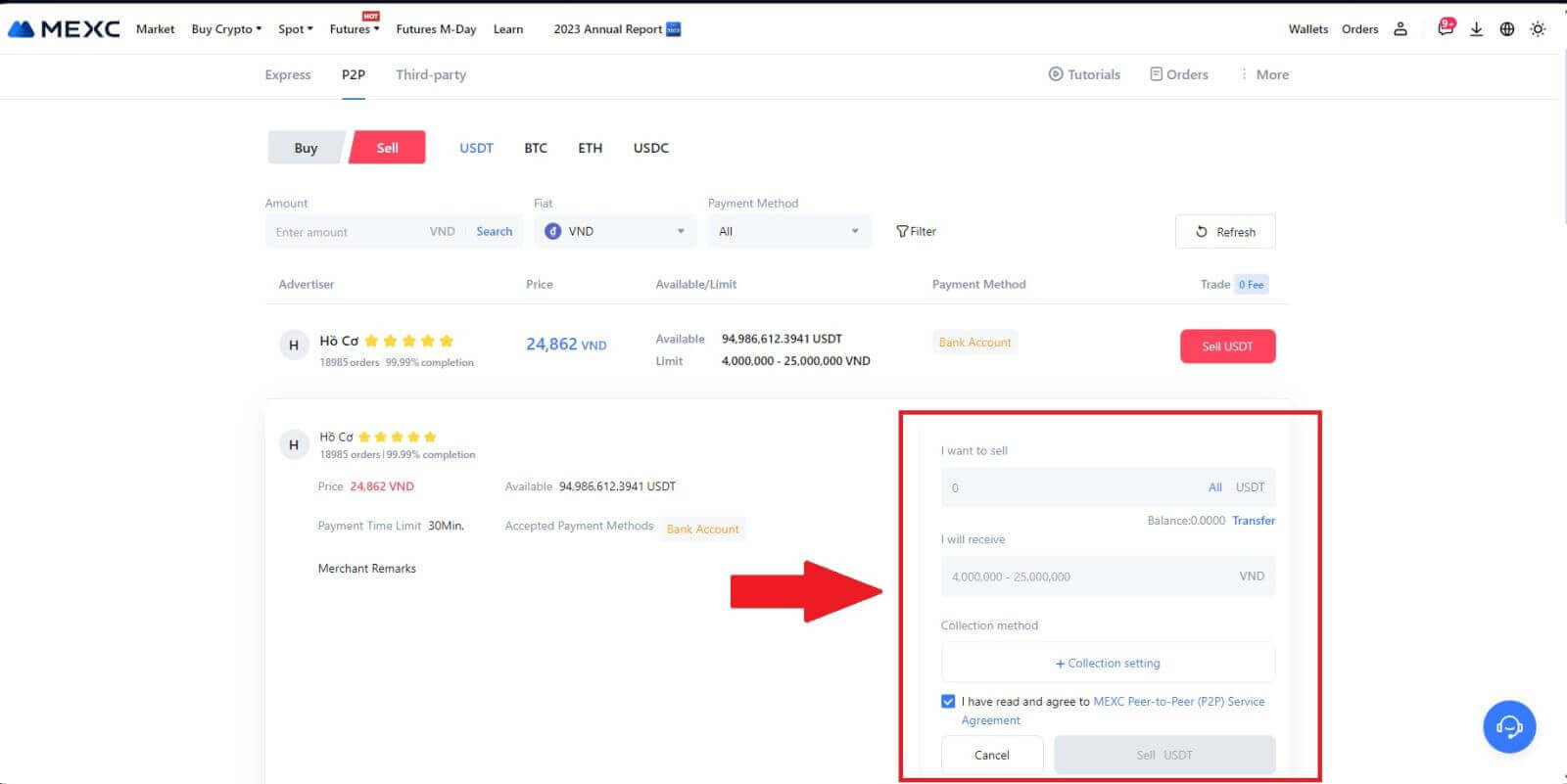
4. כאשר נמצא בדף ההזמנה, למוכר P2P מוקצות 15 דקות למלא את התשלום לחשבון הבנק המיועד שלך. עיין בקפידה על [מידע ההזמנה] . אשר ששם החשבון המוצג ב- [שיטת האיסוף] מתאים לשם הרשום שלך ב-MEXC; אי התאמות עלולות לגרום לכך שסוחר P2P ידחה את ההזמנה.
השתמש בתיבת הצ'אט החי לתקשורת בזמן אמת עם הסוחרים, ותאפשר אינטראקציה מהירה ויעילה.
הערה: מכירת מטבעות קריפטוגרפיים באמצעות P2P תתאפשר באופן בלעדי באמצעות חשבון פיאט. לפני תחילת העסקה, ודא שהכספים שלך זמינים בחשבון Fiat שלך.  5. לאחר שקיבלת בהצלחה את התשלום שלך מסוחר P2P, אנא סמן את התיבה [ תשלום התקבל ].
5. לאחר שקיבלת בהצלחה את התשלום שלך מסוחר P2P, אנא סמן את התיבה [ תשלום התקבל ]. 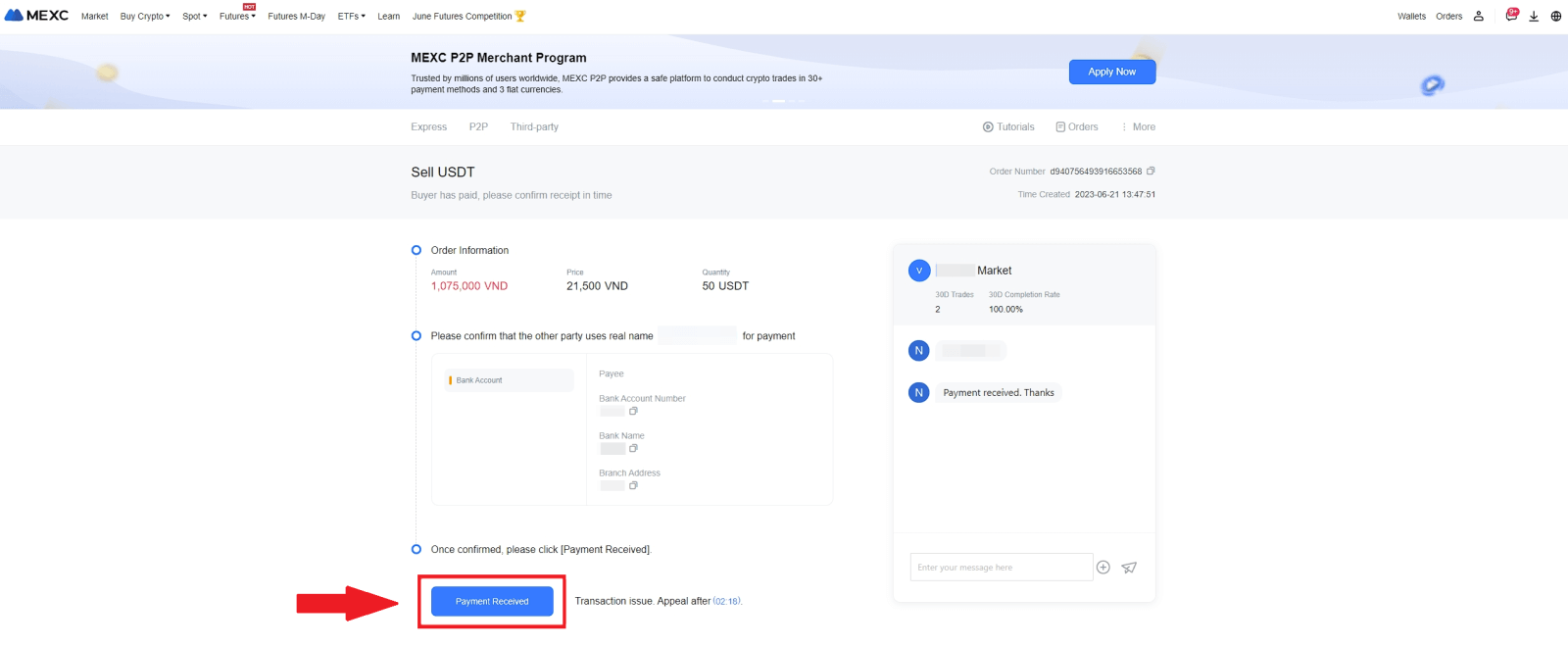
6. לחץ על [ אשר ] כדי להמשיך להזמנת מכירה P2P; 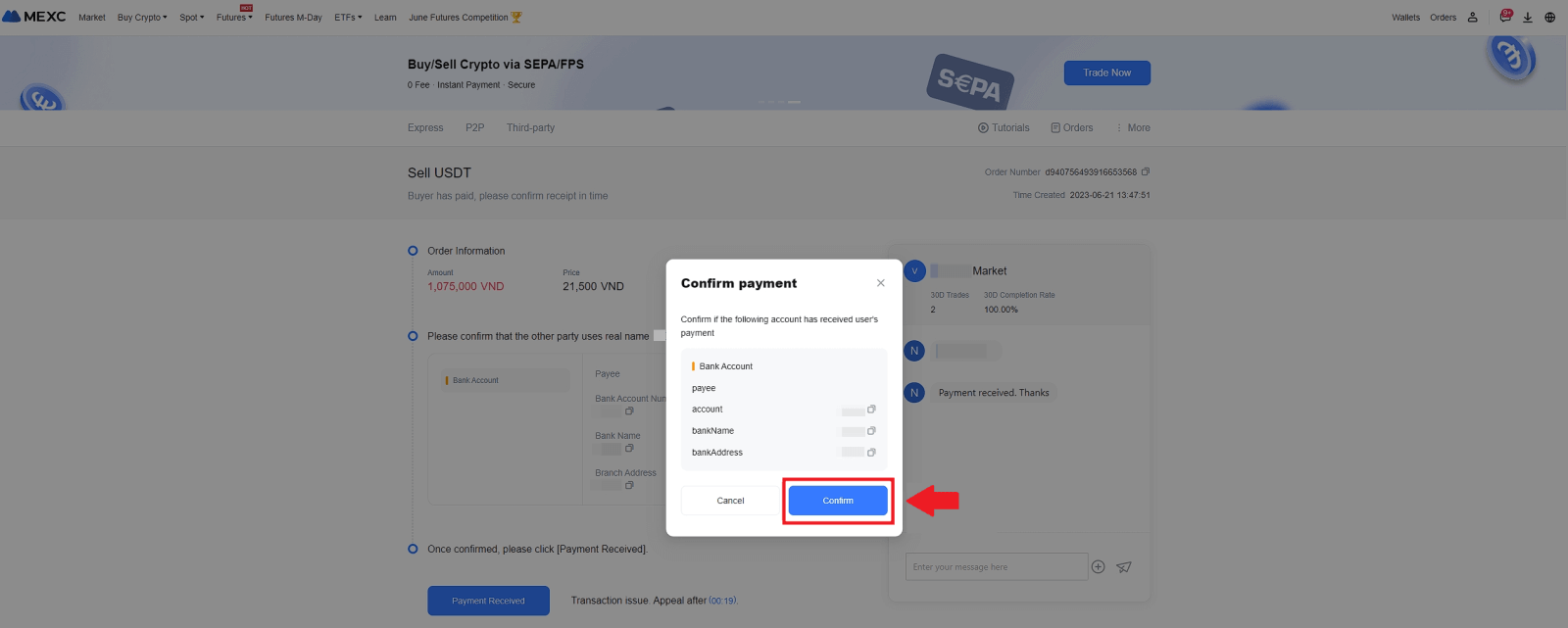 7. אנא הזן את קוד האבטחה בן שש (6) ספרות מאפליקציית Google Authenticator שלך. לאחר מכן, לחץ על [כן] כדי לסיים את עסקת מכירת P2P.
7. אנא הזן את קוד האבטחה בן שש (6) ספרות מאפליקציית Google Authenticator שלך. לאחר מכן, לחץ על [כן] כדי לסיים את עסקת מכירת P2P. 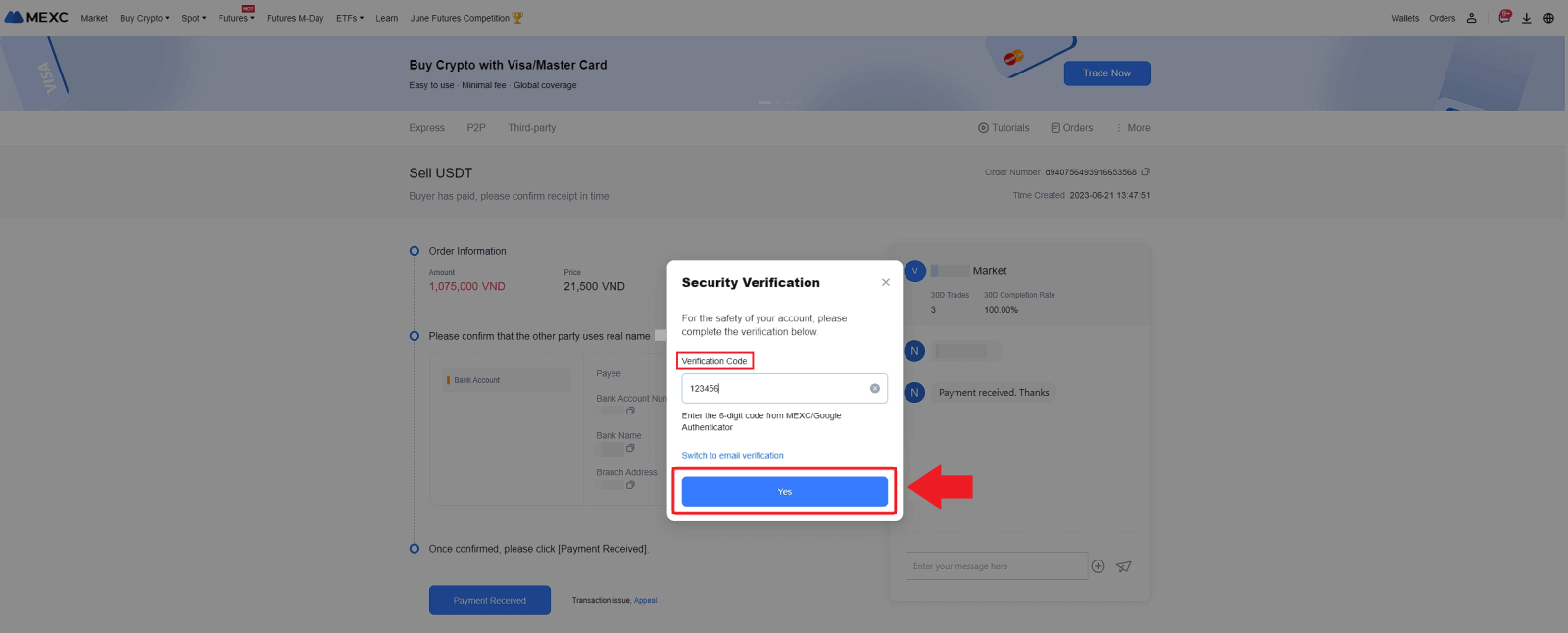
8. מזל טוב! הזמנת המכירה שלך P2P הושלמה בהצלחה. 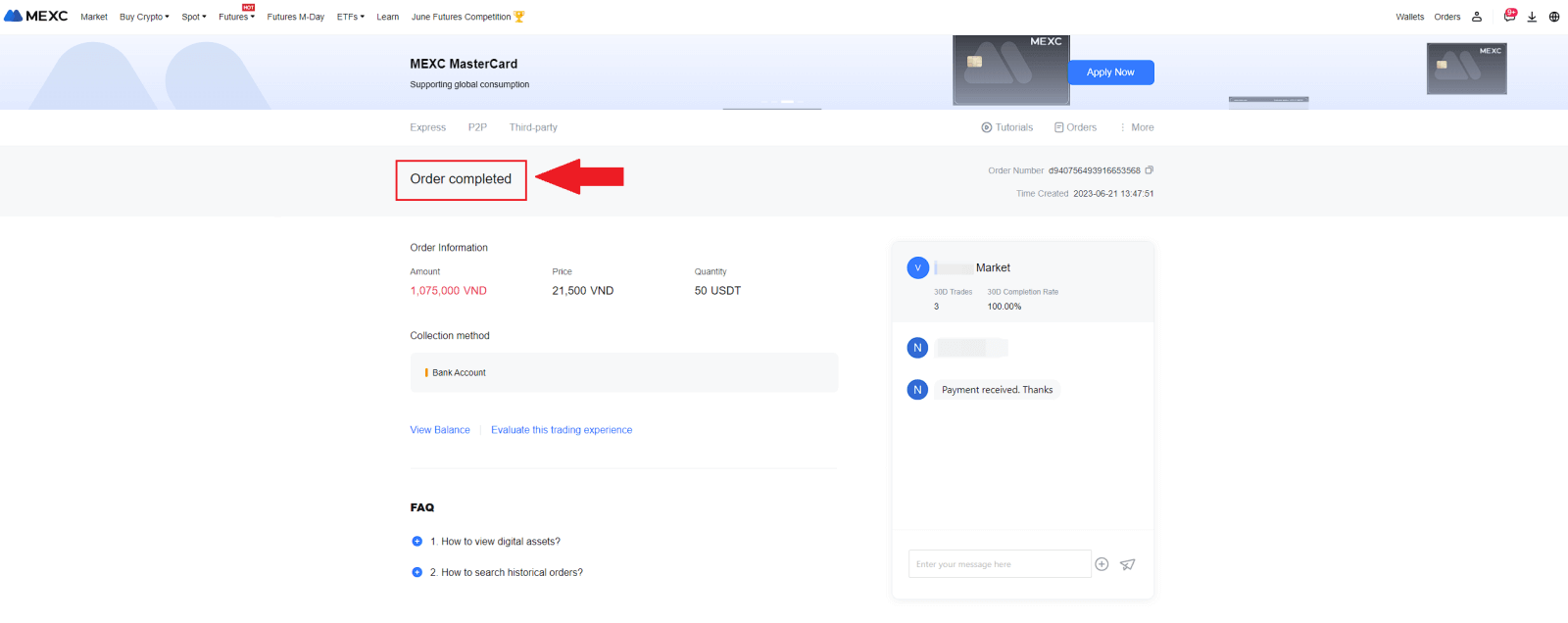
כדי לסקור את עסקאות P2P קודמות שלך, פשוט לחץ על כפתור ההזמנות . זה יספק לך סקירה מקיפה של כל עסקאות ה-P2P הקודמות שלך לעיון ומעקב קלים.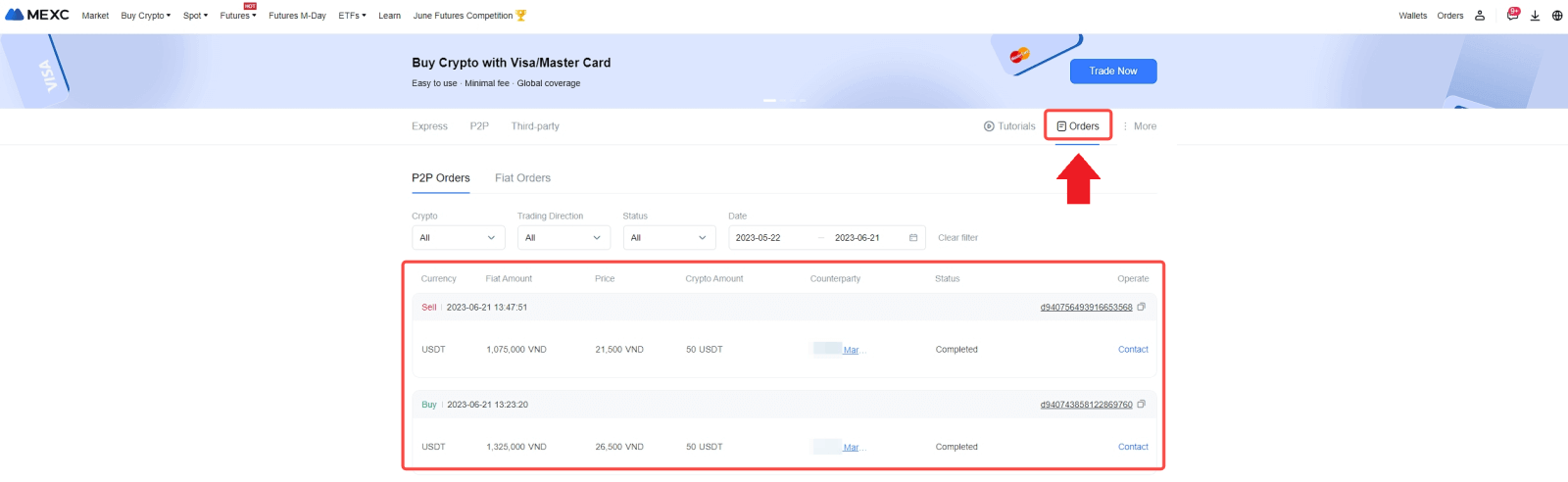
מכור קריפטו באמצעות P2P ב-MEXC (אפליקציה)
1. פתח את אפליקציית MEXC שלך ולחץ על [עוד].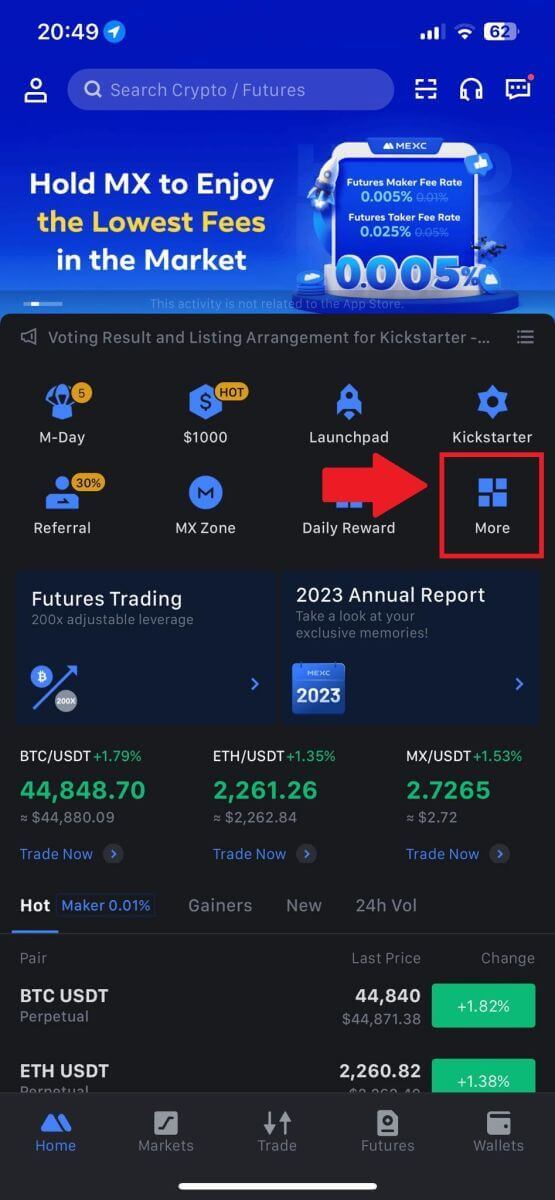
2. בחר [קנה קריפטו].
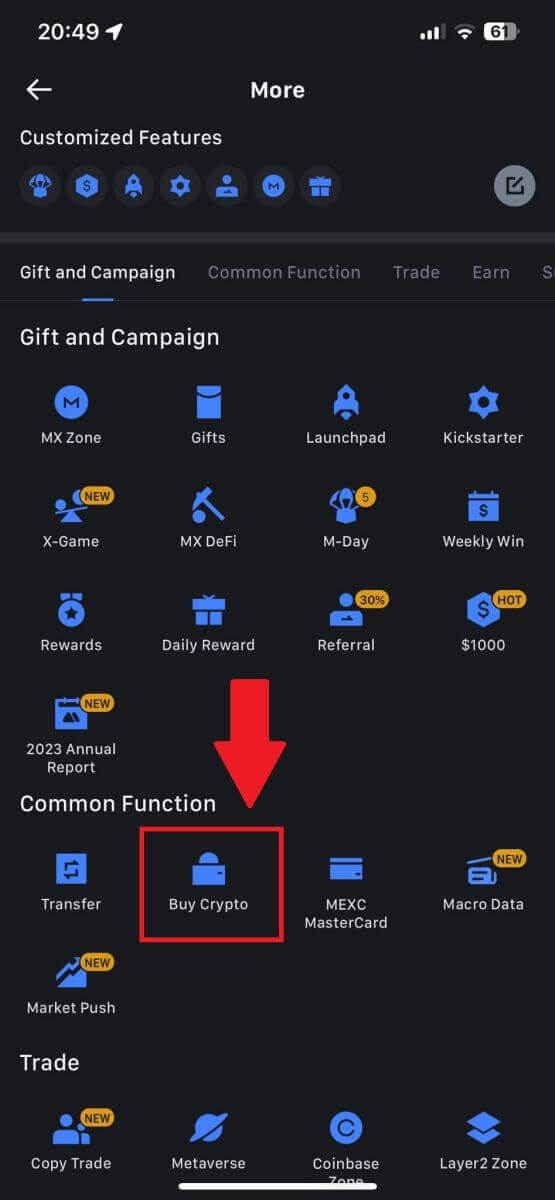
3. בחר P2P.
בדף העסקה, לחץ על [מכור] ובחר את המטבע שברצונך למכור, ולאחר מכן לחץ על [מכור USDT].
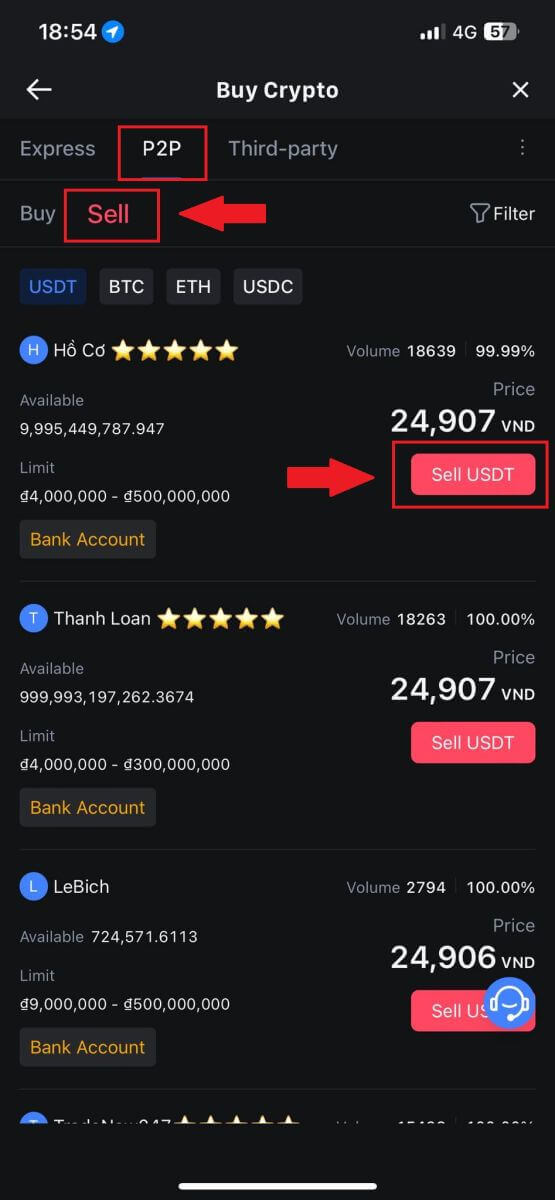
4. הזן את הסכום (במטבע הפיאט שלך) או הכמות (בקריפטו) שברצונך למכור.
הוסף את שיטת האיסוף שלך, סמן את התיבה ולחץ על [מכור USDT].
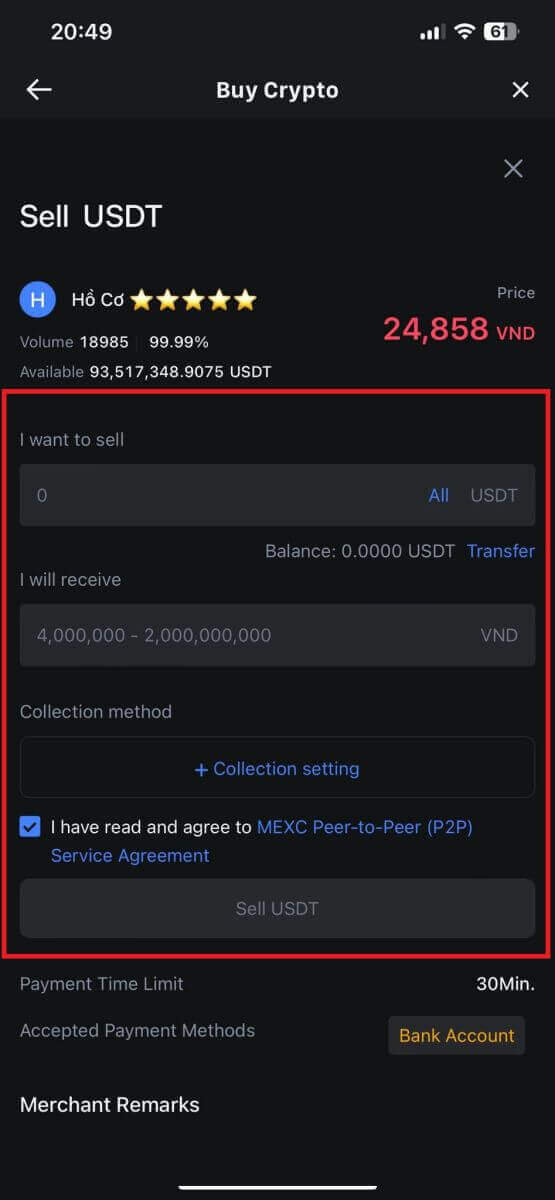
5. בדוק את פרטי ההזמנה. אנא ודא ששם החשבון המוצג בשיטת הגבייה תואם לשם הרשום שלך ב-MEXC. אחרת, סוחר P2P עשוי לדחות את ההזמנה
לאחר שתקבל בהצלחה את התשלום שלך מסוחר P2P, הקש על [ תשלום התקבל ].
לחץ על [ אישור ] כדי להמשיך להזמנת מכירה P2P.
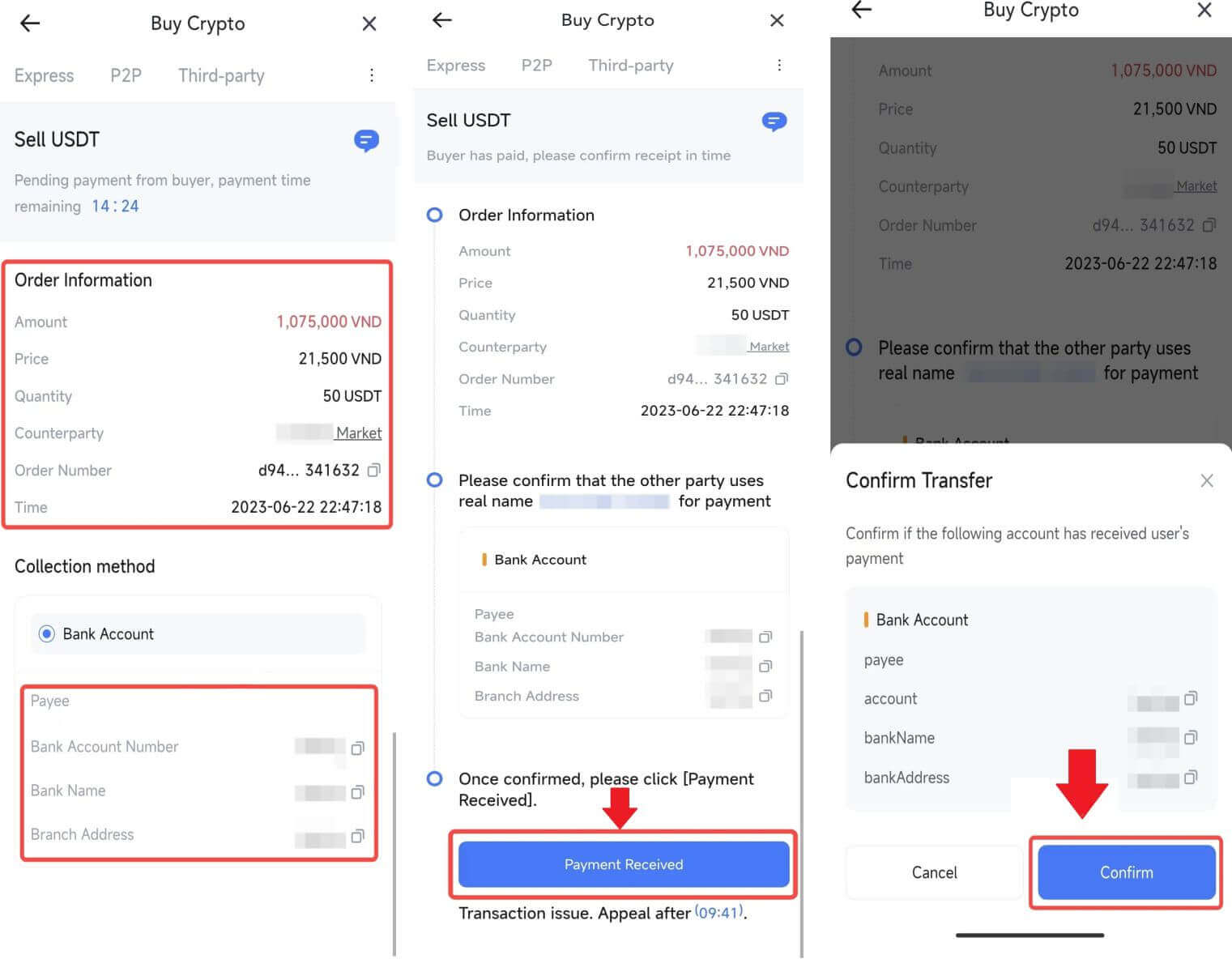
6. אנא הזן את קוד האבטחה בן שש הספרות שנוצר על ידי אפליקציית Google Authenticator שלך כדי לאבטח את עסקת מכירת P2P. עיין במדריך המקיף על שחרור מאובטח של אסימונים ב-P2P. לאחר הכניסה, לחץ על [כן] כדי לסיים ולהשלים את הזמנת המכירה P2P.
מזל טוב, עסקת מכירת P2P שלך הסתיימה כעת בהצלחה!
הערה: כדי לבצע מכירה של מטבעות קריפטוגרפיים באמצעות P2P, העסקה תעשה שימוש בלעדי בחשבון פיאט. לכן, חשוב לאשר שהכספים שלך זמינים בחשבון Fiat שלך לפני תחילת העסקה.
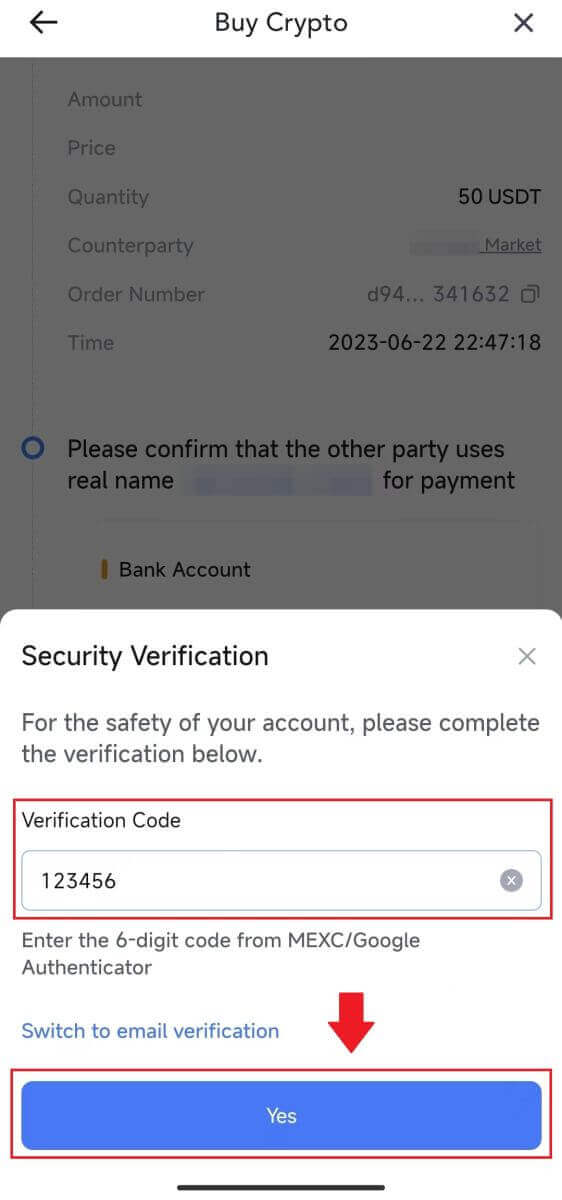 |
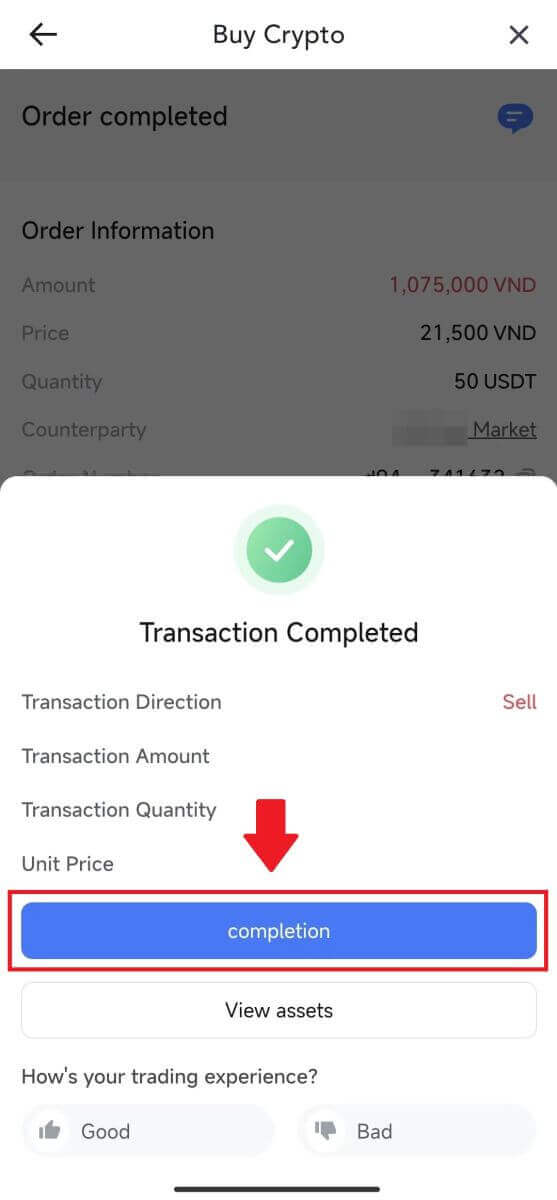 |
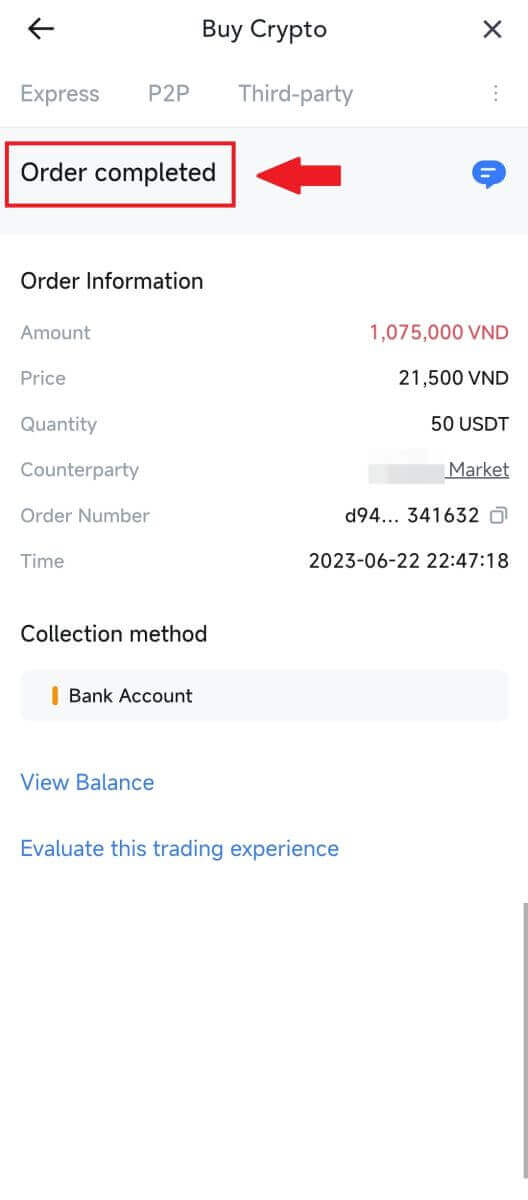 |
7. נווט לפינה השמאלית העליונה ובחר בתפריט Overflow. אתר ולחץ על כפתור ההזמנות . זה יעניק לך גישה לרשימה מקיפה של כל עסקאות ה-P2P הקודמות שלך לצפייה ועיון קלים.
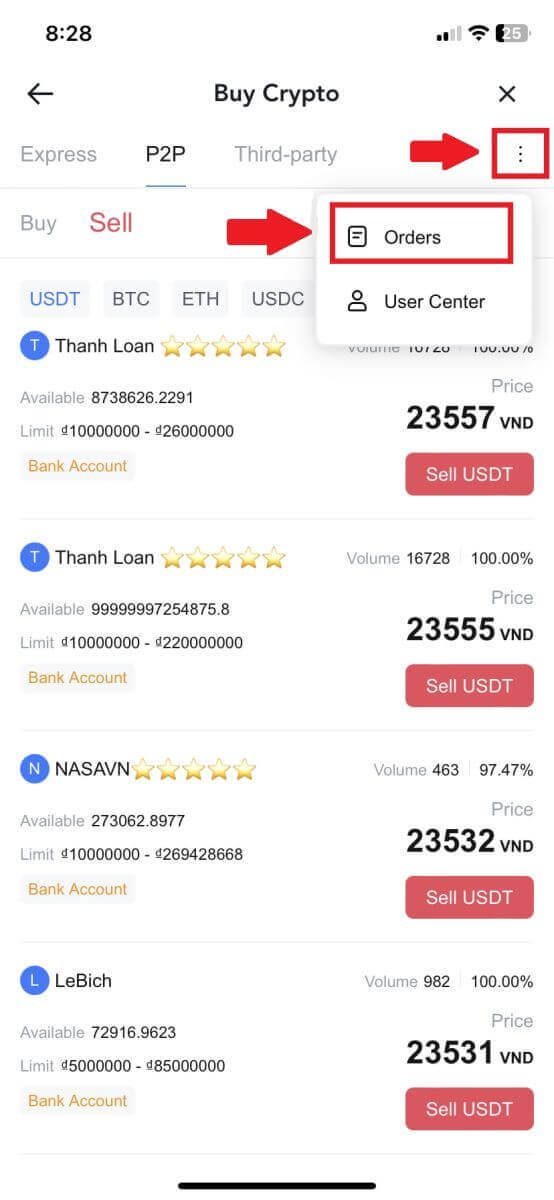 |
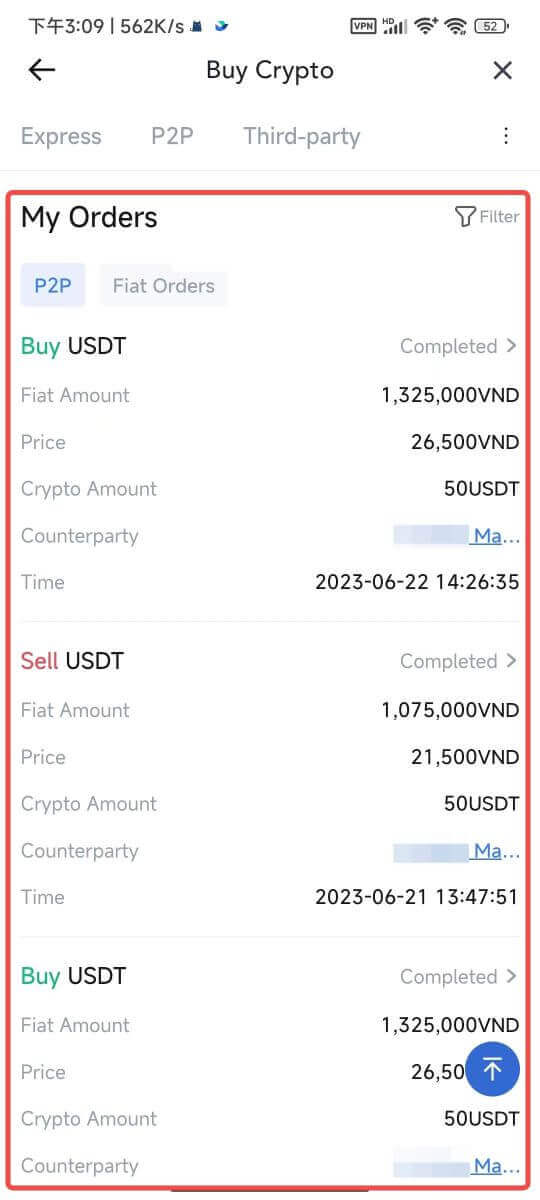 |
כיצד למשוך קריפטו ב-MEXC
משיכת קריפטו ב-MEXC (אתר)
1. היכנס ל- MEXC שלך , לחץ על [ארנקים] ובחר [משוך].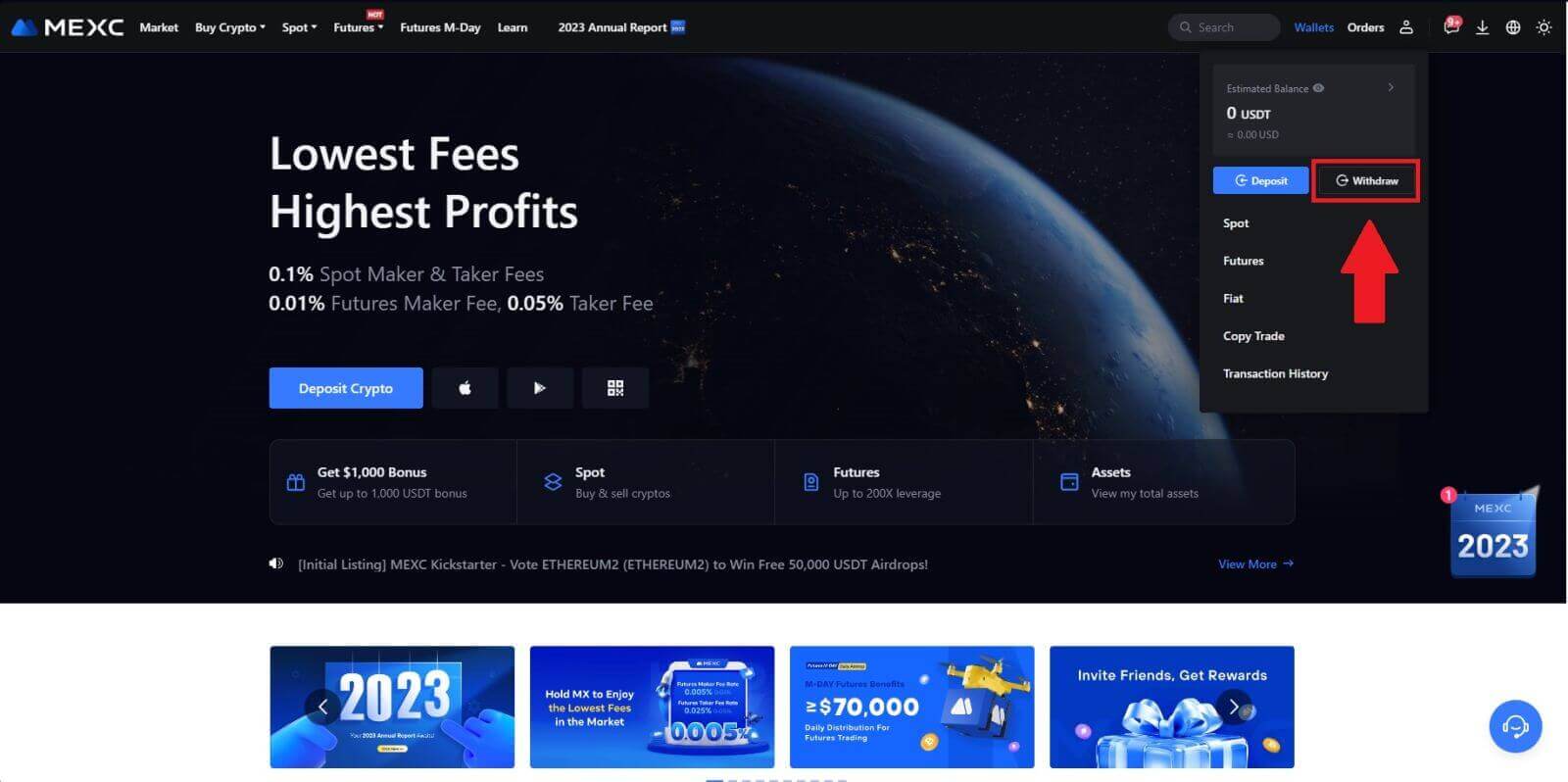
2. בחר את הקריפטו שברצונך למשוך.
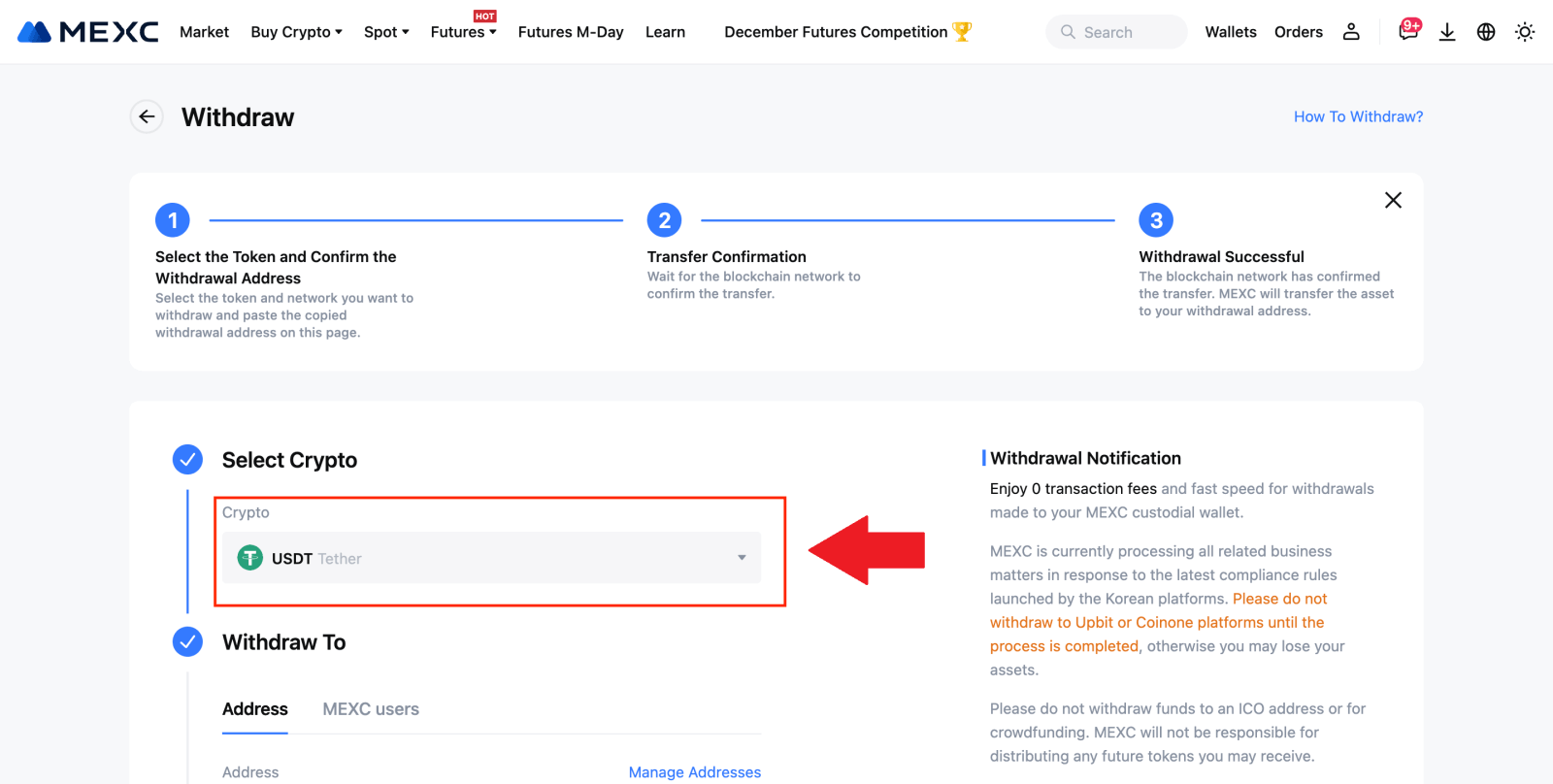
3. מלא את כתובת המשיכה, הרשת וסכום המשיכה ולאחר מכן לחץ על [שלח].
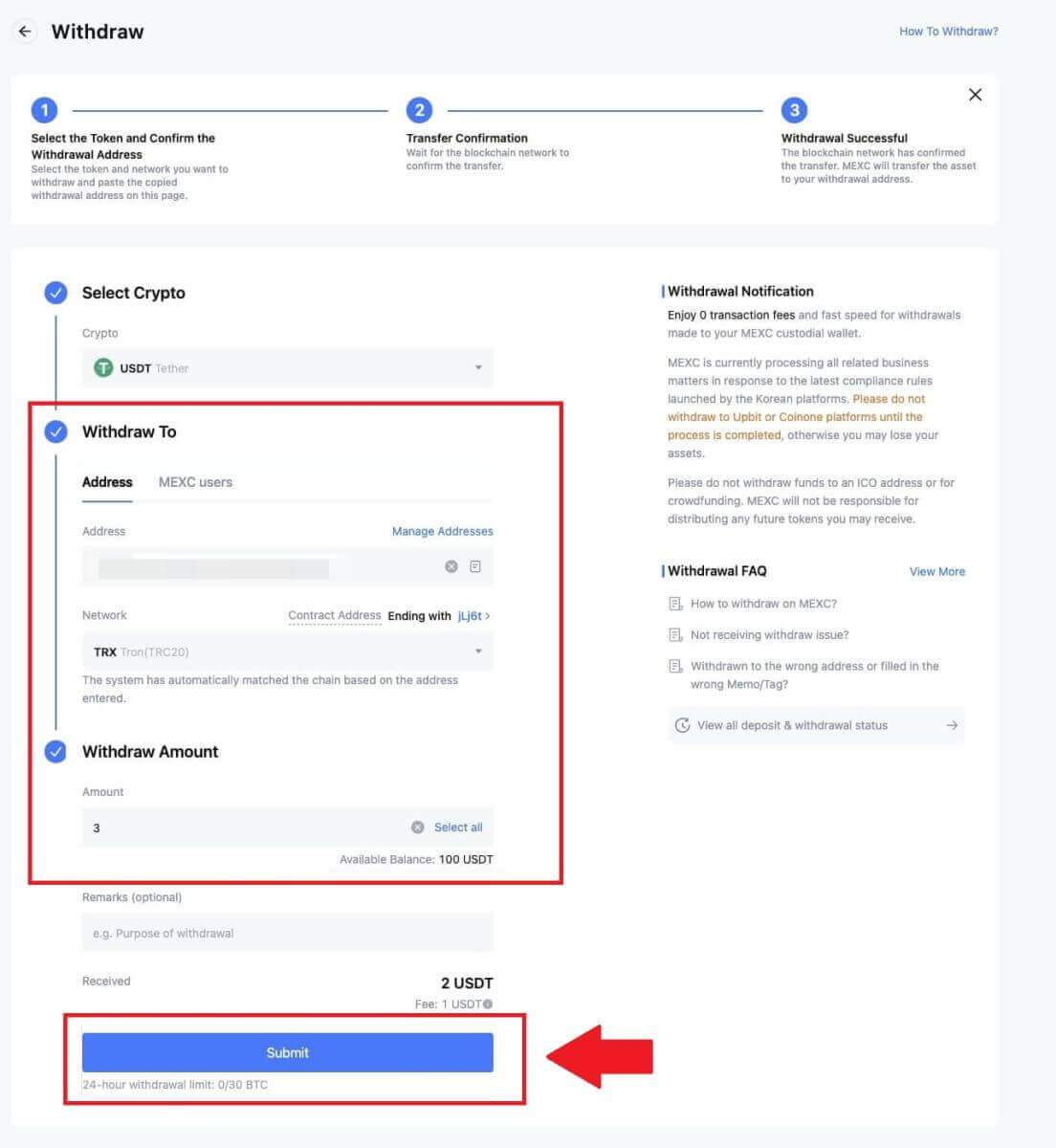
4. הזן את אימות הדוא"ל ואת קודי Google Authenticator, ולחץ על [שלח].
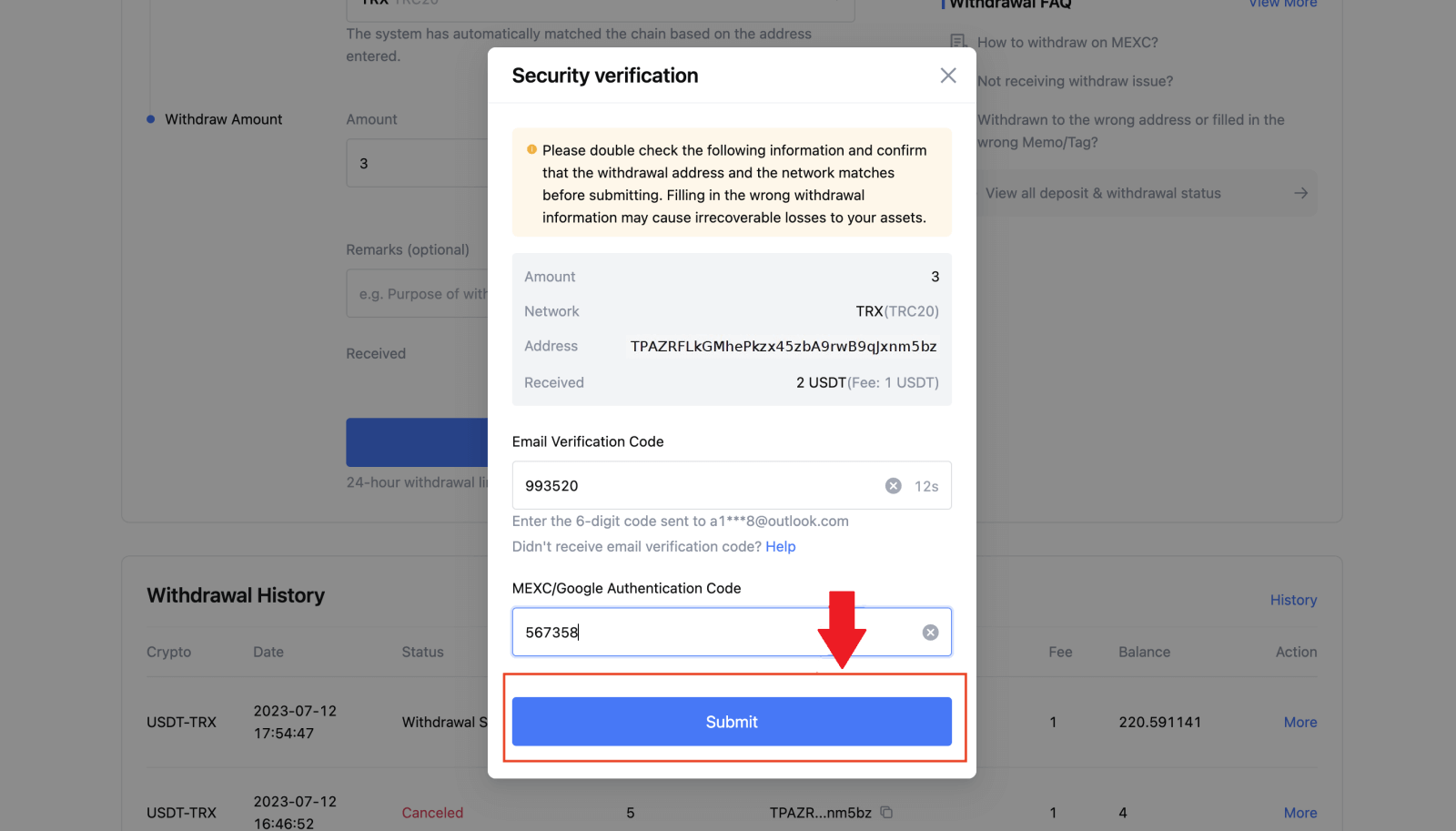
5. לאחר מכן, המתן עד שהמשיכה תושלם בהצלחה.
אתה יכול ללחוץ על [עקוב אחר מצב] כדי לראות את המשיכה שלך.
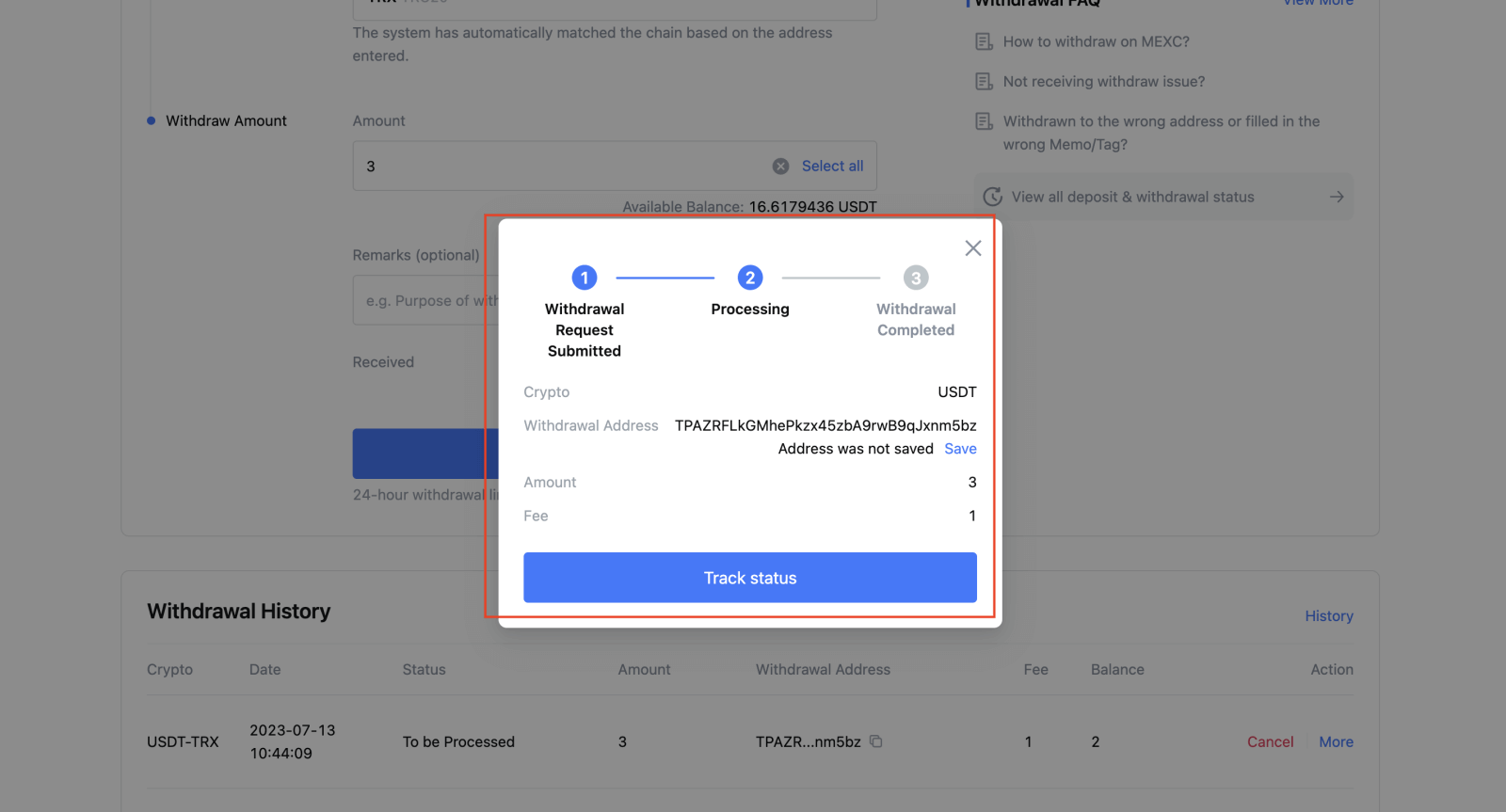
משיכת קריפטו ב-MEXC (אפליקציה)
1. פתח את אפליקציית MEXC שלך, לחץ על [ארנקים].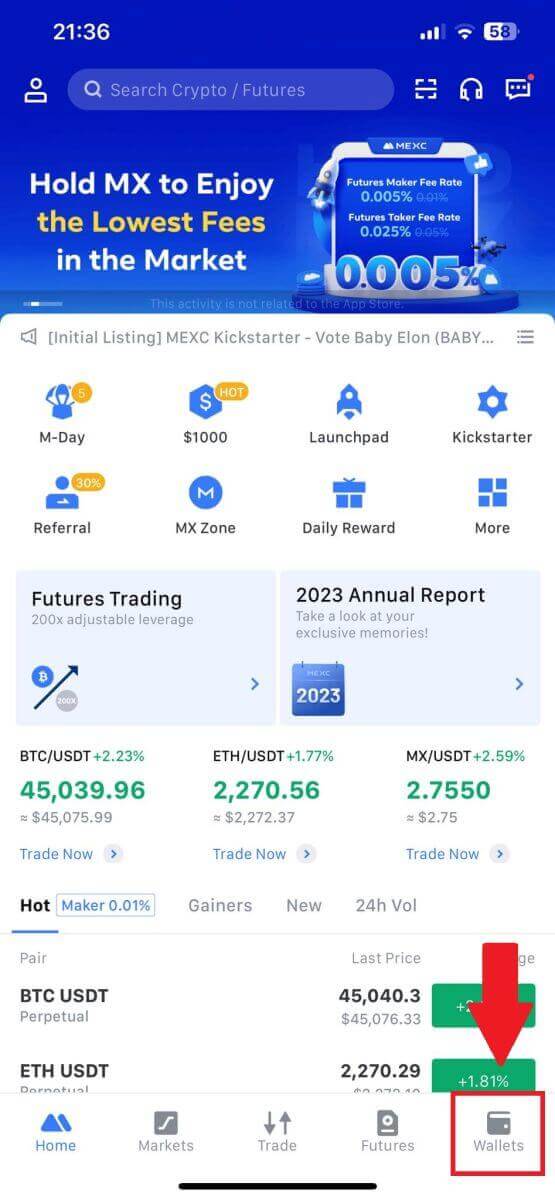
2. הקש על [משיכה] .

3. בחר את הקריפטו שברצונך למשוך. כאן אנו משתמשים ב-USDT כדוגמה.
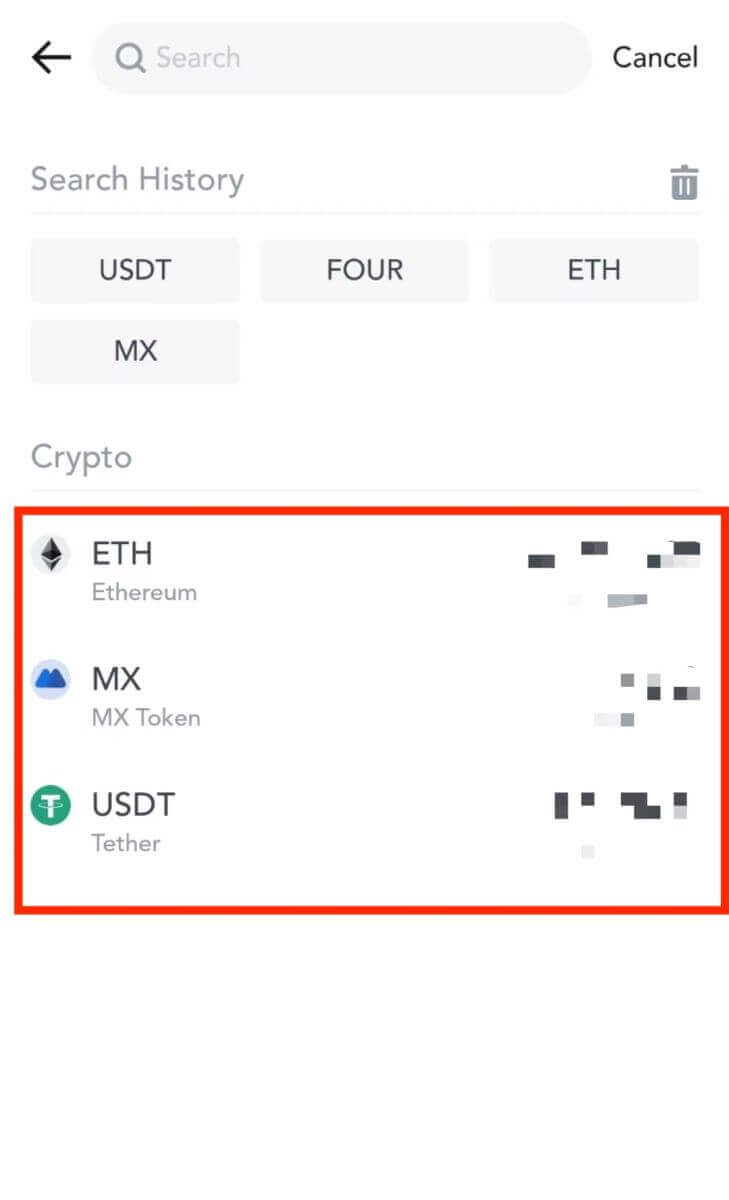
4. בחר [משיכה על שרשרת].
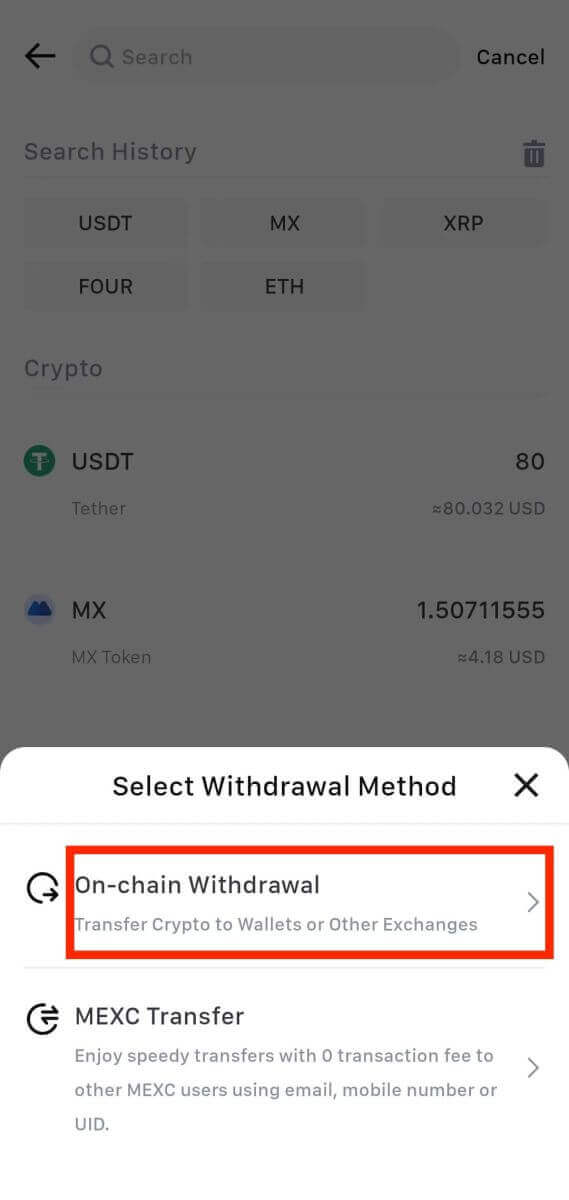
5. הזן את כתובת המשיכה, בחר את הרשת ומלא את סכום המשיכה. לאחר מכן, הקש על [אשר].
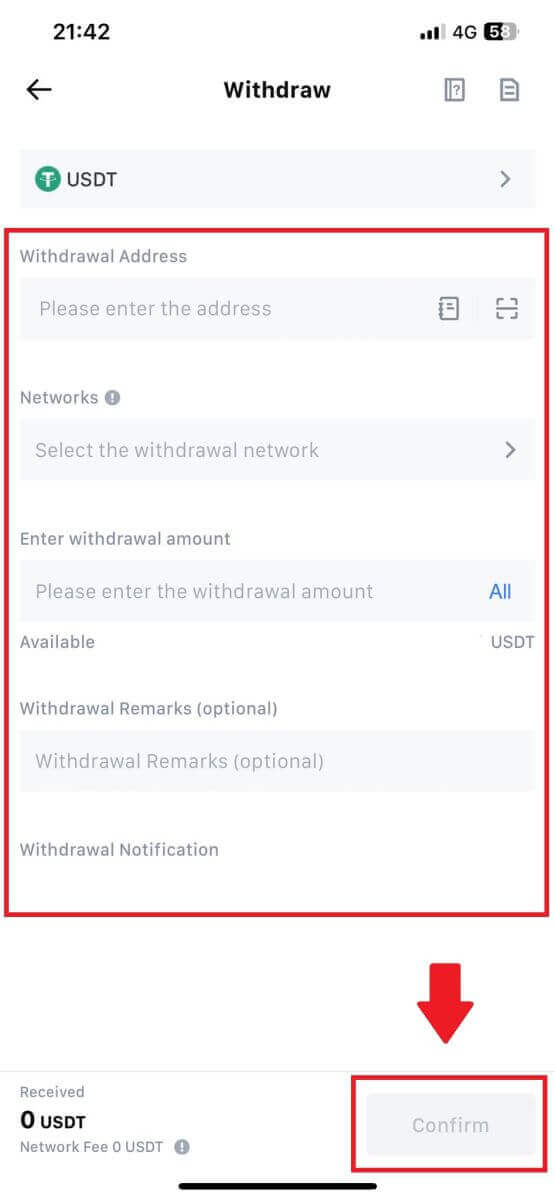
6. לאחר שאישרת שהמידע נכון, לחץ על [אשר משיכה].
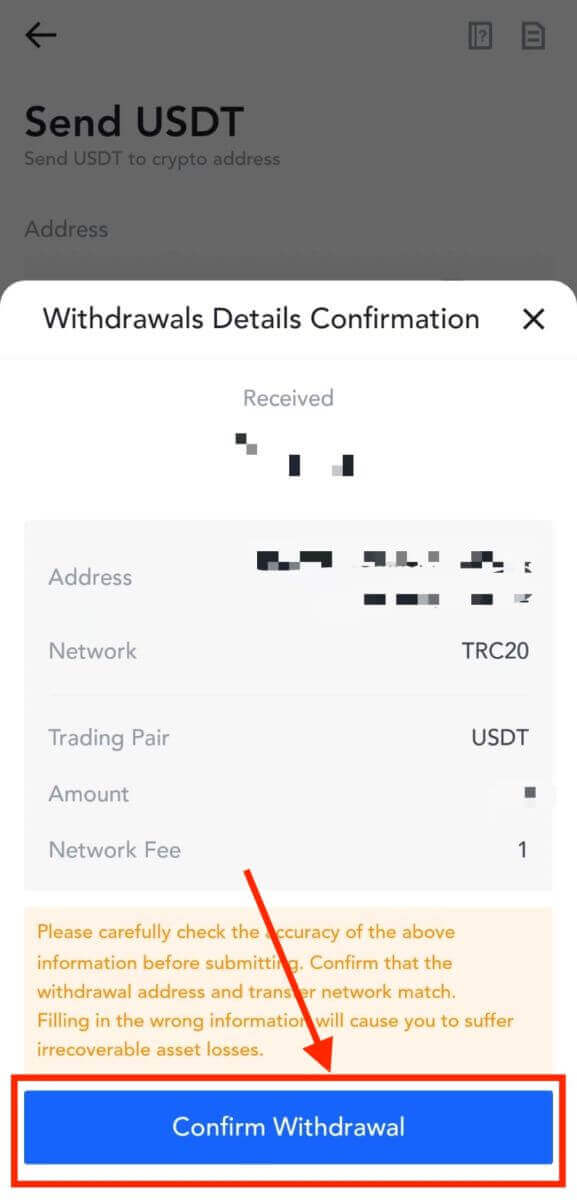
7. הזן את אימות הדוא"ל ואת קודי Google Authenticator. לאחר מכן, הקש על [שלח].
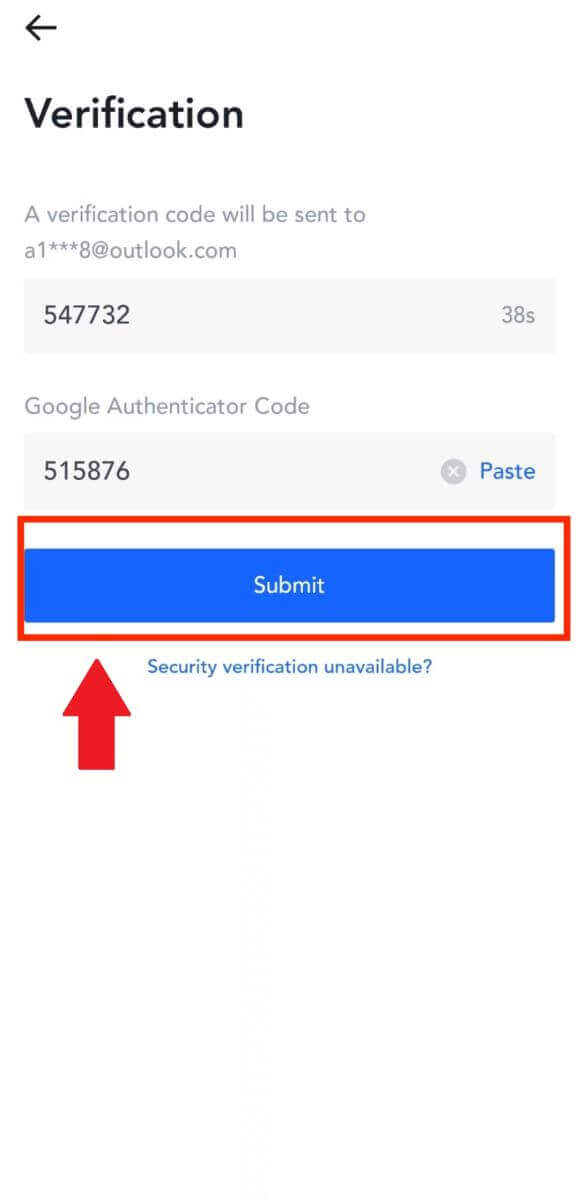
8. לאחר הגשת בקשת המשיכה, המתן לזיכוי הכספים.
משיכת קריפטו באמצעות העברה פנימית ב-MEXC (אתר)
1. היכנס ל- MEXC שלך , לחץ על [ארנקים] ובחר [משוך].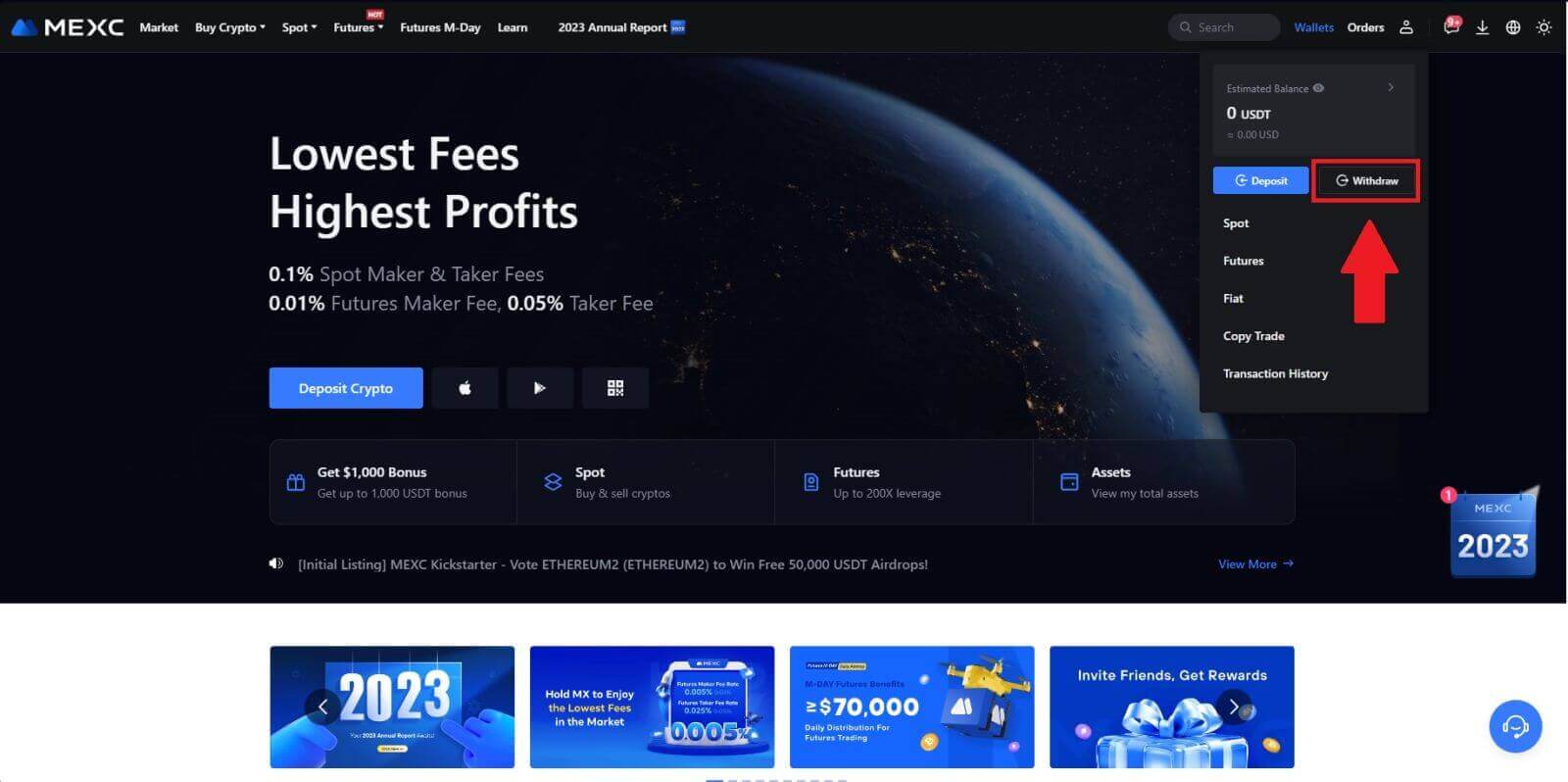
2. בחר את הקריפטו שברצונך למשוך.
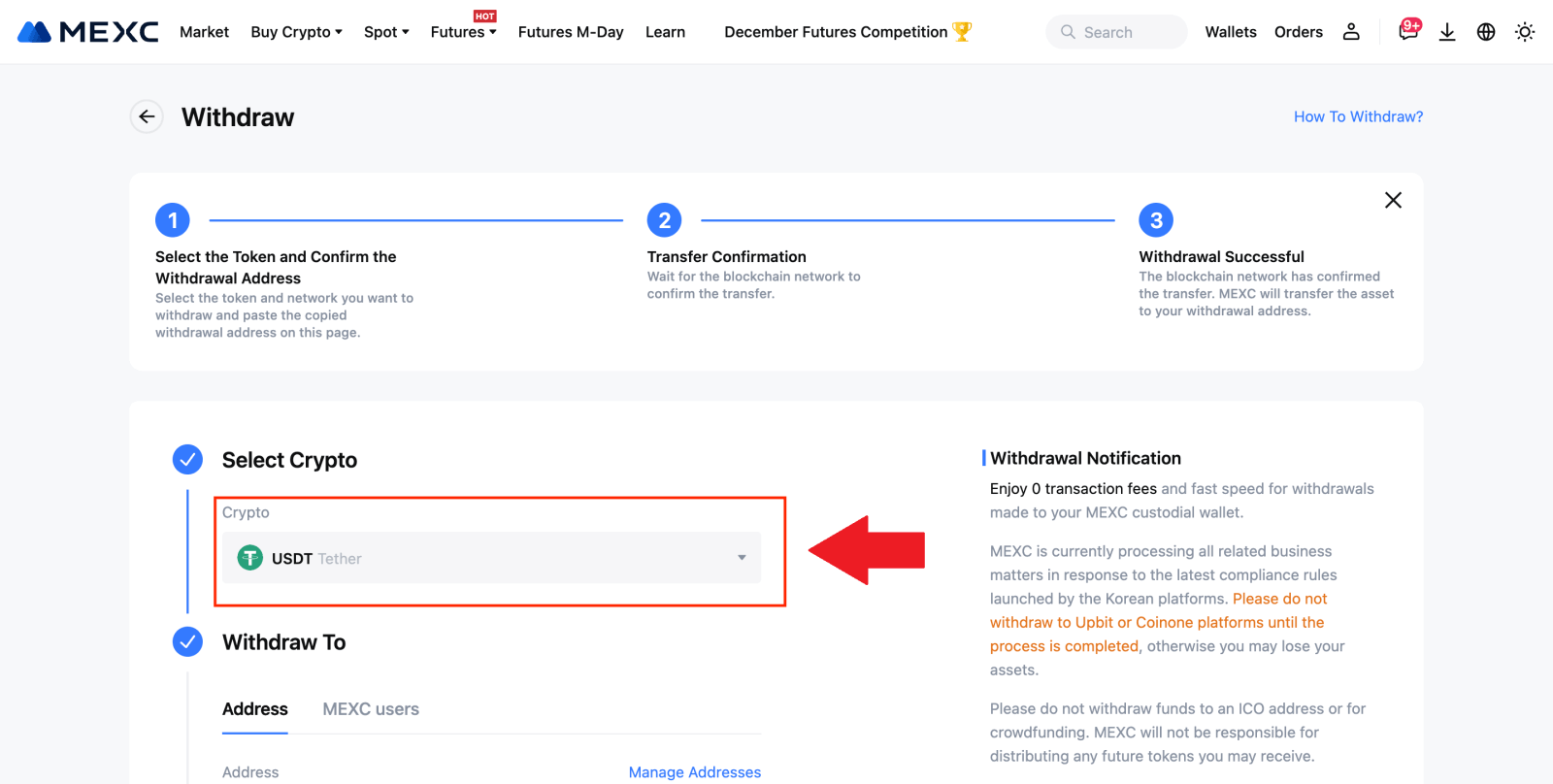
3. בחר [משתמשי MEXC] . אתה יכול כעת להעביר באמצעות UID, מספר נייד או כתובת דוא"ל.
הזינו את הפרטים למטה ואת סכום ההעברה. לאחר מכן, בחר [שלח].
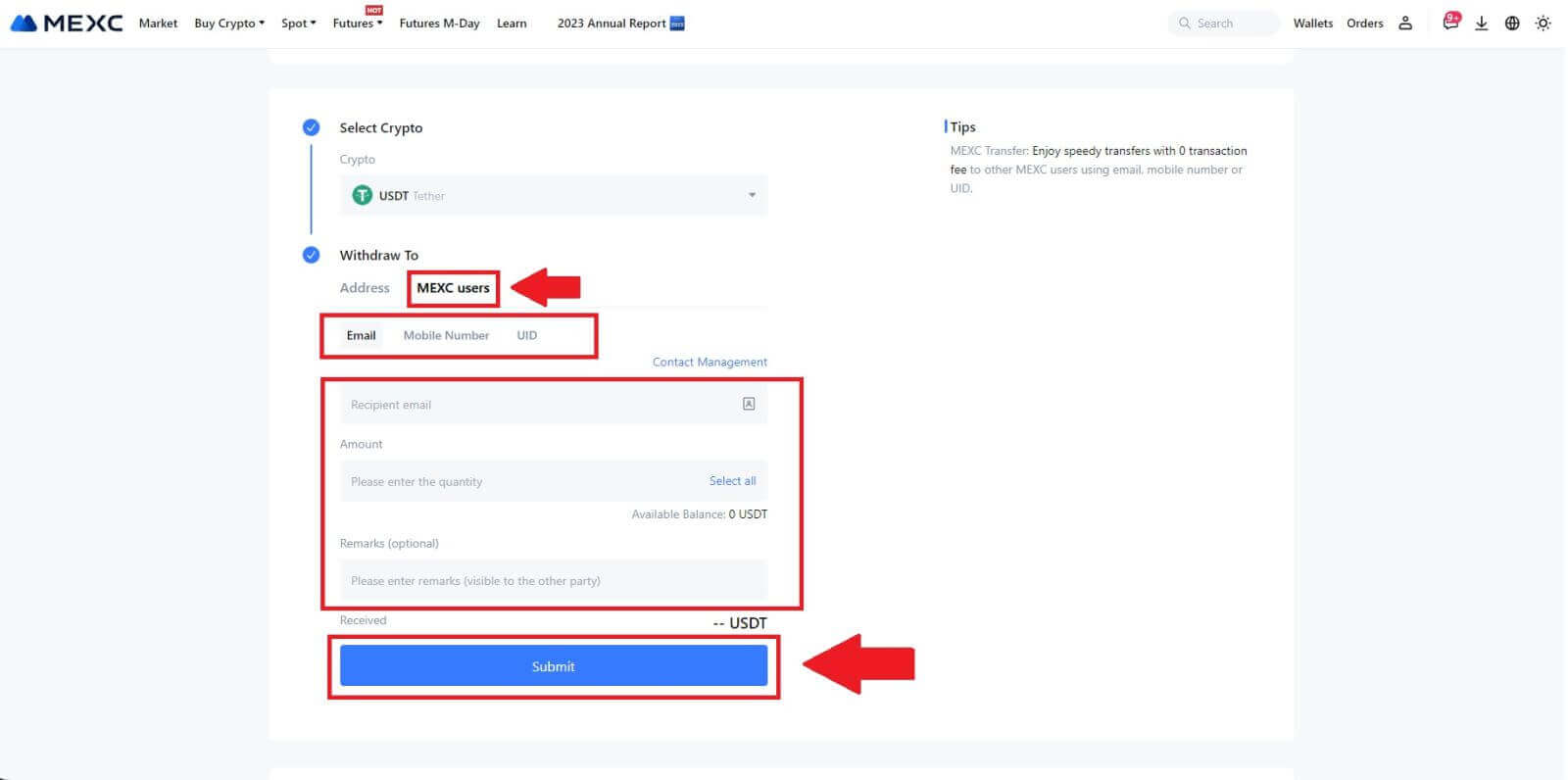
4. הזן את אימות הדוא"ל ואת קודי Google Authenticator, ולחץ על [שלח].
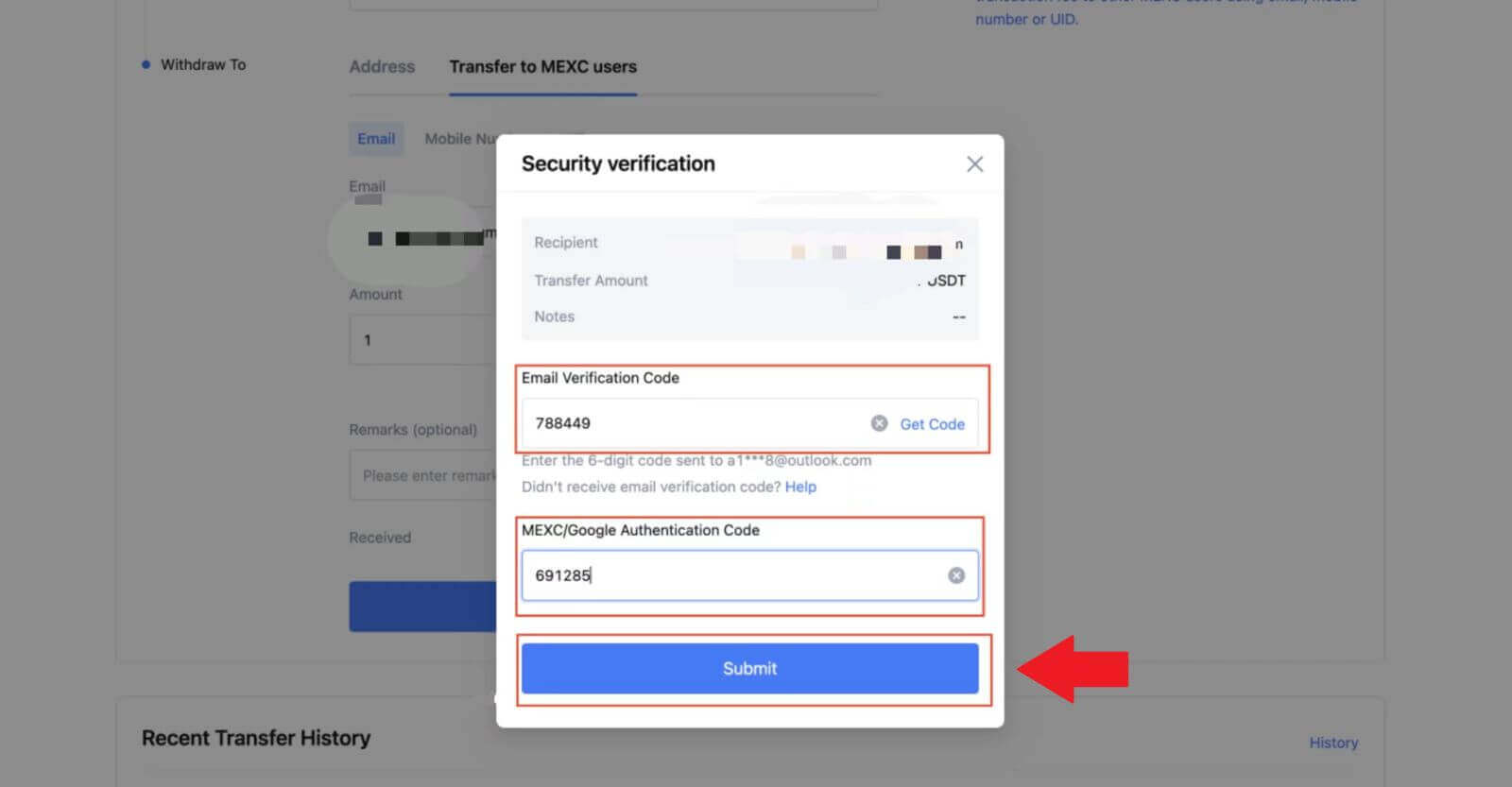 5. לאחר מכן, ההעברה הושלמה.
5. לאחר מכן, ההעברה הושלמה. אתה יכול ללחוץ על [בדוק היסטוריית העברות] כדי לראות את הסטטוס שלך.
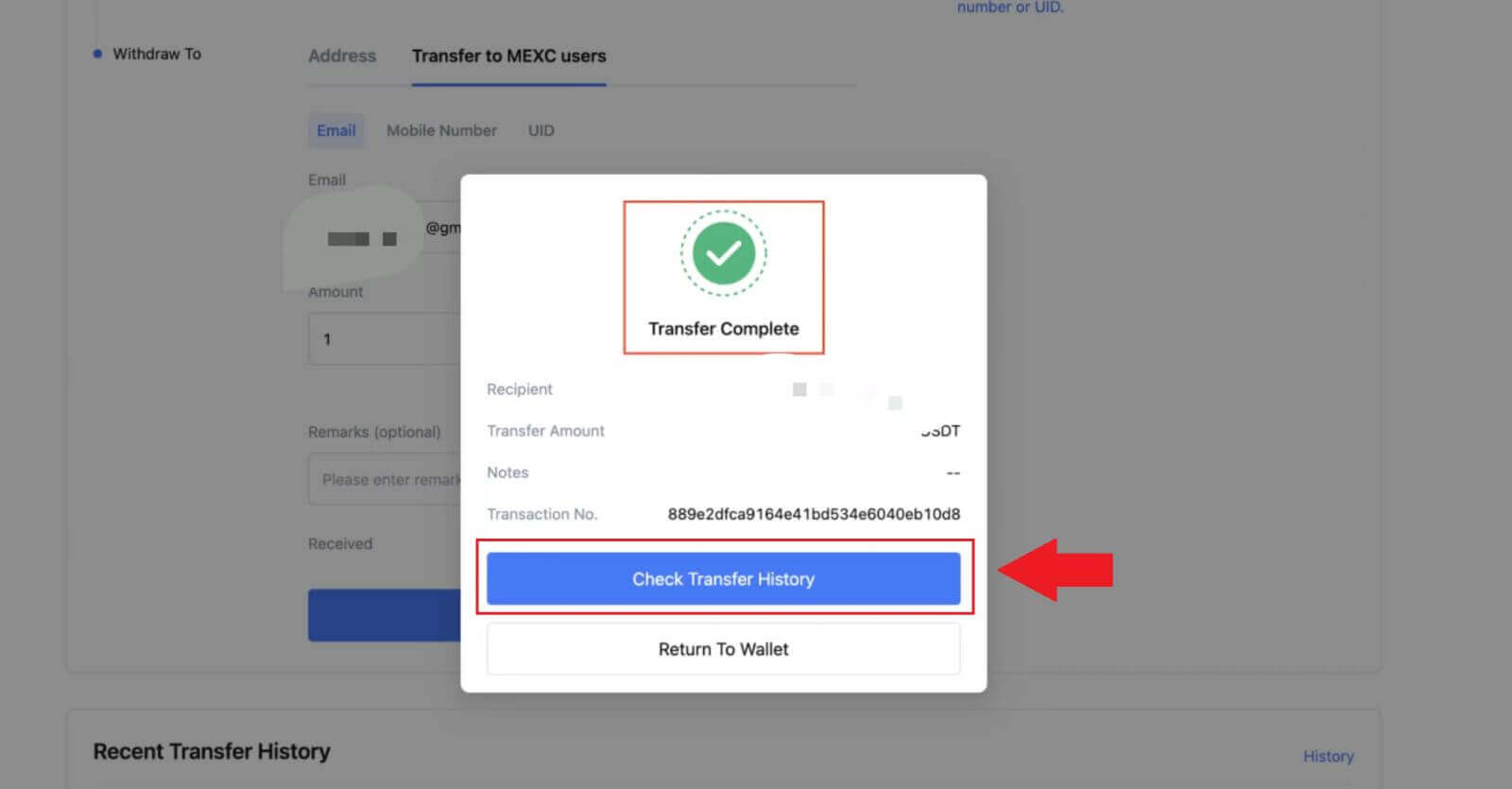
משיכת קריפטו באמצעות העברה פנימית ב-MEXC (אפליקציה)
1. פתח את אפליקציית MEXC שלך, לחץ על [ארנקים].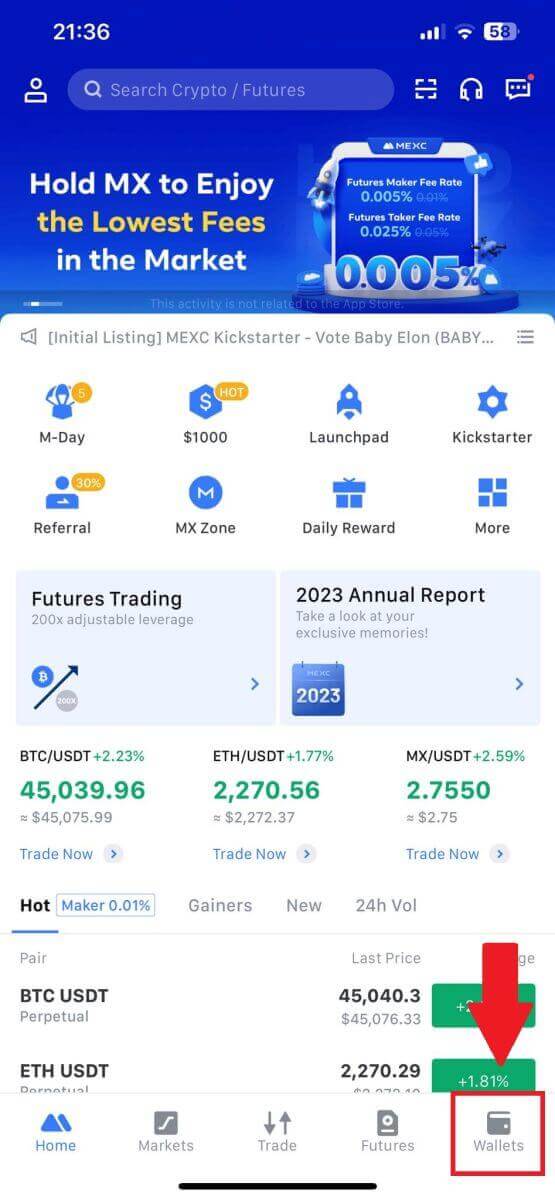
2. הקש על [משיכה] .
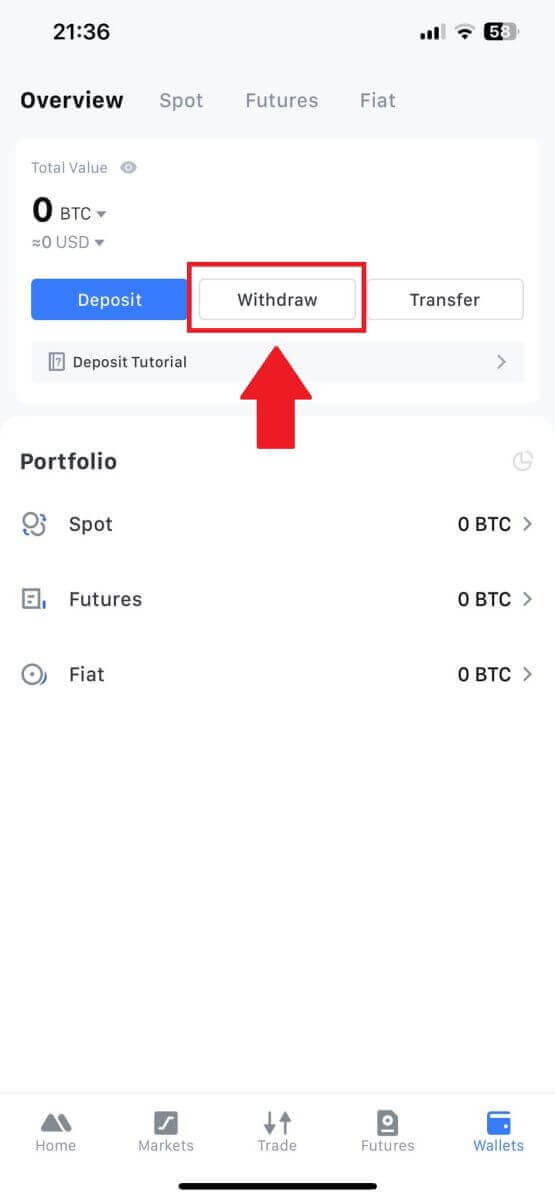
3. בחר את הקריפטו שברצונך למשוך. כאן אנו משתמשים ב-USDT כדוגמה.
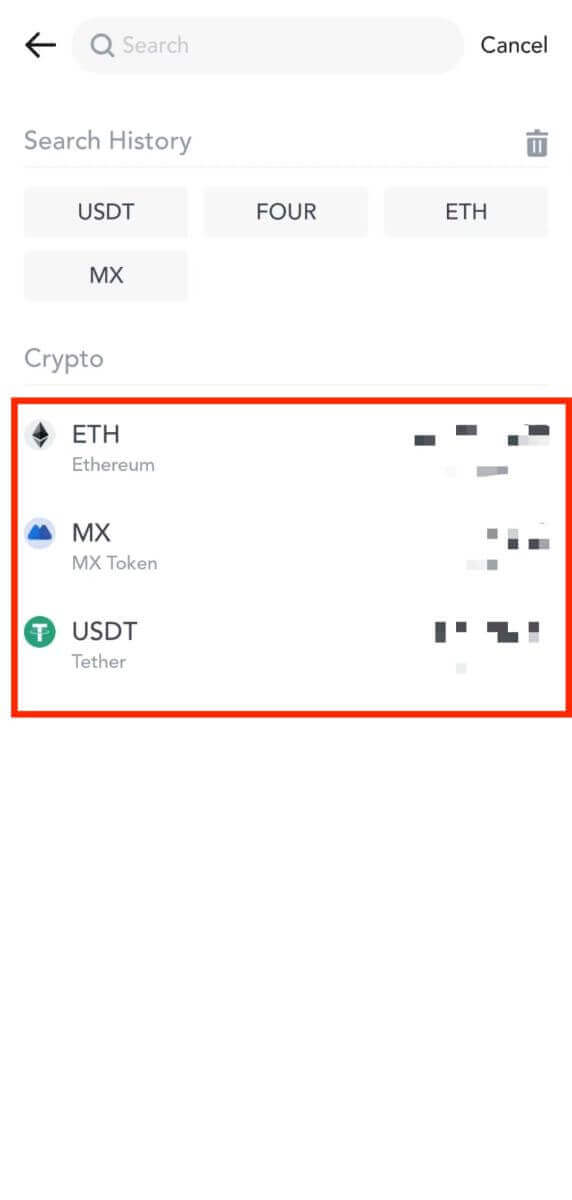
4. בחר [העברה MEXC] כשיטת המשיכה.
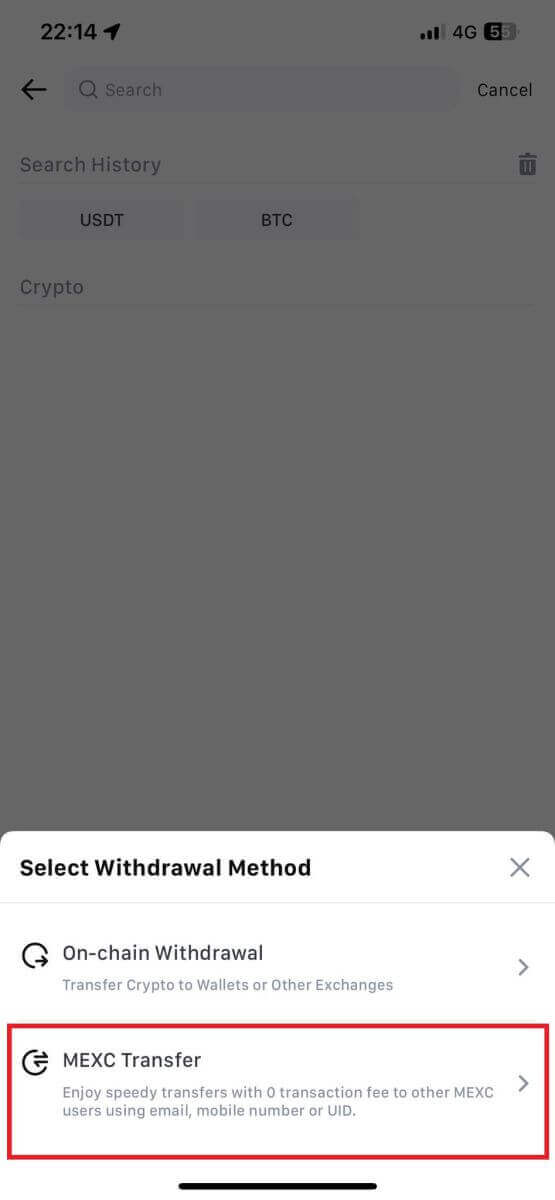
5. אתה יכול כעת להעביר באמצעות UID, מספר נייד או כתובת אימייל.
הזינו את הפרטים למטה ואת סכום ההעברה. לאחר מכן, בחר [שלח].
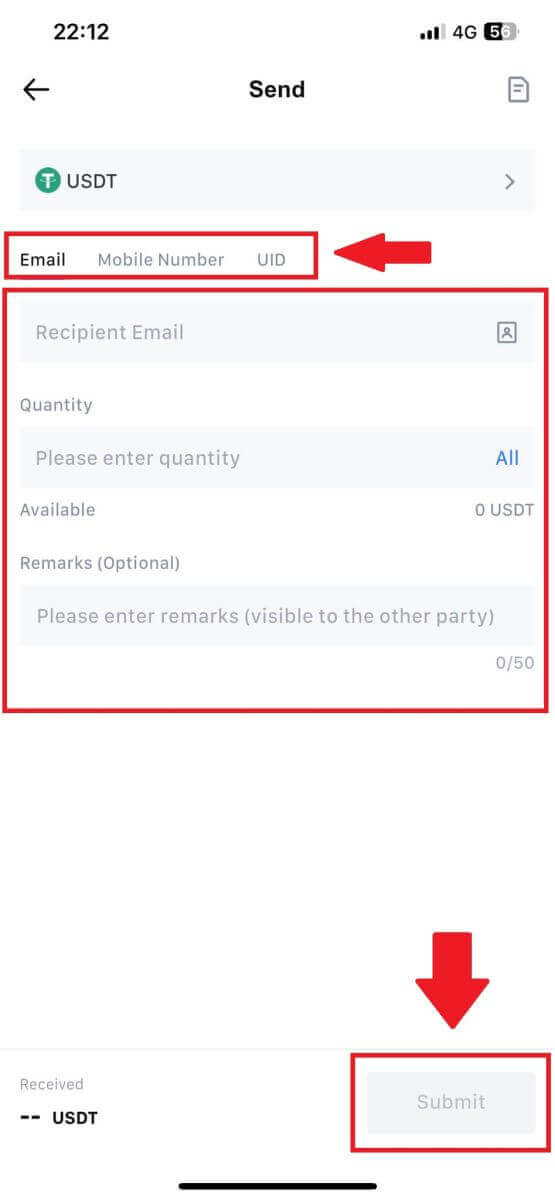
6. בדוק את המידע שלך והקש על [אשר].
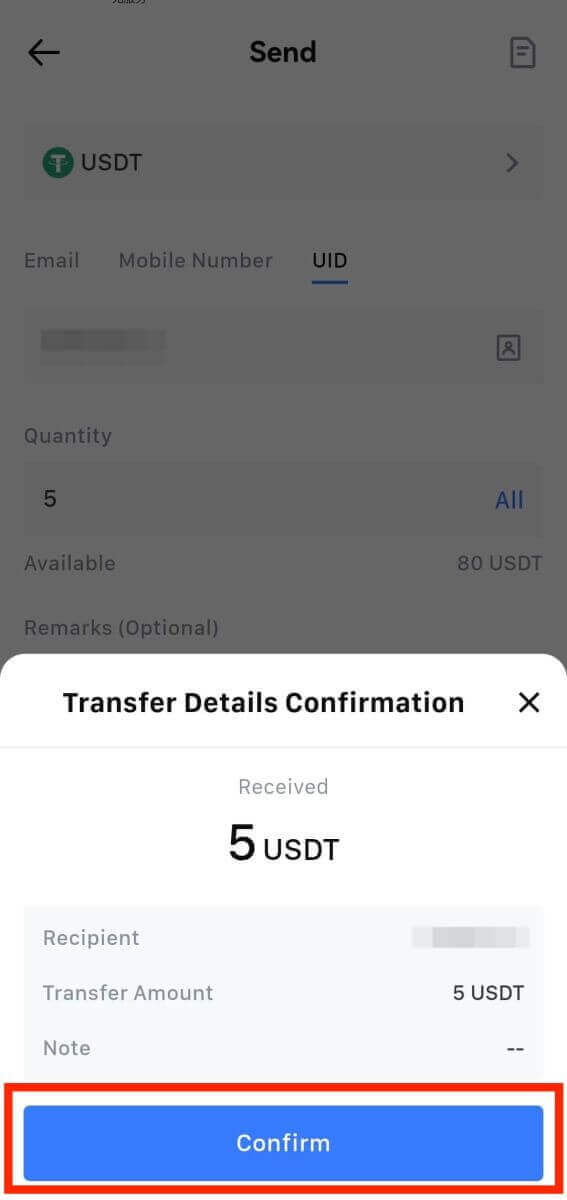
7. הזן את אימות הדוא"ל ואת קודי Google Authenticator. לאחר מכן, הקש על [אשר].
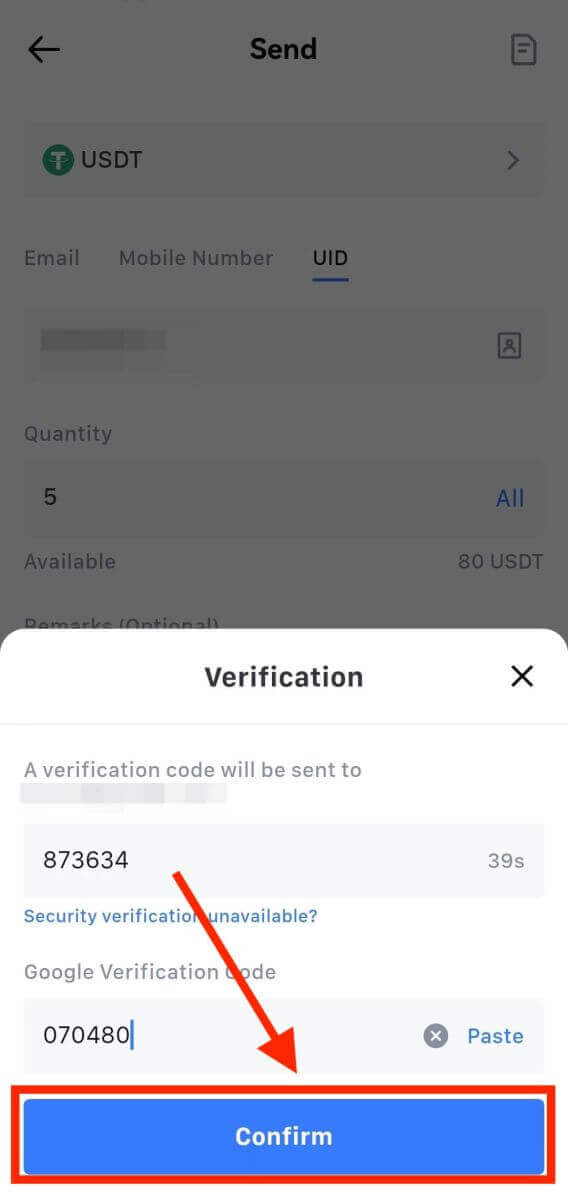
8. לאחר מכן, העסקה שלך הושלמה.
תוכל להקיש על [בדוק היסטוריית העברות] כדי להציג את הסטטוס שלך.
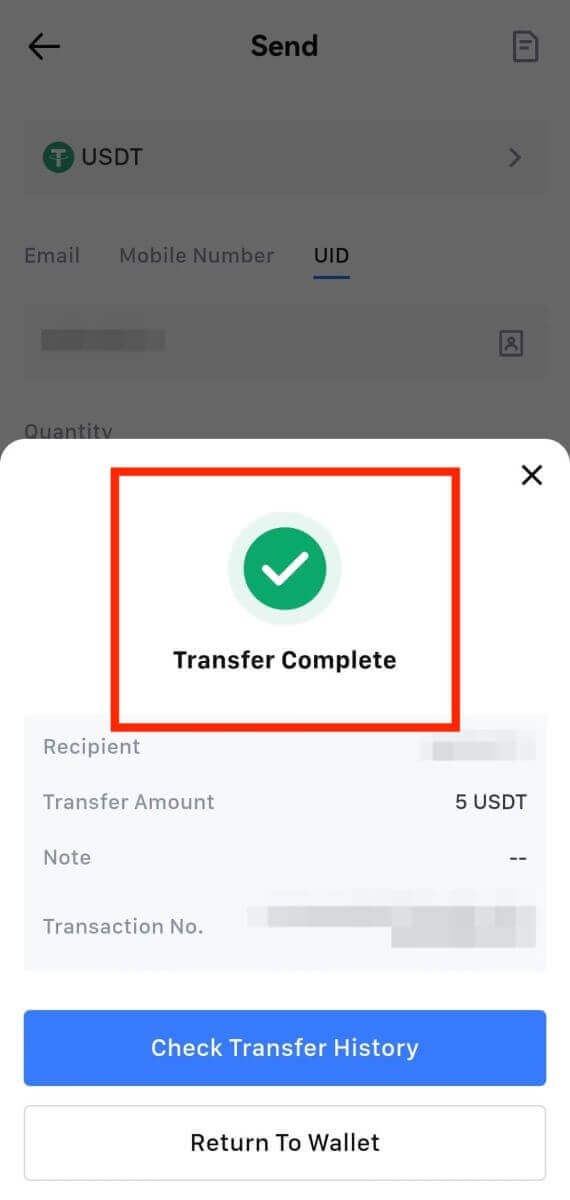
דברים שיש לשים לב אליהם
- בעת משיכת USDT וקריפטומים אחרים התומכים במספר רשתות, ודא שהרשת תואמת את כתובת המשיכה שלך.
- עבור משיכות הנדרשות בתזכיר, העתק את התזכיר הנכון מהפלטפורמה המקבלת לפני הזנתו כדי למנוע אובדן נכסים.
- אם הכתובת מסומנת [כתובת לא חוקית], עיין בכתובת או פנה לשירות הלקוחות לקבלת סיוע.
- בדוק עמלות משיכה עבור כל קריפטו ב-[משיכת] - [רשת].
- מצא את [עמלת המשיכה] עבור הקריפטו הספציפי בדף המשיכה.
שאלות נפוצות (שאלות נפוצות)
למה המשיכה שלי לא הגיעה?
העברת כספים כוללת את השלבים הבאים:
- עסקת משיכה ביוזמת MEXC.
- אישור רשת הבלוקצ'יין.
- הפקדה על הפלטפורמה המתאימה.
בדרך כלל, TxID (מזהה עסקה) יופק תוך 30-60 דקות, המעיד על כך שהפלטפורמה שלנו השלימה בהצלחה את פעולת המשיכה ושהעסקאות ממתינות בבלוקצ'יין.
עם זאת, ייתכן שעדיין ייקח זמן עד שעסקה מסוימת תאושר על ידי הבלוקצ'יין ומאוחר יותר על ידי הפלטפורמה המתאימה.
עקב עומס אפשרי ברשת, עשוי להיות עיכוב משמעותי בעיבוד העסקה שלך. אתה יכול להשתמש במזהה העסקה (TxID) כדי לחפש את מצב ההעברה עם סייר בלוקצ'יין.
- אם סייר הבלוקצ'יין מראה שהעסקה לא אושרה, אנא המתן עד להשלמת התהליך.
- אם סייר הבלוקצ'יין מראה שהעסקה כבר אושרה, זה אומר שהכספים שלך נשלחו בהצלחה מ-MEXC, ואיננו יכולים לספק סיוע נוסף בעניין זה. יהיה עליך לפנות לבעלים או לצוות התמיכה של כתובת היעד ולבקש סיוע נוסף.
הנחיות חשובות למשיכת מטבעות קריפטו בפלטפורמת MEXC
- עבור קריפטו התומכים במספר רשתות כגון USDT, אנא הקפד לבחור את הרשת המתאימה בעת ביצוע בקשות משיכה.
- אם קריפטו המשיכה דורש MEMO, אנא הקפד להעתיק את ה-MEMO הנכון מהפלטפורמה המקבלת והזן אותו במדויק. אחרת, הנכסים עלולים ללכת לאיבוד לאחר המשיכה.
- לאחר הזנת הכתובת, אם הדף מציין שהכתובת אינה חוקית, אנא בדוק את הכתובת או פנה לשירות הלקוחות המקוון שלנו לסיוע נוסף.
- עמלות המשיכה משתנות עבור כל קריפטו וניתן לצפות בהן לאחר בחירת הקריפטו בדף המשיכה.
- אתה יכול לראות את סכום המשיכה המינימלי ואת עמלות המשיכה עבור הקריפטו המתאים בדף המשיכה.
איך אני בודק את מצב העסקה בבלוקצ'יין?
1. היכנס ל-MEXC שלך, לחץ על [ארנקים] ובחר [היסטוריית עסקאות].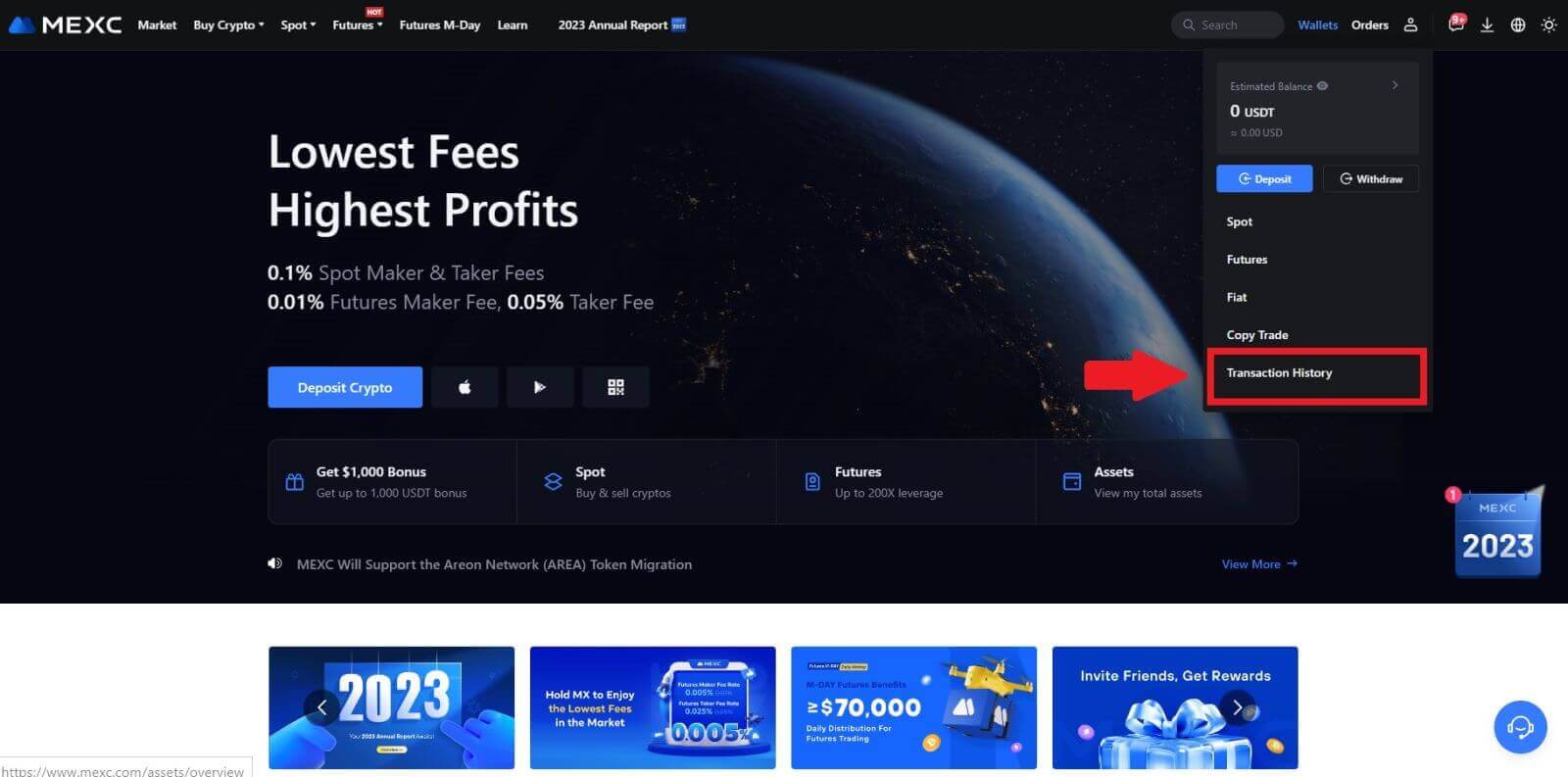
2. לחץ על [משיכה], וכאן תוכל לראות את סטטוס העסקה שלך.